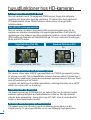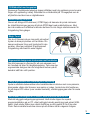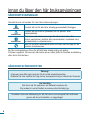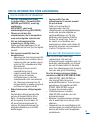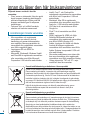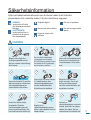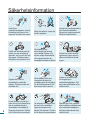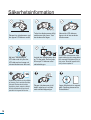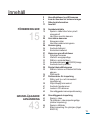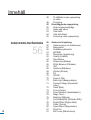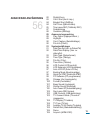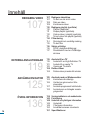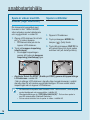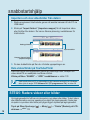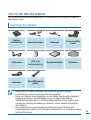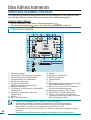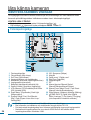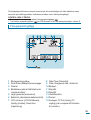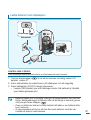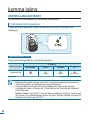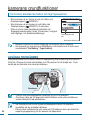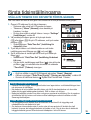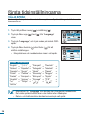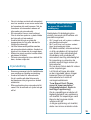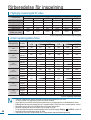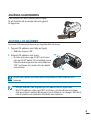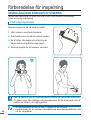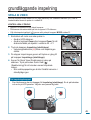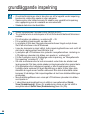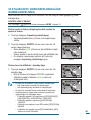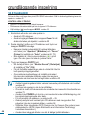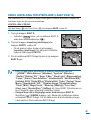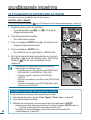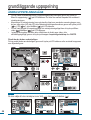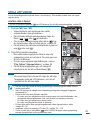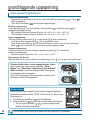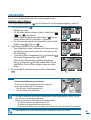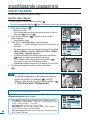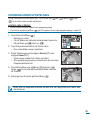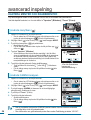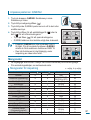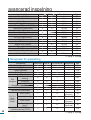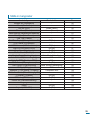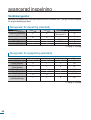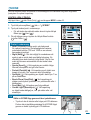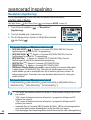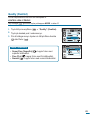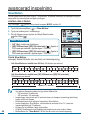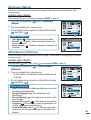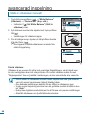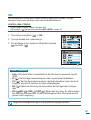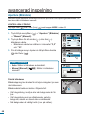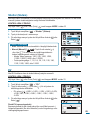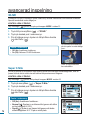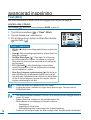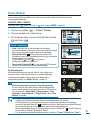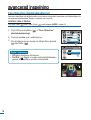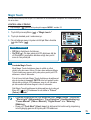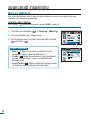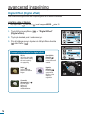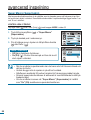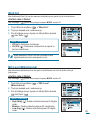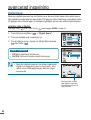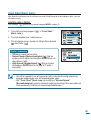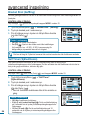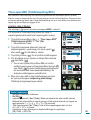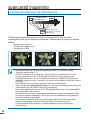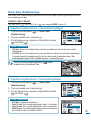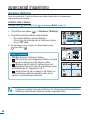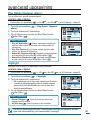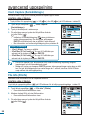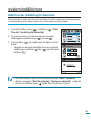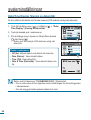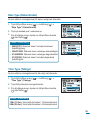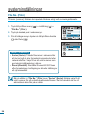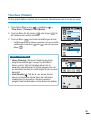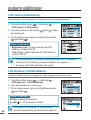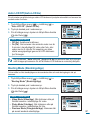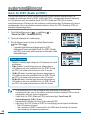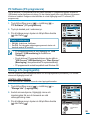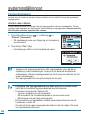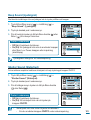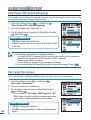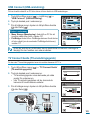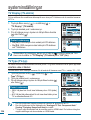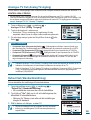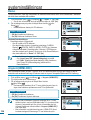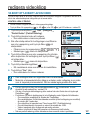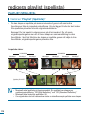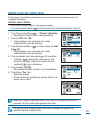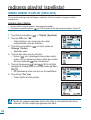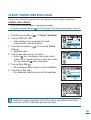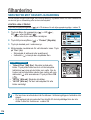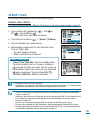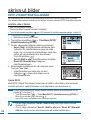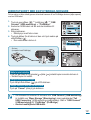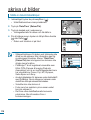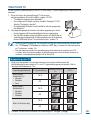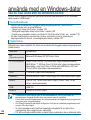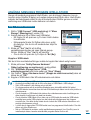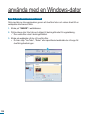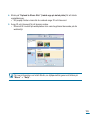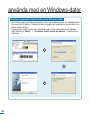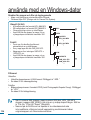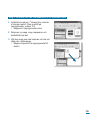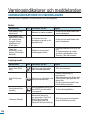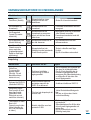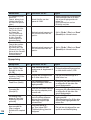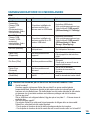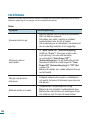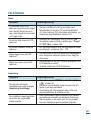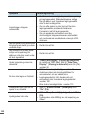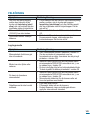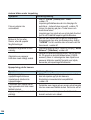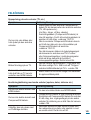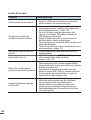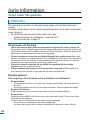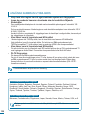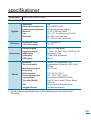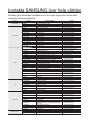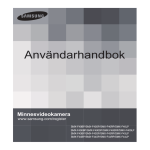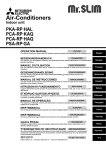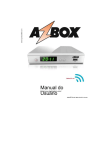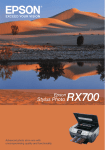Download Samsung HMX-R10BP Bruksanvisning
Transcript
HMX-R10SP
HMX-R10BP
Digital videokamera
med hög upplösning
användarhandbok
utforska möjligheterna
Tack för att du köpt den här Samsungprodukten.
För en mer komplett service kan du registrera din
produkt på webbsidan
www.samsung.com/register
huvudfunktioner hos HD-kameran
9.15 Megapixel CMOS (1/2.33) antas
Den här kameran med 9.15 megapixels CMOS-sensor fångar dina viktigaste
ögonblick och lagrar dem med hög upplösning. Till skillnad från hos traditionella
CCD-bildhanterare kräver CMOS-sensorer mindre ström och avger bättre
batteriprestanda.
Full HD 1080 visningsprestanda
Den här kameran använder avancerad H.264 komprimeringsteknologi för att
realisera den klaraste videokvaliteten för inspelningskapaciteten. Den fulla HDupplösningen visar bilderna med större tydlighet än bilder av normal standardkvalitet
(SD)-kvalitet och bibehåller ett bildförhållande på 16:9 som minimerar förvridningen
på en platt HDTV-skärm.
+LJK'H¿QLWLRQ)XOO+'
6WDQGDUG'H¿QLWLRQ6'
1920
720
1080
<Full HD-kamera med bredbild (1080i/16:9)>
576
<Standarddigitalkamera (576i)>
$QYlQGDVDPPDQÀlWDWRFKSURJUHVVLYWV\VWHP
'LQNDPHUDVW|GHUEnGHVDPPDQÀlWDWRFKSURJUHVVLYWV\VWHP
I|UYLVQLQJDYHQELOG'HWVDPPDQÀlWDGHV\VWHPHWVNDQQDUXGGDRFKMlPQDOLQMHUL
en bild genom vändningar, medan det progressiva systemet skannar alla linjer direkt,
VRPYLGEHDUEHWQLQJDYHQ¿OPELOG
I enlighet med detta kan du erhålla högkvalitativa, skakningsfria bilder på en HDTVskärm, som om du satt i en biosalong.
,QVSHOQLQJPHGK|JKDVWLJKHW
Vid inspelning med upp till 500 bildrutor per sekund (fps) har din kamera mycket
snabbare tagningshastighet än standardkameror brukar ha. Den här kameran
erbjuder även uppspelning i slow motion (upp till 1/160), vilket är användbart för
analys av dina inspelningars innehåll.
6nPnQJDGXEEODLQVSHOQLQJDUVRPGXYLOOKD
Vid inspelning av fulla HD-videor kan du ta stillbilder genom bara en enkel
knapptryckning. Ta så många stillbilder du vill med tillgängligt lagringsutrymme.
2
12 Bildkvalitet med megapixel
Samsungs Pixelhöjande teknologi skapar stillbilder med hög upplösning som bevarar
färger och upplösning i detalj. Resultatet är en bildkvalitet på 12 megapixel som är
att jämföra med den hos en digitalkamera.
6QDEEVWDQGE\IXQNWLRQ
Genom att stänga LCD-skärmen (i STBY-läge) när kameran är på så minimerar
du strömförbrukningen genom att slå på STBY-läget med snabbfunktionen. Med
den här snabba och effektiva funktionen behöver du inte längre starta kameran för
IRWRJUDIHULQJÀHUDJnQJHU
90
MIN
IN
DC
PIX
ELS
CM
O
ZO
LIEL
INT
OS
(UJRQRPLVNGHVLJQVRPlUVNRQVDPPRWKDQGOHGHQ
Den här kameran är utformad för att vara skonsam mot
din handled vid tiden för långtidsinspelning. Tack vare den
ergonomiska designen kan du fotografera motiven på ett
bekvämt sätt från valfri position.
3785
9.0
ME
GA
0DJLF7RXFK
Om du vill fokusera på en viss punkt på motivet
trycker du bara på punkten och tar bilden. Din
kamera optimerar fokus och ljusstyrka för den
punkten, vilket ger möjlighet till professionell
fotografering med bara en enkel åtgärd.
M
8x
DI
GIT
AL
ZOO
M 100X
)nQJD|JRQEOLFNHWPHGWLGVI|UVNMXWHQLQVSHOQLQJ
Spela in artistiska dokumentärer eller karaktärsvideor inklusive moln som passerar,
blommande växter eller blommor som spirar ur jorden. Använd den här funktionen
för att skapa UCC-videor (user created contents), utbildningsprogram eller för andra
syften.
$QYlQGEDUWI|UDWWJ|UD8&&YLGHRU'HODLQQHKnOOHWVRPGXYLOO
Med det inbyggda redigeringsprogrammet Intelli-studio slipper du separat
programinstallation på en PC, vilket möjliggör bekväm anslutning med enbart USBkabel. Intelli-studio tillåter även direkt överföring av ditt innehåll till YouTube eller
Flickr. Dela innehållet med dina vänner på ett enklare sätt än någonsin tidigare.
3
innan du läser den här bruksanvisningen
6b.(5+(769$51,1*$5
Vad står ikoner och tecken för i den här bruksanvisningen:
Innebär att risk för död eller allvarlig personskada föreligger.
VARNING
ANMÄRKNING
ANMÄRKNING
,QQHElUDWWGHW¿QQVHQSRWHQWLHOOULVNI|USHUVRQHOOHU
materialskada.
Följ dessa säkerhetsanvisningar för att minska risken för
brand, explosioner, elstötar eller personskador i samband med
användandet av videokameran.
Står för råd eller refererande sidor som kan vara av hjälp för att
hantera videokameran.
'HKlUYDUQLQJVWHFNQHQ¿QQVI|UDWWI|UKLQGUDVNDGDSnGLJRFKDQGUD
Följ dem noggrant. Förvara den här texten på en säker plats för framtida användning,
efter att du har läst den.
6b.(5+(76)g5(6.5,)7(5
9DUQLQJ
• Kameran ska alltid vara ansluten till ett jordat växelströmsuttag.
• Batteriet får inte utsättas för hög värme, exempelvis solljus, brand eller liknande.
9DUI|UVLNWLJ
'HW¿QQVULVNI|UH[SORVLRQRPEDWWHULHWPRQWHUDVIHO
Byt endast ut mot ett batteri av samma eller likvärdig typ.
Kontakten ska vara lättåtkomlig för att vid behov kunna koppla från strömmen
genom att dra ut kontakten ur vägguttaget.
4
9,.7,*,1)250$7,21)g5($19b1'1,1*
Innan du använder den här videokameran
'HQKlUYLGHRNDPHUDQVSHODU
LQU|UOLJDELOGHULIRUPDWHW+
03(*SDUW$9&PHGK|J
XSSO|VQLQJ
+'9,'(2VDPWPHG
VWDQGDUGXSSO|VQLQJ6'9,'(2
• 2EVHUYHUDDWWGHQKlU
YLGHRNDPHUDQLQWHlUNRPSDWLEHO
PHGDQGUDGLJLWDODYLGHRIRUPDW
*|UHQWHVWLQVSHOQLQJI|UH
LQVSHOQLQJDYYLNWLJYLGHR
Spela upp testinspelningen för att
säkerställa att bild och ljud har lagrats
korrekt.
'HWODJUDGHLQQHKnOOHWNDQLQWH
NRPSHQVHUDV
- Samsung kan inte kompensera för
några skador som orsakas när en
inspelning inte kan spelas upp på
grund av fel i videokameran eller
minneskortet.
Samsung ansvarar inte för
inspelad bild och ljud.
- Lagrat innehåll kan förloras
på grund av ett misstag
vid hanteringen av den här
videokameran eller minneskortet
etc. Samsung ansvarar inte för
kompensation av skador på grund
av förlust av lagrat innehåll.
6lNHUKHWVNRSLHUDYLNWLJDODJUDGH
data
Skydda dina viktiga lagrade data
JHQRPDWWNRSLHUD¿OHUQDWLOOHQ
dator. Vi rekommenderar även
att du kopierar från din dator till
ett annat inspelningsmedia för
lagring. Se bruksanvisningen för
programinstallationen och USBanslutningen.
•
• 8SSKRYVUlWW'HQKlU
YLGHRNDPHUDQlUHQGDVWDYVHGG
I|USULYDWEUXN
Data som har lagrats på
lagringsmedia i den här
videokameran med digitala/analoga
media eller enheter skyddas av
upphovsrättslagen och får inte
användas utan ägarens tillåtelse
förutom för privat nöje. Även om
du spelar in en händelse som
exempelvis en show, eller mässa för
personligt intresse, rekommenderar
vi att du i förväg ber om lov.
Om den här bruksanvisningen
Tack för att du köpt Samsungs
videokamera. Läs den här
bruksanvisningen noggrant innan du
använder videokameran och förvara
den på ett säkert ställe för framtida
bruk. Om videokameran inte fungerar
som den ska, gå till Felsökning.
'HQKlUEUXNVDQYLVQLQJHQWlFNHU
PRGHOOHUQD+0;563+0;5%3
• HMX-R10SP, HMX-R10BP har
LQWHLQE\JJWÀDVKPLQQHRFK
använda minneskort. Trots att vissa
egenskaper på modellerna HMXR10SP, HMX-R10BP varierar
fungerar de på samma sätt.
• Illustrationerna av modellen
HMX-R10SP används i den här
bruksanvisningen.
• Bilderna i bruksanvisningen kanske
inte är exakt lika de du ser på LCDskärmen.
8WVHHQGHKRVRFKVSHFL¿NDWLRQHUI|U
videokameran och andra tillbehör kan
komma att ändras utan föregående
meddelande.
5
innan du läser den här bruksanvisningen
)|OMDQGHWHUPHUDQYlQGVLGHQKlU
PDQXDOHQ
• ‘Scen’ avser en videoenhet, från den punkt
du på knappen Inspelning start/stopp för
att starta inspelningen till den punkt då
knappen användes igen för att pausa
inspelningen.
• Termerna ‘foto’ och ‘stillbild’ används
växelvis och beskriver samma sak.
Anmärkningar rörande varumärke
•
•
•
•
•
•
•
•
Alla varumärken och registrerade
varumärken som nämns i den här
handboken och annan dokumentation
som medföljer Samsung-produkten är
varumärken eller registrerade varumärken
som tillhör respektive ägare.
Logotyperna SD och SDHC är
varumärken.
Microsoft®, Windows®, Windows Vista®
and DirectX® är registrerade varumärken
eller varumärken som tillhör Microsoft
Corporation i USA och/eller andra länder.
•
•
•
Intel®, Core™, och Pentium® är
registrerade varumärken eller varumärken
som tillhör Intel Corporation i USA och
andra länder.
Macintosh, Mac OS är registrerade
varumärken eller varumärken som tillhör
Apple Inc. i USA och/eller andra länder.
YouTube är ett varumärke som tillhör
Google Inc.
Flickr™ är ett varumärke som tillhör
yahoo.
HDMI, logotypen för HDMI och High'H¿QLWLRQ0XOWLPHGLD,QWHUIDFHlU
varumärken eller registrerade varumärken
som tillhör HDMI Licensing LLC.
Adobe, logotypen för Adobe och Adobe
Acrobat är antingen registrerade
varumärken eller varumärken som tillhör
Adobe Systems Incorporated i USA och/
eller andra länder.
Alla andra produktnamn som nämns här
kan vara varumärken eller registrerade
varumärken som tillhör respektive företag.
Vidare nämns inte “TM” och “®” i varje
enskilt fall i den här manualen.
.RUUHNWDYIDOOVKDQWHULQJDYEDWWHULHUQDLGHQQDSURGXNW
(Gäller EU och andra europeiska länder med särskild batteriåtervinning.)
Denna markering på batteriet, i manualen eller på förpackningen anger att
batterierna i denna produkt inte bör slängas tillsammans med annat hushållsavfall.
De kemiska symbolerna Hg, Cd eller Pb visar i förekommande fall att batterierna
innehåller kvicksilver, kadmium eller bly i mängder överstigande de gränsvärden
som anges i EU-direktivet 2006/66. Om batterierna inte slängs på ett ansvarsfullt
sätt kan dessa substanser utgöra en fara för hälsa eller miljö.
Hjälp till att skydda naturresurser och bidra till materialåtervinning genom
att sortera batterierna separat från annat avfall och lämna in dem på en
återvinningsstation.
.RUUHNWDYIDOOVKDQWHULQJDYSURGXNWHQ
(Elektriska och Elektroniska Produkter)
Denna markering på produkten och i manualen anger att den inte bör sorteras
tillsammans med annat hushållsavfall när dess livstid är över. Till förebyggande
av skada på miljö och hälsa bör produkten hanteras separat för ändamålsenlig
återvinning av dess beståndsdelar.Hushållsanvändare bör kontakta den
återförsäljare som sålt produkten eller sin kommun för vidare information om var
och hur produkten kan återvinnas på ett miljösäkert sätt. Företagsanvändare bör
NRQWDNWDOHYHUDQW|UHQVDPWYHUL¿HUDDQJLYQDYLOONRULN|SHNRQWUDNWHW3URGXNWHQ
bör inte hanteras tillsammans med annat kommersiellt avfall.
Säkerhetsinformation
Syftet med säkerhetsinstruktionerna som illustreras nedan är att förhindra
personskador eller materiella skador. Följ alla instruktioner noggrant.
VARNING
Innebär att risk för död
eller allvarlig personskada
föreligger.
9$5)g56,.7,*
,QQHElUDWWGHW¿QQVHQ
potentiell risk för personeller materialskada.
Förbjuden åtgärd.
Rör inte vid produkten.
Montera inte isär produkten.
Den här varningen måste
sparas.
Koppla ur enheten från
eluttaget.
W
W
4
4
VARNING
W
4
W
4
Om du använder videokameran
i en temperatur som överskrider
60ºC(140ºF) kan det resultera i brand.
Om batteriet har för hög temperatur
kan det orsaka en explosion.
Vatten, metall eller lättantändliga material
får inte komma in i videokameran eller
i växelströmsadaptern. Det kan orsaka
brand.
W
4
OI
L
Belasta inte uttag eller
förlängningskablar så att
det kan orsaka överhettning
eller brand.
W
SAND
4
Inget sand eller damm! Fin sand eller
damm som trängerin i videokameran
eller växelströmsadaptern kan
orsaka felfunktion eller defekter.
Ingen olja! Olja som tränger
in i videokameran eller
växelströmsadaptern kan
orsaka elektriska stötar,
felfunktion eller defekter.
Rikta inte LCD-skärmen
direkt mot solen. Om du gör
det kan det skada ögonen
och/eller orsaka felfunktion på
produktens inre delar.
Använd inte våld när du böjer
strömsladden. Skada inte
växelströmsadaptern genom att
placera tunga föremål på den. Det
kan orsaka brand eller elektrisk stöt.
Koppla inte ur
växelströmsadaptern genom
att dra i själva sladden, det kan
skada sladden.
Använd inte
växelströmsadaptern om den är
skadad, delad eller har trasiga
sladdar eller kablar. Det kan
orsaka brand eller elektrisk stöt.
7
Säkerhetsinformation
d
flui
ng
ani
cle
Anslut inte
växelströmsadaptern om inte
kontakten kan föras in helt,
ingen del av stiften får synas.
Använd inte rengöringsvätskor
eller liknande kemikalier.
Spraya inte rengöringsmedel
direkt på videokameran.
Utsätt inte videokameran för
vatten om den används på
stranden, vid en pool eller när
det regnar. Det kan orsaka
felfunktion eller elektrisk stöt.
Litiumbatteriet och
minneskortet ska förvaras
utom räckhåll för barn. Om
ett barn sväljer litiumbatteriet
eller minneskortet ska du
omedelbart kontakta en läkare.
Avfyra inte blixten framför
ögonen på någon person,
eftersom detta kan skada
synen.
Koppla inte i eller ur
strömkabeln med blöta
händer. Det kan orsaka en
elektrisk stöt.
Strömsladden ska vara
urkopplad när den inte
används samt när det åskar,
för att förhindra brand. Det
NDQ¿QQDVULVNI|UEUDQG
Koppla ur strömsladden
vid rengöring av
växelströmsadaptern. Det
kan orsaka felfunktion eller
elektrisk stöt.
W
4
Släng inte batteriet i öppen eld,
det kan explodera.
W
4
W
4
4
W
W
4
8
Om det kommer onormala ljud,
lukter eller rök från videokameran
ska du omedelbart koppla ur
strömsladden och kontakta ett
6DPVXQJVHUYLFHFHQWHU'HW¿QQV
risk för brand eller personskador.
W
4
Om kameran inte fungerar som
den ska bör du omedelbart
koppla loss adaptern eller
EDWWHULHWIUnQNDPHUDQ'HW¿QQV
risk för brand eller personskador.
Montera inte isär, reparera
HOOHUPRGL¿HUDYLGHRNDPHUDQ
eller växelströmsadaptern,
det kan orsaka brand eller
elektrisk stöt.
W
4
VAR FÖRSIKTIG
W
4
Tappa inte och utsätt inte
videokameran, batteriet,
växelströmsadaptern eller övriga
tillbehör för stora vibrationer eller stötar.
Det kan leda till felfunktion eller skador.
Använd inte videokameran på
ett stativ (medföljer ej) på en
plats där den kan utsättas för
stora vibrationer eller stötar.
Lämna inte videokameran i
ett fordon där temperaturen är
mycket hög under en lång tid.
Utsätt inte videokameran för sot
eller ånga. Tjock sot eller ånga
kan skada videokameran eller
orsaka tekniskt fel.
W
4
Tryck inte på LCD-skärmens
yta med kraft, slå eller tryck inte
med ett vasst föremål. Om du
trycker på LCD-skärmen kan det
uppstå ojämnheter i displayen.
W
4
W
4
Använd inte videokameran i
närheten av direkt solljus eller
värmekälla. Det kan leda till
felfunktion eller skador.
W
INSECT
ICIDE
4
Använd inte videokameran på
HQSODWVGlUGHW¿QQVP\FNHW
avgaser som bildas av bensineller
dieselmotorer, eller korrosiv gas som
YlWHVXO¿GJDV'HWNDQVNDGDGH
externa eller interna terminalerna så
att normal användning inte fungerar.
Utsätt inte videokameran för
bekämpningsmedel. Om det kommer
in bekämpningsmedel i videokameran
kanske produkten inte fungerar normalt.
Innan du använder bekämpningsmedel
ska du slå av videokameran och täcka
över den med plast eller liknande.
Utsätt inte videokameran för
snabba temperaturväxlingar eller
miljöer med hög luftfuktighet.
Om du använder produkten
XWRPKXVLnVNYlGHU¿QQVULVNI|U
skador eller elektrisk stöt.
9
W
4
Säkerhetsinformation
W
4
Torka inte videokamerans hölje
med bensen eller tinner. Ytan
NDQVNDGDVHOOHUÀDJDV
Lämna inte LCD-skärmen
öppen när du inte använder
videokameran.
W
4
W
4
Placera inte videokameran med
den öppna LCDskärmen nedåt.
W
4
W
4
Använd inte videokameran nära
en TV eller radio: Det kan leda
till brus på TV-skärmen eller i
radiosändningen.
w
T
Håll inte i videokamerans
LCD-skärm när du lyfter den:
LCD-skärmen kan lossna och
minnesvideokameran falla ned.
Använd inte videokameran nära
starka radiovågor eller magnetiska
fält, exempelvis högtalare eller en
stor motor. Brus kan uppstå i bild
och ljud som spelas in.
W
4
w
T
Använd endast tillbehör som är godkända
av Samsung. Om du använder produkter
från andra tillverkare kan det orsaka
överhettning, brand, explosion, elektrisk
stöt eller personskador på grund av att
produkten inte fungerar som den ska.
10
W
4
Placera videokameran på ett
stabilt underlag och en plats
med ventilationsöppningar.
Lagra viktig data på en separat
plats. Samsung ansvarar inte
för dataförlust.
Innehåll
)g5%(5('(/6(5
15
2
+XYXGIXQNWLRQHUKRV+'NDPHUDQ
,QQDQGXOlVHUGHQKlUEUXNVDQYLVQLQJHQ
6lNHUKHWVLQIRUPDWLRQ
,QQHKnOO
15
6QDEEVWDUWVKMlOS
Spela in videor eller foton på ett
minneskort!
Vad följer med din kamera
/lUDNlQQDNDPHUDQ
Kamerans delar
,GHQWL¿HUDVNlUPYLVQLQJDUQD
.RPPDLJnQJ
Använda batteriet
Kontrollera batteriet
.DPHUDQVJUXQGIXQNWLRQHU
Slå på/av kameran
Växla till energisparläge
Ställa in användarlägen
Använda skärmens ( /iCHECK)-knapp
Använda touch-panelen
)|UVWDWLGVLQVWlOOQLQJDUQD
Ställa in tidszon och datum/tid första
gången
Välja språk
)|UEHUHGHOVHI|ULQVSHOQLQJ
Sätta i och ta ur ett minneskort
(medföljer ej)
Välja lämpligt minneskort
Använda handremmen
Justera LCD-skärmen
Grundläggande kamerapositionering
19
20
26
28
31
32
33
33
34
35
36
37
38
41
41
42
*581'/b**$1'(
ANVÄNDNING
43
43
43
45
46
47
Grundläggande inspelning
Spela in video
Ta stillbilder i videoinspelningsläge
(dubbel inspelning)
Spela in stillbilder
Enkel inspelning för nybörjare (läget
EASY Q)
11
Innehåll
48
49
50
50
51
53
54
55
AVANCERAD ANVÄNDNING
56
12
56
57
60
61
62
63
64
65
65
67
68
69
69
70
70
71
71
72
73
74
75
76
77
78
79
80
81
81
Ta stillbilder under uppspelning
av video
Zoomning
Grundläggande uppspelning
Ändra uppspelningsläge
Spela upp videor
Visa bilder
Visa ett bildspel
Zoomning under uppspelning
$YDQFHUDGLQVSHOQLQJ
Hantera menyer och snabbmenyer
Menyposter
Snabbmenyalternativ
SCENE
Resolution (Upplösning)
Quality (Kvalitet)
Slow Motion
Sharpness (Skärpa)
White Balance (Vitbalans)
ISO
Aperture (Bländare)
Shutter (Slutare)
EV
3D-NR
Super C.Nite
Back Light (Bakgrundsljus)
Dynamic Range (Dynamiskt
interv.)
Flash (Blixt)
Focus (Fokus)
Face Detection (Ansiktsdetekt.)
Magic Touch
Metering (Mätning)
Anti-Shake(EIS) (Antiskak (EIS))
Digital Effect (Digital effekt)
Fader (Toning)
Super Macro (Supermakro)
Wind Cut
MIC Level (Mikrofonnivå)
AVANCERAD ANVÄNDNING
56
82
83
84
85
87
88
89
89
90
90
91
92
93
93
94
95
96
96
97
97
98
99
99
100
101
101
102
102
103
103
104
104
105
105
106
106
Digital Zoom
Cont. Shot (Kont. insp.)
%UDFNHW6KRW*DIÀLQJ
Self Timer (Självutlösare)
Time Lapse REC (Tidsförskj. REC)
Snabbvisning
Guideline (Riktlinje)
$YDQFHUDGXSSVSHOQLQJ
Play Option (Uppspel.altern.)
Highlight
Cont. Capture (Seriebildstagn.)
File Info (Filinfo)
6\VWHPLQVWlOOQLQJDU
Date/Time Set (Inst. av Datum/Tid)
Date/Time Display (Visn. av
datum/tid)
Date Type (Datumformat)
Time Type (Tidstyp)
File No. (Filnr.)
Time Zone (Tidszon)
LCD Control (LCD-kontroll)
LCD Enhancer (LCD-förstärkare)
Auto LCD Off (Auto-LCD Av)
Booting Mode (Bootningsläge)
Quick On STBY (Snabb på STBY)
PC Software (PC-programvara)
Storage Info (Lagringsinfo)
Format (Formatera)
Beep Sound (Ljudsignal)
Shutter Sound (Slutarljud)
Auto Power Off (Autoavstängning)
Rec Lamp (REC-lampa)
USB Connect (USB-anslutning)
TV Connect Guide (TV-anslutningsguide)
TV Display (TV-skärm)
TV Type (TV-typ)
Analogue TV Out (Analog TV-utgång)
Default Set (Standardinställning)
Demo
Anynet+ (HDMI-CEC)
13
Innehåll
REDIGERA VIDEO
107
(;7(51$$16/871,1*$5
119
$19b1'$(1'$725
125
g95,*,1)250$7,21
136
14
107
108
109
110
111
112
113
114
116
117
5HGLJHUDYLGHRNOLSS
Ta bort en del av en video
Dela en video
Kombinera videor
5HGLJHUDSOD\OLVWVSHOOLVWD
Playlist (Spellista)
Skapa playlist (spellista)
Ordna videor i playlist (spellista)
Ta bort videor från playlist (spellista)
)LOKDQWHULQJ
Skrivskydd mot oavsiktlig radering
7DERUW¿OHU
6NULYDXWELOGHU
DPOF-utskriftsinställningar
Direktutskrift med en PictBridgeskrivare
$QVOXWDWLOOHQ79
$QVOXWDWLOOHQ+LJK'H¿QLWLRQ79
119
121
Ansluta till en vanlig TV
123
Visning på TV-skärm
'XEEDYLGHRU
124
Dubba videor på andra AV-enheter
$QYlQGDPHGHQ:LQGRZVGDWRU
125
Kontrollera din datortyp
126
Vad du kan göra med en Windows-dator
127
Använda programmet Intelli-studio
133
Använda som en löstagbar masslagringsenhet
148
148
149
150
9DUQLQJVLQGLNDWRUHURFKPHGGHODQGHQ
)HOV|NQLQJ
8QGHUKnOORFK\WWHUOLJDUHLQIRUPDWLRQ
Underhåll
Ytterligare information
Använda kameran utomlands
6SHFL¿NDWLRQHU
snabbstartshjälp
Denna snabbstartshjälp introducerar sig till grundanvändningen och -funktionerna
hos videokameran.
Se referenssidorna för ytterligare information.
Spela in videor eller foton på ett minneskort!
Du kan lagra video i formatet H.264 som är bekvämt att skicka via e-post och att dela med
vänner och familj. Du kan också ta bilder med kameran.
67(*.RPPDLJnQJ
1. Sätt i minneskortet.¬sidan 37
• Du kan använda minneskort av typen
SDHC (SD High Capacity) eller SD med
den här kameran.
TM
2. Sätt in batteriet på batteriplatsen. ¬sidan 26
67(*6SHODLQPHGNDPHUDQ
OSPIXELS
C0MMEGA
9.
3+272NQDSS
MODENQDSS
02'(ODPSD
.QDSSHQI|ULQVSHOQLQJ
VWDUWVWRS
/&'VNlUPHQ
Din kamera slås på när du
öppna LCD-skärmen.
=RRPUHJODJH
15
snabbstartshjälp
6SHODLQYLGHRUPHG+'
NYDOLWHW+LJK'H¿QLWLRQ
Din kamera är kompatibel med
formatet H.264 “1920x1080/50i”,
vilket erbjuder mycket detaljerade
och snygga bilder. ¬ sidan 62
1. Öppna LCD-skärmen för att slå
på ( ) (video) lampan.
• Din kamera slås på när du
öppnar LCD-skärmen.
2. Tryck på knappen inspelning
VWDUWVWRSS.
• Du stoppar inspelningen
genom att trycka på knappen
LQVSHOQLQJVWDUWVWRSS igen.
Q>0LQ@
•
90
MIN
Spela in stillbilder
1. Öppna LCD-skärmen.
2. Tryck på knappen MODE tills
lampan ( ) (foto) tänds.
3. Tryck lätt på knappen 3+272 för
att justera fokus och tryck sedan
ned den helt (ett slutarljud hörs).
3785
90
MIN
$QYlQGDµ4XLFN2Q67%<¶6QDEESn67%<JHQRPDWW|SSQDVWlQJD
/&'VNlUPHQ¬sidan 98
: När du stänger LCD-skärmen i standby-läge övergår kameran i snabbt
standby-läge för att minska energiförbrukningen. Du kan snabbt starta
inspelningen när du öppnar LCD-skärmen.
• Din kamera är kompatibel med formatet H.264 “1920x1080/50i”, vilket erbjuder
mycket detaljerade och snygga bilder. ¬sidan 62
• Standardinställningen är “[HD]1920x1080/50i(SF)”. Du kan även spela in
PHG6'YLGHRNYDOLWHW6WDQGDUG'H¿QLWLRQ
• Du kan också ta bilder när du spelar in videor. ¬sidan 45
67(*6SHODXSSYLGHRUHOOHUIRWRQ
9LVD/&'VNlUPHQI|UGLQNDPHUD
Din kamera är kompatibel med formatet H.264 “1920x1080/50i”, vilket erbjuder mycket
detaljerade och snygga bilder. ¬sidan 62
1. 7U\FNSnÀLNHQVSHODXSS
) på skärmen i STBY-läge.
2. 7U\FNSnPLQLDW\UÀLNHQ
/
67%<>0LQ@
HD
SD
/
) och sedan på önskad bild.
90
MIN
HD
MIN
SD
3/3
9LVQLQJSnHQ+LJK'H¿QLWLRQ79
•
Du kan njuta av mycket detaljerad, perfekt kvalitet av HD-videor (high
GH¿QLWLRQ¬sidorna 119-120
OASPI XEL
S
C9. 0MMEG
'XNDQRFNVnVSHODXSSYLGHRVSnHQ6'79VWDQGDUGGH¿QLWLRQ¬sidan 121
67(*6SDUDLQVSHODGHYLGHRUHOOHUELOGHU
(QNHOWRFKNXO1MXWDYROLNDHJHQVNDSHUI|U,QWHOOLVWXGLR
SnGLQ:LQGRZVGDWRU
*HQRPDWWDQYlQGDSURJUDPPHW,QWHOOLVWXGLRVRP¿QQV
integrerat i din kamera kan du importera video/bilder till datorn,
och redigera eller dela video/bilder med dina vänner. För
detaljerad information, se sidan 125.
OSPIXELS
C.0MMEGA
9
17
snabbstartshjälp
,PSRUWHUDRFKYLVDYLGHRELOGHUIUnQGDWRUQ
1. Starta programmet Intelli-studio genom att ansluta kameran till din PC via
USB-kabel.
2. Klicka på ³,PSRUWIROGHUV´,PSRUWHUDPDSSDU för att importera videoHOOHUIRWR¿OHUIUnQGDWRUQ'XNDQVH¿OHUQDVSODFHULQJLZHEEOlVDUHQI|U
Intelli-studio.
.DWDORJSnGDWRUQ
,PSRUWHUDGH¿OHU
.QDSSHQ³,PSRUW)ROGHUV´
,PSRUWHUDPDSSDU
3. 'XNDQGXEEHONOLFNDSn¿OHQGXYLOOVWDUWDXSSVSHOQLQJHQDY
'HODYLGHRUELOGHUSn<RX7XEH)OLFNU
Dela med dig av dina upplevelser genom att ladda upp foton, bildspel och
videor direkt till en webbplats med bara ett klick.
.OLFNDSnÀLNHQ³6+$5(´³$''´LZHEEOlVDUHQ¬ sidan 130
• Intelli-studio körs på PC:n automatiskt så fort kameran anslutst ill en Windowsdator (när du anger ³3&6RIWZDUH2Q´3&SURJUDPYDUD3n. ¬ sidan 99
67(*5DGHUDYLGHRUHOOHUELOGHU
Om lagringsmediet är fullt kan du inte spela in nya videor eller bilder. Ta bort videor
eller bildinformation som har sparats på en dator från lagringsmediet. Sedan kan
du spela in nya videor eller bilder på nyligen frigjort utrymme på lagringsmediet.
7U\FNSnÀLNHQ6SHODXSS
skärmen. ¬sidan 115
18
) 0HQ\
) ³'HOHWH´5DGHUDSn/&'
VAD FÖLJER MED DIN KAMERA
Din nya kamera levereras med följande tillbehör. Kontakta Samsungs kundtjänst om något av
detta saknas i lådan.
AU
DI
O
Kontrollera dina tillbehör
Batteri
,$%+&
9l[HOVWU|PVDGDSWHU
Nätsladd
&RPSRQHQW$9
kabel
86%NDEHO
(CD) med
bruksanvisning
6QDEEVWDUWVKMlOS
Bärväska
Handrem
0LQL+'0,NDEHO
(tillval)
• Varje tillbehörs exakta utseende kan variera beroende av modell.
• Innehållet kan variera beroende på försäljningsplats.
'HODURFKWLOOEHK|U¿QQVWLOOJlQJOLJDKRVGLQORNDOD6DPVXQJnWHUI|UVlOMDUH
Kontakta en Samsung-återförsäljare om du vill köpa detta tillbehör.
SAMSUNG ansvarar inte för minskad batterilivslängd och felfunktion som
orsakas av obehörig användning av tillbehör, såsom växelströmsadapter
eller batterier.
• Din videokamera levereras med en bruksanvisning på CD-skiva och
VQDEEVWDUWJXLGHXWVNULIW0HUXWI|UOLJDLQVWUXNWLRQHU¿QQVLEUXNVDQYLVQLQJHQ
(pdf) på CD-skivan.
19
lära känna kameran
.$0(5$16'(/$5
Front/Vänster/Höger
❶
❷
❸
❹
OSPIXELS
C0MMEGA
9.
❺
❻
❼
❽
1
2
3
4
5
7
20
Inbyggd blixt
Lins
Inspelningsindikator
Inbyggd mikrofon
Q.MENU-knapp
Zoomreglage (W/T)
Knappen för inspelning (start/-stop)
❾ ❿
8
9
10
11
12
13
14
TFT LCD-skärm (pekskärm)
Inbyggd högtalare
Displayknapp (
/iCHECK)
EASY Q-knapp
Strömknapp (
)
PHOTO-knapp
Hake för handrem
Täck inte över mikrofonen eller linsen under inspelning.
Baksida och undersida
❶
❷
❸
❹
❺
❿
N
DC I
❻ ❼ ❽
1 MODE-knapp/Lägesindikator
)/Foto( ))
(Video(
2 Zoomreglage (W/T)
3 Laddningslampa (CHG)
4 Knappen för inspelning (start/stopp)
5 HDMI-uttag
7
8
9
10
11
❾
Skydd för uttagen
DC IN-uttag
(USB,Component/AV)-uttag
Skyddsspärr för batteri/minneskort
Skydd för batteri/minneskort
Stativfäste
c
21
lära känna kameran
,'(17,),(5$6.b50(169,61,1*$5
De tillgängliga funktionerna varierar beroende på valt användarläge och olika indikatorer visas
beroende på inställningsvärden. Indikatorerna nedan visas i videoinspelningsläget.
.21752//(5$,)g59b*
• Den här skärmmenyn visas endast i videoinspelningsläge ( ).
• Välj videoinspelningsläget ( ) genom att trycka på knappen MODE. ¬sidan 33
Videoinspelningsläge
1
2
3
4 5
6
7
90
MIN
67%<>0LQ@
22
21
6HF+U
8
9
20
10
19
&DUG)XOO
18
F3.5
11
17
12
-$1
16
18
18
15
14
13
3
14
1/50
19
19
21
1
2
3
4
5
7
8
9
Videoinspelningsläge
Användarläge (STBY (standby)/z (inspelning))
Tidräknare (videoinspelningstid)/Självutlösare*
Varningsindikatorer och meddelanden
Återstående inspelningstid
Lagringsmedia (minneskort)
Batteriinfo.(återstående batterinivå/-tid)
Resolution (Upplösning)
LCD Enhancer (LCD-förstärkare), AntiShake(EIS)
(Antiskak (EIS))
10 Super Macro (Supermakro)*, Back Light
(Bakgrundsljus)
11 Wind Cut
12 MIC Level (Mikrofonnivå)
•
•
•
•
22
•
13
14
15
17
18
19
20
21
22
0HQ\ÀLN
Optisk zoom* / Digital zoom*
Date/Time (Datum/tid)
8SSVSHOQLQJVÀLN
EV*
Manual Aperture*/Manual Shutter*/ Super C.Nite
(Manuell Bländare/Manuell Slutare)
Manual Focus*/Touch Point*/ Face Detection
(Manuell fokus/Ansiktsdetektering)
White balance (Vitbalans), Fader (Toning)*
SCENE /EASY Q, Digital effect (Digital effekt)
Analogue TV Out (Analog TV-utgång) (när
component/AV-kabeln är ansluten), Time Lapse
REC* (Tidsförskjutning REC)
Funktioner som är markerade med * behålls när kameran slås på igen.
Indikatorerna på skärmen är baserade på kapaciteten hos ett 8 GB SDHC-minneskort.
Skärmvisningen ovan är endast ett exempel och kan skilja sig från den faktiska skärmen.
0HULQIRUPDWLRQRPLQGLNDWRUHURFKPHGGHODQGHQ¿QQVSnVLGRUQD
De bilder som visas ovan och deras positioner kan ändras utan föregående meddelande för bättre
prestanda.
Det totala antalet inspelningsbara foton är baserat på tillgängligt utrymme på lagringsmediet.
De tillgängliga funktionerna varierar beroende på valt användarläge och olika indikatorer visas
beroende på inställningsvärden. Indikatorerna nedan visas i videouppspelningsläget.
.21752//(5$,)g59b*
).
• Den här skärmmenyn visas endast i videouppspelningsläge (
) på LCD-skärmen för att välja uppspelningsläge. ¬sidan 33
• 7U\FNOlWWSnXSSVSHOQLQJVÀLNHQ
Videouppspelningsläge
1 2 3
4
5 6
MIN
17
16
7
-$1
8
9
10
15
&DUG)XOO
0HPRU\IXOO
14
13
12
11
15
5
1
2
3
4
5
7
8
9
10
Videouppspelningsläge
Användningsstatus (uppspelning/paus)
)LOQDPQ¿OQXPPHU
8SSVSHOQLQJVWLG¿OHQVWRWDODWLG
Varningsindikatorer och meddelanden/
Volymkontroll
Lagringsmedia (minneskort)
Batteriinfo.(återstående batterinivå/-tid)
LCD enhancer (LCD-förstärkare)
Resolution (Upplösning)
Date/Time (Datum/tid)
11 0HQ\ÀLN
12 Flikar för videouppspelning (hoppa/sök/
spela/paus/långsam uppspelning)
13 5HWXUÀLN
14 9RO\PÀLN
15 Protect (Skydda)
Cont. Capture (Seriebildstagn.)
17 Play option (Uppspel.altern.), Analogue TV
Out (Analog TV-utgång) (när component/
AV-kabeln är ansluten)
• Flikarna för uppspelningskontroll försvinner i några sekunder efter videouppspelningen.
Rör lätt någonstans på skärmen för att visa dem igen.
0HULQIRUPDWLRQRPLQGLNDWRUHURFKPHGGHODQGHQ¿QQVSnVLGRUQD
23
lära känna kameran
,'(17,),(5$6.b50(169,61,1*$5
De tillgängliga funktionerna varierar beroende på valt användarläge och olika indikatorer visas
beroende på inställningsvärden. Indikatorerna nedan visas i videoinspelningsläget.
.21752//(5$,)g59b*
• Den här skärmmenyn visas endast i fotoinspelningsläge ( ).
• Välj fotoläget ( ) genom att trycka på knappen MODE. ¬sidan 33
Fotoinspelningsläge
1
2
3
4
z
5
6
7
90
MIN
3785
21
8
20
9
10
19
&DUG)XOO
18
F3.5
17
11
ISO
1600
12
-$1
16
14
15
13
14
18
11
1/50
11
19
19
21
1
2
3
4
5
7
8
9
Fotoinspelningsläge
Fokusindikator (halv slutare)
Self Timer (Självutlösare)*
Varningsindikatorer och meddelanden
Bildräknare (totalt antal inspelningsbara foton)
Lagringsmedia (minneskort)
Batteriinfo.(återstående batterinivå/-tid)
Quality (Kvalitet), Resolution (Upplösning)
LCD enhancer (LCD-förstärkare)/Anti-Shake
(EIS) (Antiskak (EIS))
10 Super Macro* (Supermakro), Back Light
(Bakgrundsljus)
11 Dynamic Range*/Cont. Shot*/Bracket
Shot*, Flash (Dynam. Interv./Kont. insp./
*DIÀLQJ%OL[W
24
•
•
12
13
14
15
17
18
ISO, Sharpness (Skärpa)
0HQ\ÀLN
Optisk zoom* / Digital zoom*
Date/Time (Datum/tid)
8SSVSHOQLQJVÀLN
EV*
Manual Aperture*/Manual Shutter*
(Manuell Bländare/Manuell Slutare)
19 Manual Focus*/Magid Touch*/ Face Detect
(Manuell fokus/Ansiktsdetektering)
20 White Balance (Vitbalans), Metering (Mätning)
21 SCENE /EASY Q, Digital effect (Digital
effekt), Analogue TV Out (Analog TV-utgång)
(när component/AV-kabeln är ansluten),
Funktioner som är markerade med * behålls när kameran slås på igen.
0HULQIRUPDWLRQRPLQGLNDWRUHURFKPHGGHODQGHQ¿QQVSnVLGRUQD
Det totala antalet inspelningsbara foton är baserat på tillgängligt utrymme på lagringsmediet.
0D[LPDOWDQWDOLQVSHOQLQJVEDUD¿OHUVRPYLVDVlUlYHQRPGHWIDNWLVNDDQWDOHW
inspelningsbara bilder överskrider 9 999.
De tillgängliga funktionerna varierar beroende på valt användarläge och olika indikatorer visas
beroende på inställningsvärden. Indikatorerna nedan visas i bildinspelningsläget.
.21752//(5$,)g59b*
).
• Den här skärmmenyn visas endast i fotouppspelningsläge (
) på LCD-skärmen för att välja uppspelningsläge. ¬sidan 33
• 7U\FNOlWWSnXSSVSHOQLQJVÀLNHQ
Fotouppspelningsläge
1
2
3
4
5
1/3785
15
14
13
6
MIN
7
-$1
1
8
9
12
2
1
2
3
4
10
11
;
Bilduppspelningsläge
Slide Show (Bildspel)/zoomreglage
Filnamn
Bildräknare (aktuell bild/totalt antal
inspelade bilder)
5 Lagringsmedia (minneskort)
Batteriinfo. (återstående batterinivå/-tid)
7 LCD enhancer (LCD-förstärkare),
Quality (Kvalitet), Resolution
(Upplösning)
8 Date/Time (Datum/tid)
9 Fliken föregående bild, nästa bild
10 Bildspel
110HQ\ÀLN
125HWXUÀLN
13 Utskriftsmärke
14 Protect
15 Analogue TV Out (Analog TVutgång) (när component/AV-kabeln
är ansluten)
25
komma igång
$19b1'$%$77(5,(7
Köp extra batterier så att du alltid kan ha ett laddat batteri till hands.
Att sätta i batteriet
1. Öppna luckan till batteri/minneskort
genom att dra spärren åt vänster
(OPEN) så som bilden visar.
2. För in batteriet tills du hör ett lätt
klick.
- Kontrollera att logotypen för
SAMSUNG är vänd uppåt och
att kameran är placerad så som
visas på bilden.
3. Stäng luckan till batteri/minneskort
och dra spärren åt höger (&/26()
så som bilden visar.
Att ta ur batteriet
1. Öppna luckan till batteri/minneskort
genom att dra spärren åt vänster
(OPEN) så som bilden visar.
2. Dra reglaget för att mata ut batteriet.
- För försiktigt utmatningsreglaget
för batteriet i den riktning som
bilden visar.
3. Stäng luckan till batteri/minneskort
och dra spärren åt höger (&/26()
så som bilden visar.
• Använd endast batterier som är godkända av Samsung. Använd inte
EDWWHULHUIUnQDQGUDWLOOYHUNDUH,DQQDWIDOO¿QQVGHWULVNI|U|YHUKHWWQLQJ
brand eller explosion.
• Samsung ansvarar inte för problem som uppstår på grund av att ickegodkända batterier används.
Ladda batteriet med nätadaptern
6WU|PNQDSS (
)
6WU|PVODGG
DC I
N
Nätadapter
.21752//(5$,)g59b*
Innan du påbörjar föjande procedur ska du se till att batteriet är isatt i kameran.
1. Tryck på strömknappen (
) för att slå av kameran och stäng sedan LCDpanelen. ¬sidan 31
2. Anslut strömsladden (huvudströmmen) till nätadaptern och ett vägguttag.
3. Anslut nätadaptern till DC IN-uttaget på kameran.
• Lampan CHG (laddar) lyser och laddningen startar. När batteriet är fulladdat
lyser laddningslampan grön.
• Batteriet laddas inte i energispar vilket gör att lägesindikatorn kan lysa eller
blinka. Starta laddningen av batteriet efter att du stängt av kameran genom
).
att trycka på Power-knappen (
• Även om strömmen slås av kommer batteriet att ladda ur om batteriet sitter
kvar i kameran.
9LUHNRPPHQGHUDUDWWGXKDUHWWHOOHUÀHUDH[WUDEDWWHULHUVnDWWGXNDQ
fortsätta att spela in med kameran.
27
komma igång
.21752//(5$%$77(5,(7
Du kan kontrollera laddningsstatus och återstående batterikapacitet.
Kontrollera laddningsstatus
Färgen på laddningslampan varierar beroende på statusen för effekten eller
laddningen.
IN
DC
Laddningslampa (CHG)
Färgen på laddningindikatorn visar laddningsstatus.
/DGGQLQJ
/DGGQLQJVVWDWXV
Lysdiodens färg
Helt urladdat
/DGGDV
Fulladdat
Fel
(röd)
(orange)
(grön)
(blinkar röd)
• Batteriets kapacitet minskar över tiden och genom repeterad användning.
Se till att kameran är avstängd när den inte används.
• Förvara batteriet separat när det har laddat klart eller om du inte ska
använda det under en längre tid. På så sätt kan du förhindra att batteriets
livstid förkortas.
• Batteriet laddas mer än 95 % om det står på laddning i omkring 1 timme och
40 minuter och indikatorfärgen ändras till grönt. Det tar omkring 2 timmar för
batteriet att laddas upp till 100 %.
28
'ULIWVWLGI|UEDWWHULHW
Batterityp
IA-BH125C
Laddningstid
Ca 100 min
Videoupplösning
HD
SD
Kontinuerlig inspelningstid
Ca 90 min
Ca 90 min
Uppspelningstid
Ca 160 min
Ca 160 min
(Enhet: min.)
•
•
Laddningstid: Uppskattad tid (min.) krävs när du ska ladda ett helt urladdat batteri
fullt.
Inspelnings-/uppspelningstid: Uppskattad tid (min) som är tillgänglig när du
KDUHWWIXOODGGDWEDWWHULµ+'¶VWnUI|UKLJKGH¿QLWLRQELOGNYDOLWHWRFKµ6'¶VWnUI|U
standardbildkvalitet.
Om batterier
• Batteriet ska laddas i en temperatur mellan 0 °C och 40 °C. När batteriet utsätts för låga
temperaturer (under 0 °C) reduceras användningstiden och det kan sluta att fungera.
2PGHWWDVNXOOHXSSVWnNDQGXSODFHUDEDWWHULHWLHQ¿FNDHOOHUSnHWWDQQDWYDUPWRFK
skyddat ställe under en kort stund, sätt sedan tillbaka det.
• Placera inte batteriet i närheten av en värmekälla (t.ex. en brasa eller ett element).
• Montera inte isär batteriet eller utsätt det för tryck eller värme.
• Kortslut inte batteriets poler. Det kan orsaka läckor, värmebildning eller brand.
8QGHUKnOODYEDWWHULHW
•
•
•
•
•
•
Inspelningstiden påverkas av temperaturen och omgivande villkor.
Vi rekommenderarDWWGXHQGDVWDQYlQGHURULJLQDOEDWWHULHUVRP¿QQVKRVGLQ6DPVXQJ
återförsäljare. Kontakta en återförsäljare när batteriets livstid är slut. Batterierna ska
hanteras som kemiskt avfall.
Kontrollera att batteriet är helt laddat innan du börjar spela in.
Spara på batteriet genom att stänga av HD-kameran när den inte används.
Batteriet laddar fortfarande ur även om strömmen är avstängd om det lämnas kvar i
HD-kameran. Om du inte använder HD-kameran under en längre tid skall du se till att
batteriet är tomt.
De interna cellerna skadas om batteriet laddas ur helt. Batteriet kan läcka när det är
helt urladdat. Ladda batteriet åtminstone var 6:e månad för att förhindra att batteriet
laddar ur helt.
Om batteriets livslängd
• Batteriets kapacitet minskar över tiden och genom repeterad användning. Om
användningstiden minskar tydligt mellan uppladdningarna är det troligtvis dags att byta
ut det mot ett nytt.
• Varje batteris livslängd påverkas av lagring, användning och miljöförhållanden.
29
komma igång
2PGULIWVWLG
•
•
•
Tider mäts när videon används i 25 ’C. Eftersom den omgivande temperaturen
och förhållandena kan variera, kan den återstående batteritiden skilja sig något
från de beräknade tiderna som anges i tabellen.
Inspelningstiden och uppspelningstiden kan vara kortare beroende på under vilka
förhållanden du använder kameran. Vid verklig inspelning kan batteriet laddas ur
2 till 3 gånger snabbare än detta eftersom start och stopp av inspelning, zoomning
och uppspelning utförs. Räkna med att inspelningstiden med ett fulladdat batteri
är mellan 1/2 och 1/3 av tiden i tabellen. Förbered tillräckligt antal batterier så att
det överensstämmer med den tid du planerar att spela in med kameran.
Inspelnings- och uppspelningstider kan bli kortare om du använder kameran i
låga temperaturer.
På batteriet
•
Laddningslampan (CHG) blinkar under laddning. Batteriinfo visas inte korrekt
under följande förhållanden:
- Batteriet är inte rätt placerat.
- Batteriet är skadat.
- Batteriet är allt för slitet. (Endast för batteriinfo)
Använda en strömkälla från ett vägguttag
Vi rekommenderar att du använder nätadaptern för att driva kameran från ett eluttag
när du gör inställningar, spelar upp, redigerar bilder eller använder den inomhus.
Anslut på samma sätt som när du laddar batteriet. ¬sidan 27
På nätadaptern
•
•
•
•
30
Använd ett vägguttag i närheten när du använder nätadaptern. Koppla omedelbart
ur nätadaptern från vägguttaget om något fel uppstår när du använder kameran.
Använd inte nätadaptern på trånga ställen, t.ex. mellan en vägg och en möbel.
Kortslut inte DC-kontakten för nätadaptern eller batteripolerna med metallobjekt.
Det kan orsaka tekniskt fel.
Kameran försörjs med ström så länge den är ansluten till vägguttaget, även om
kameran är avstängd.
Kamerans grundfunktioner
6/c3c$9.$0(5$1
I det här kapitlet beskrivs kamerans grundfunktioner, t.ex. att slå på/av strömmen,
växla lägen samt ställa in skärmindikatorer.
1. Öppna LCD-skärmen för att slå på kameran.
• Din kamera slås automatiskt på när du
öppnar LCD-skärmen.
2. Tryck på Power-knappen(
) i cirka 1
sekunder för att slå av kameran.
• Kameran stängs inte av bara genom att
stänga LCD-skärmen.
• Så här ställer du in datum och tid när du
använder kameran. ¬sidan 35
OSPIXELS
C0MMEGA
9.
/&'VNlUP
6WU|PNQDSS
)
• Kameran kör en självdiagnos när den slås på. Om ett
varningsmeddelande visas ska du läsa “9DUQLQJVLQGLNDWRUHURFK
meddelanden” (¬sidorna 136-139) och vidta motsvarande åtgärd.
• Om du stänger LCD-panelen när enheten är påslagen aktiveras
energisparläget.
9LGDQYlQGQLQJDYGHQKlUNDPHUDQI|UI|UVWDJnQJHQ
• När du använder kameran första gången eller återställer den visas
VNlUPYLVQLQJHQI|UWLGV]RQVRPVWDUWVNlUP9lOMGLQJHRJUD¿VNDSODWVRFKVWlOO
in datum och tid.¬sidan 95
Om du inte ställer in datum och tid visas tidzonsskärmen varje gång du slår på
kameran.
31
kamerans grundfunktioner
6b77$.$0(5$1,(1(5*,63$5/b*(
Om du vill att kameran under en längre tid ska aktivera följande funktioner kan du
förhindra att den drar onödigt mycket energi och att den reagerar snabbare från
energisparlägena.
,67%<OlJH
• Kameran växlar till "Quick On STBY" (Snabb på STBY) när LCD-skärmen stängs.
¬sidan 98
,XSSVSHOQLQJVOlJHLQNOXGHUDUPLQLDW\UYLVQLQJVOlJH
Kameran växlar till viloläge när LCD-skärmen stängs och om kameran sedan inte
används under 20 minuter kommer den att stängas av. Om ³$XWR3RZHU2II
0LQ´$XWRDYVWlQJQLQJPLQ är inställt stängs kameran av efter 5 minuter.
• Om du öppnar LCD-skärmen eller ansluter videokabeln till kameran i viloläge så
avslutas viloläget och du återgår till senast använda användarläge.
•
/&'VNlUPHQ|SSQDV
/&'VNlUPHQVWlQJV
(IWHUPLQXWHU
MIN
0HPRU\IXOO
DC
IN
DC
1lUVWU|PPHQlUSn!
IN
9LOROlJH!
DC
IN
6WU|PDY!
• Energisparläget fungerar inte i följande fall:
- När kameran har en kabelanslutning. (USB, Component/AV eller HDMI)
- När inspelning, uppspelning eller bildspel används.
- När LCD-skärmen är öppen.
• Energisparläget förbrukar omkring 50% av batterikraften jämfört med
standby-läge. Om du däremot använder kameran under maximal tid för
tidsperioden så rekommenderar vi att du slår av kameran genom att trycka
) när den inte används.
på strömknappen (
32
67b//$,1$19b1'$5/b*(1
Du växlar användarläge i följande ordning varje gång
du trycker på knappen MODE.
) p Photo mode (Fotoläge)
Video mode (Videoläge) (
) p Video mode (Videoläge)(
).
(
•
•
Lägesindikatorn tänds varje gång användarläget
ändras.
)
2PGXWU\FNHUOlWWSnÀLNHQI|UXSSVSHOQLQJ(
i video- eller bildinspelningsläge så växlar du till
användarläge i video- eller bildinspelningsläge.
/lJH
,NRQ
/lJHVLQGL
NDWRUHU
90
MIN
67%<>0LQ@
/lJHV
knapp
DC
IN
Uppspelningsflik
)XQNWLRQHU
Videoläge
Att spela in eller spela upp videor
Fotoläge
Att spela in eller spela upp foton
• När du slår på kameran första gången startar videoläget som standard.
• Startläget kan väljas genom att ställa in "%RRWLQJ0RGH%RRWQLQJVOlJH" som "3KRWR
0RGH)RWROlJH" eller "3UHYLRXV0RGH)|UHJnHQGHOlJH" och ändringarna verkställs
nästa gång du slår på kameran. ¬sidan 97
$19b1'$',63/$<.1$33(1(
/iCHECK)
Växla informationsvisningsläge
Du kan växla skärmläge för information.
7U\FNSn'LVSOD\NQDSSHQ
/iCHECK).
• De fulla och minimala visningslägena alterneras.
OSPIXELS
67%<>0LQ@
90
MIN
<Fullt visningsläge>
C0MMEGA
9.
67%<
<Minimalt visningsläge>
• Varningsindikatorer och meddelanden kan visas beroende på inspelningsförhållandena.
• 'LVSOD\NQDSSHQ
/iCHECK) fungerar inte i menyn eller i snabbmenyn.
33
kamerans grundfunktioner
Kontrollera återstående batteri och lagringskapacitet
•
•
•
När strömmen är av trycker du på och håller ned
Displayknappen (
/iCHECK).
När strömmen är på trycker du och håller ned
Displayknappen (
/iCHECK) i 3 sekunder.
Efter en stund visas återstående batteritid och
tillgänglig inspelningstid i cirka 10 sekunder, i enlighet
med lagrings- och kvalitetsinställningar.
Remaining battery (approx.)
Battery
90 Min
0%
100%
Card ([HD] 1080/50i SF)
90Min
Inspelningskapacitet
(ca)
Återstående batteri (ca)
• Batteriinformation är endast tillgänglig när batteriet sitter i kameran.
• Om kameran är ansluten med nätadaptern och batteriet inte är isatt visas
meddelandet “No Battery” (Inget batteri).
ANVÄNDA PEKSKÄRMEN
Med pekskärmen kan du enkelt starta en uppspelning eller inspelning med bara ett
lätt tryck. Placera din hand på baksidan av LCD-panelen för att stödja den. Tryck
sedan på de alternativ som visas på skärmen.
STBY 00:00:00
[55Min]
90
MIN
IN
DC
Pekskärmc
3ODFHUDLQWHVNlUPVN\GGV¿OPPHGI|OMHUHMSn/&'VNlUPHQ
2P¿OPHQVLWWHUSnI|UOlQJHNDQVWDUNNRKHVLRQXQGHU\WDQSnVNlUPHQ
orsaka tekniskt fel på pekskärmen.
34
• Var försiktig så att du inte trycker på knapparna nära LCD-skärmen
oavsiktligt när du använder skärmen.
• Flikarna och indikatorerna som visas på LCD-skärmen beror på status för
inspelning/uppspelning för din kamera vid tidpunkten.
första tidsinställningarna
67b//$,17,'6=212&+'$7807,')g567$*c1*(1
Ställ i det datum och den tid som gäller i ditt område när du slår på kameran första gången.
1. Öppna LCD-skärmen för att slå på kameran.
• Strömmen slås på så fort LCD-panelen är öppen.
• Tidszonen ³+RPH´+HPPD visas baserat på
Lissabon, London.
• Du kan även ställa in aktuell tidszon i menyn “Settings”
(Inställningar). ¬sidan 95
2. Välj området på mappen genom att trycka på vänster
( ) eller höger ( ÀLNSn/&'VNlUPHQRFKWU\FNVHGDQ
SnÀLNHQ OK ).
• Skärmvisningen ³'DWH7LPH6HW´,QVWlOOQLQJI|U
datum/tid) visas.
3. Tryck lätt på datum- och tidsinformationen och ändra
LQVWlOOQLQJDUQDPHGÀLNDUQDXSS ) och ned ( ).
4. Se till att klockan är inställd på rätt tid och tryck sedan på
ÀLNHQ OK ).
• Meddelandet ³'DWH7LPH6HW´,QVWlOOQLQJI|UGDWXP
tid) visas.
2PGXVOXWI|ULQVWlOOQLQJHQPHGÀLNHQ( ) utan att trycka
SnÀLNHQ( OK ), så verkställs inte datum/tid och skärmen
³7LPH=RQH´7LGV]RQ visas igen.
+RPH
/RQGRQ/LVERQ
>*07@-$1
OK
'DWH7LPH6HW
'D\
01
0RQWK
/
+RXU
00
<HDU
/
JAN
2009
Minute
:
00
OK
'DWH7LPH6HW
<HDU
0RQWK
'DWH7LPH6HW
2009
01
-$1
1/1
Hr
Min
11
55
'D\
AM
OK
• Året kan ställas in upp till 2039 baserat på posten ³+RPH´+HPPD.
• Aktivera visningen ³'DWH7LPH'LVSOD\´9LVQLQJDYGDWXPWLG. ¬sidan 92
• Genom att aktivera ikonen ( )À\WWDVWLGHQIUDPnWPHGWLPPH
,QE\JJWODGGQLQJVEDUWEDWWHUL
• Kameran har ett inbyggt, laddningsbart batteri som lagrar datum- och tidsinställningar även
när strömmen är frånslagen.
• När batteriet är helt urladdat återställs datum och tid till standardvärdena och du måste
ladda det inbyggda laddningsbara batteriet. Ställ in datum och tid igen.
• Batteriets kapacitet minskar över tiden och genom repeterad användning. Om du upplever
att driftstiden blir blir kortare och kortare mellan laddningarna ska du kontakta en lokal
Samsung-återförsäljare.
/DGGDGHWLQE\JJGDODGGQLQJVEDUDEDWWHULHW
• Det inbyggda batteriet laddas alltid när kameran är ansluten till ett vägguttag med
nätadaptern eller när batteriet är isatt.
• Om kameran inte används under 2 veckor utan att vara ansluten till elnätet eller haft
batteriet i kommer det inbyggda batteriet att laddas ur helt. Om så sker ska du ladda det
inbyggda batteriet genom att ansluta med nätadaptern i cirka 24 timmar.
35
första tidsinställningarna
9b/-$635c.
Du kan välja vilket språk du vill använda för menyskärmen. Språkinställningen behålls även när
kameran slås av.
1. 7U\FNOlWWSnÀLNHQPHQ\
2. 7U\FNSnÀLNHQXSS
visas.
)inställning ( ).
)/ned (
90
MIN
) tills “/DQJXDJH”
/DQJXDJH
'HPR
7/7
$Q\QHW+'0,&(&
3. Tryck på “/DQJXDJH” och tryck sedan på önskat OSDspråk.
4. 7U\FNSnÀLNHQ$YVOXWD ) eller Retur ( ) för att
slutföra inställningen.
• Menyskärmen och meddelanden visas i valt språk.
/DQJXDJH
(QJOLVK
한국어
1/8
Français
'HXWVFK
3RVWHULXQGHUPHQ\
“English”
“Italiano”
“Svenska”
“Polski”
“5RPkQă”
“Hrvatski”
“ęðû”
“IsiZulu”
“한국어”
“Español”
“Suomi”
³ýHãWLQD´
“Ȼɴɥɝɚɪɫɤɢ”
“ɍɤɪɚʀɧɫɶɤɚ”
“Türkçe”
“Français”
“Português”
“Norsk”
“Slovensky”
³ǼȜȜȘȞȚțȐ´
³Ɋɭɫɫɤɢɣ´
“
”
“Deutsch”
“Nederlands”
“Dansk”
“Magyar”
“Srpski”
“፩ၭ”
“
”
• Alternativen för “/DQJXDJH” kan ändras utan föregående meddelande.
• Det valda språket behålls även utan batteri eller nätadapter.
• Datum- och tidsformat kan ändras beroende på valt språk.
förberedelse för inspelning
0$7$,12&+7$850,11(6.2570(')g/-(5(-
TM
Sätta i ett minneskort
Mata ut ett minneskort
1. Öppna luckan till batteriet/minneskortet 1. Öppna luckan till batteriet/minneskortet
genom att dra spärren åt vänster
genom att dra spärren åt vänster
(OPEN) enligt bilden.
(OPEN) enligt bilden.
2. Sätt i minneskortet på platsen tills det 2. Tryck lätt på minneskortet för att mata
ut det.
klickar till.
• Kontrollera att logotypen för SD/
3. Stäng luckan till batteri/minneskort och
SDHC-kort är vänd uppåt och att
dra spärren åt höger (&/26() så som
kameran är placerad så som visas
bilden visar.
på bilden.
3. Stäng luckan till batteri/minneskort och
dra spärren åt höger (&/26() så som
bilden visar.
• För att undvika dataförlust kan du slå av kameran genom att trycka på
) i en sekund innan du matar in eller ut minneskortet.
strömknappen (
• Formatera inte minneskortet på en dator.
• Avlägsna inte strömförsörjningen (batteri eller nätadapter) under användning,
t.ex. inspelning, uppspelning, formatering, borttagning eller redigering. Det kan
skada lagringsmedia eller data.
• Mata inte ut ett minneskort under tiden det används. Det kan skada
minneskortet eller data.
• Tryck inte för hårt på minneskortet. Minneskortet kan hoppa ut.
Kameran stöder endast kort av typen SD(Secure Digital) och SDHC(Secure Digital High
Capacity). Kompatibiliteten med kameran kan variera beroende på tillverkare och typer av
minneskort.
37
förberedelse för inspelning
9b/-$(77/b03/,*70,11(6.257
Kompatibla minneskort
•
•
•
•
•
•
Kameran stöder endast kort av typen
SD(Secure Digital) och SDHC(Secure
Digital High Capacity).
Vi rekommenderar att du använder SDHCkort.SD-kort stöder upp till 2 GB. SD-kort
som är större än 2 GB kan inte garanteras
normal användning med den här kameran.
MMC (Multi Media Card) och MMC Plus
stöds inte.
Kompatibel minneskortskapacitet:
SD 1 ~ 2 GB, SDHC 4 ~ 32 GB
Använd kompatibla minneskortetsmärken.
Övriga märken kan inte garanteras att de
fungerar. Kontrollera kompatibiliteten när
du köper ett minneskort.
- SDHC-/SD-kort: Panasonic, SanDisk,
TOSHIBA
För att spela in videor ska du använda ett
minneskort som stöder minst 2 MB/sek.
SD/SDHC-minneskortet stöder spärr för
mekaniskt skrivskydd. Genom att ställa in
väljaren förhindrar du oavsiktlig radering av
¿OHUVRPODJUDVSnNRUWHW)|UDWWDNWLYHUD
VNULYOlJHÀ\WWDUGXUHJODJHWXSSnWPRW
kontaktblecken. För att aktivera skrivskydd
för du reglaget nedåt.
SDHC-kort
•
SDHC-minneskort
- SDHC-kort är en senare version
(Ver.2.00) av SD-kort och stöder
högre kapacitet, över 2 GB.
- Kan inte användas med aktuella
SD-aktiverade värdenheter.
Allmänna säkerhetsföreskrifter för minneskort
•
Skadade data kan inte återställas.
Vi rekommenderar att du gör en
säkerhetskopia med viktiga data på
datorns hårddisk.
• Om du stänger av kameran eller tar
ur minneskortet under formatering,
radering, inspelning eller uppspelning
kan du förlora information.
2PGXlQGUDUHWW¿OHOOHUPDSSQDPQ
som lagrats på minneskortet med
datorn kan det hända att videokameran
LQWHNDQOlVD¿OHQ
Hantera ett minneskort
0LQQHVNRUWVRPNDQDQYlQGDV
•
6N\GGVÀLN
•
Anslutningar
•
<SD/SDHC>
38
Stäng av strömmen innan du sätter in
eller tar ur minneskortet, för att undvika
att förlora information.
Vi garanterar inte att du kan använda
ett minneskort som formaterats av en
annan enhet. Se till att minneskortet
formateras med den här kameran.
Du måste formatera nya minneskort
och minneskort med information som
kameran inte kan läsa eller som har
sparats av en annan enhet. När du
formaterar ett minneskort raderas all
information på minneskortet.
•
•
•
•
•
•
Om du inte kan använda ett minneskort
som har använts av en annan enhet ska
du formatera det med kameran. När du
formaterar ett minneskort raderas all
information på minneskortet.
Ett minneskort har en viss livslängd.
Om du inte kan spela in ny data måste
du köpa ett nytt minneskort.
Använd det inte på en plats där
temperaturen är hög eller där det är
fuktigt eller dammigt.
Låt inte främmande partiklar samlas
på minneskortets kontakter. Använd en
mjuk och torr trasa när du rengör dem.
Klistra inte något annat än kortets etikett
på platsen för etikett.
Förvara minneskortet utom räckhåll för
barn, de kan svälja det.
Ej användning
•
•
•
Samsung ansvarar inte för dataförluster
som orsakas av felaktig användning.
Använd ett fodral för minneskortet
för att undvika att data förloras när
det hanteras eller på grund av statisk
elektricitet.
Efter användning kan minneskortet bli
varmt. Det är normalt och tyder inte på
ett fel.
.DPHUDQVW|GHUPLQQHVNRUW
DYW\SHQ6'RFK6'+&I|U
datalagring.
Hastigheten för datalagring kan
variera, beroende på tillverkare och
produktionssystem.
• SLC (single level cell) system: snabbare
skrivhastighet aktiverad.
• MLC (multi level cell) system: endast
lägre skrivhastigheter stöds.
För bästa resultat, rekommenderar
vi att du använder ett minneskort
som stöder högre skrivhastighet.
Användare som använder ett
minneskort med låg skrivhastighet
för inspelning av video kan ha
problem med att lagra videon på
minneskortet.
Du kan även förlora data för videon
under inspelningen.
I ett försök att lagra alla delar
av den inspelade videon tvingar
NDPHUDQ¿OPHQDWWODJUDVSn
minneskortet och visar ett
varningsmeddelande:
³/RZ6SHHG&DUG3OHDVH
UHFRUGDORZHUUHVROXWLRQ´
/nJKDVWLJKHWVNRUW6SHODLQ
PHGOlJUHXSSO|VQLQJ
Om du oavsiktligen använder ett
låghastighetskort kan upplösning
och kvalitet för inspelningen vara
lägre än det angivna värdet.
¬sidorna 62-63
Ju högre upplösning och kvalitet,
desto mer minne används också.
39
förberedelse för inspelning
Tillgänglig inspelningstid för video
Videokvalitet
[HD]1080/50i (SF)*
[HD]1080/50i(N)
[HD]1080/25p
[HD]720/60p
[SD]576/50p
[SD]Web & Mobile
(Webb och mobil)
Lagringsmedia (kapacitet)
4 GB
8 GB
1 GB
2 GB
16 GB
32 GB
6min
13min
27min
55min
115min
232min
9min
18min
38min
78min
160min
324min
6min
9min
18min
13min
18min
34min
27min
38min
70min
55min
78min
143min
115min
160min
293min
232min
324min
591min
35min
61min
124min
251min
513min
1035min
(Enhet: ungefärligt antal minuters inspelningstid)
Antal inspelningsbara foton
Bildupplösning
12M
(4000x3000)
9M
(3456x2592)
6M
(3328x1872)*
5M
(2592x1944)
3M
(2048X1536)
2M
(1920x1080)
VGA
(640x480)
Kvalitet
Super Fine
6XSHU¿Q
Fine (Fin)
Nomal
Super Fine
6XSHU¿Q
Fine (Fin)
Nomal
Super Fine
6XSHU¿Q
Fine (Fin)
Nomal
Super Fine
6XSHU¿Q
Fine (Fin)
Nomal
Super Fine
6XSHU¿Q
Fine (Fin)
Nomal
Super Fine
6XSHU¿Q
Fine (Fin)
Nomal
Super Fine
6XSHU¿Q
Fine (Fin)
Nomal
Lagringsmedia (kapacitet)
1 GB
2 GB
4 GB
8 GB
16 GB
32 GB
168
327
655
1316
2685
5407
252
380
490
735
981
1471
1969
2954
4017
6026
8088
9999
226
440
881
1768
3607
7262
338
507
665
989
1311
1978
2633
3972
5371
8101
9999
9999
324
628
1257
2523
5147
9999
487
729
942
1403
1885
2806
3785
5634
7721
9999
9999
9999
402
783
1567
3146
6418
9999
601
898
1160
1723
2321
3448
4659
6922
9503
9999
9999
9999
638
1231
2463
4944
9999
9999
953
1441
1828
2742
3657
5486
7342
9999
9999
9999
9999
9999
968
1885
3771
7571
9999
9999
1441
2136
2742
4022
5486
8046
9999
9999
9999
9999
9999
9999
6196
9999
9999
9999
9999
9999
8852
9999
9999
9999
9999
9999
9999
9999
9999
9999
9999
9999
(Enhet: ungefärligt antal bilder)
40
•
•
•
•
•
•
•
•
•
Siffrorna i tabellen kan variera beroende på inspelningsförhållanden och motiv.
Ju högre kvalitet och upplösning, desto mer minne används.
Lägre upplösning och kvalitet ökar komprimeringsfrekvensen och inspelningstiden, men bildkvaliteten blir sämre.
Bithastigheten ändras automatiskt efter den inspelade bilden. Därför kan även inspelningstiden variera.
Minneskort som är större än 32GB kanske inte fungerar som de ska.
Maximal videostorlek som kan spelas in på en gång är 3,8GB.
För att kontrollera återstående minneskapacitet ska du använda knappen 'LVSOD\
)/iCHECK. ¬sidan 20
Maximalt antal inspelningsbara bilder är 9999.
Alternativen ovan som är markerade med * representerar standardinställningsvärdet.
ANVÄNDA HANDREMMEN
Fäst remmen och stick handen genom öglan
för att förhindra att du skadar kameran genom
att tappa den.
-867(5$/&'6.b50(1
Den breda LCD-skärmen på kameran ger hög bildkvalitet vid visning.
1. gSSQD/&'VNlUPHQPHGKMlOSDY¿QJUHW
• Skärmen öppnas i 90°.
OSPIXELS
2. Rotera LCD-skärmen mot linsen.
• Du kan rotera den upp till 180° mot linsen
och upp till 90° bakåt. För att smidigt kunna
titta på inspelningar kan du rotera skärmen
180° mot linsen och sedan vika den bakåt
mot enheten.
C0MMEGA
9.
Överdriven rotation kan skada anslutningsfästena mellan skärmen och
kameran.
• 5HQJ|UVNlUPHQIUnQ¿QJHUDYWU\FNRFKGDPPPHGHQPMXNWUDVD
• När LCD-skärmen vrids med 180° mot linsen, så vias vänster och höger
sida av motivet i motsatt riktning som om du tittade in i en spegel. Det här är
inte ett problem och påverkar inte bilden som spelas in.
41
förberedelse för inspelning
*581'/b**$1'(.$0(5$326,7,21(5,1*
Använd båda händerna när du tar en video eller en bild, för att förhindra rörelseoskärpa.
Undvik att röra dig under tagning.
Ändra tagningsvinkeln
Sikta på objektet för att fokusera, se bilden.
1. Håll i kameran med båda händerna.
2. Fäst handremmen så att den passar handen.
3. Se till att du står stadigt och att det inte är
någon risk att du kolliderar med något.
4. Sikta på objektet för att fokusera, se bilden.
Den här kameran har en något annorlunda funktion för linsvinkeln, med cirka
25 grader högre från riktningen på kameraenheten. Se till att kamerans lins är
vinklad mot motivet i din tagningsvinkel.
42
• Vi rekommenderar att du har solen i ryggen när du tar bilder.
• Använd blixten för att undvika underexponering av ett bakgrundsbelyst motiv
när du fotograferar.
grundläggande inspelning
63(/$,19,'(2
'HQKlUNDPHUDQVW|GHUEnGH)XOO+'KLJKGH¿QLWLRQRFK6WDQGDUG'H¿QLWLRQ6'6WlOOLQ
önskad kvalitet innan du spelar in. ¬sidan 62
.21752//(5$,)g59b*
• Öppna LCD-skärmen för att slå på kameran.
• Din kamera slås automatiskt på när du öppnar LCD-skärmen.
• Välj videoinspelningsläget ( ) genom att trycka på knappen MODE.¬sidan 33
1. Kontrollera ett motiv som ska spelas in.
• Använd LCD-skärmen.
• Använd reglaget =RRP eller knappen =RRP för att
ändra storleken på objektet. ¬sidorna 20 ~ 21
2. Tryck på knappen ,QVSHOQLQJVWDUWVWRSS.
• Inspelningsindikatorn (z) visas och inspelningen
startar.
3. Du stoppar inspelningen genom att trycka en gång till
på knappen ,QVSHOQLQJVVWDUWVWRSS.
4. Ikonen för Quick View (Snabbvisning) visas på
skärmen. Tryck på ikonen Quick View ( )
(Snabbvisning) för att visa den senast inspelade
videon.
• När snabbuppspelningen är klar försätts kameran i
standbyläge igen.
Q>0LQ@
90
MIN
67%< >0LQ@
90
MIN
7YnLQVSHOQLQJVNQDSSDU
•
Den här kameran har två knappar för IQVSHOQLQJVWDUWVWRSS. En är på baksidan
och en är på LCD-panelen. Välj den som passar dig bäst.
DC
IN
43
grundläggande inspelning
• Om strömförsörjningen inte är bra eller om ett fel uppstår under inspelning
kanske inte videon kan spelas in eller redigeras.
• Samsung kan inte hållas ansvarig för skador som uppstått vid inspelning
eller uppspelning som är orsakade av minneskortsfel.
• Skadade data kan inte återställas.
• Videor komprimeras i formatet H.264 (MPEG-4.AVC).
• Ta ur batteriet när du slutat spela in för att förhindra att batteriet förbrukas i
onödan.
• För information på skärmen, se sidorna 22 ~ 25.
• För ungefärlig inspelningstid, se sidan 40.
• Ljud spelas in från den inbyggda stereomikrofonen längst ned på linsen.
Se till att mikrofonen inte är blockerad.
• Innan du ska spela in något viktigt, testa inspelningsfunktionen och se till att
det inte är några problem med bild eller ljud.
• Ljusstyrkan på LCD-skärmen kan justeras i menyalternativen. Justering av
LCD-skärmen påverkar inte bilden som spelas in. ¬sidorna 96
)|UÀHUIXQNWLRQHUVRPlUWLOOJlQJOLJDXQGHULQVSHOQLQJVH³0HQ\DOWHUQDWLY
för inspelning” på sidan 57 ~ 58.
• Slå inte av kameran eller ta bort minneskort under tiden du arbetar med
lagringsmediet. Det kan orsaka skador på lagringsmediet eller sparad data.
• Om nätsladden eller batterierna kopplas ur eller inspelningen inte kan
fortsätta växlar systemet till läget återställning av data. Under tiden data
återställs är ingen annan funktion aktiverad. När data är återställd växlar
kameran till vänteläge. När inspelningstiden är kort kan dataåterställningen
misslyckas.
0HQ\LQVWlOOQLQJVÀLNDUQDVRPYLVDVSn/&'VNlUPHQSnYHUNDULQWHELOGHQ
som spelas in.
• I video/fotoinspelningsläget kan du ställa in menyalternativet 4XLFN
9LHZ6QDEEYLVQLQJ. Ikonen för snabbvisning visas om du har ställt in
menyalternativet 4XLFN9LHZ6QDEEYLVQLQJ som On (På).
44
7$67,//%,/'(5,9,'(2,163(/1,1*6/b*(
'8%%(/,163(/1,1*
Med kameran kan du välja att ta stillbilder utan att avbryta videoupptagning, även i
standby-läge.
.21752//(5$,)g59b*
Välj videoläget (
) genom att trycka på knappen MODE. ¬sidan 33
'XNDQVSHODLQIRWRQSnODJULQJVPHGLHWPHGDQGX
VSHODULQYLGHRU
Q
>0LQ@
90
MIN
>0LQ@
90
MIN
1. Tryck på knappen ,QVSHOQLQJVWDUWVWRSS.
• Inspelningsindikatorn (z) visas och inspelningen
startar.
2. Tryck på knappen 3+272 vid den scen som du vill
under videoinspelning.
• När indikatorn (fff) försvinner har stillbilden tagits
utan slutarljud.
• Videor spelas in kontinuerligt även när stillbilder tas.
• Du stoppar inspelningen genom att trycka på
knappen ,QVSHOQLQJVWDUWVWRSS igen.
'XNDQlYHQWDVWLOOELOGHULVWDQGE\OlJH
1. Tryck på knappen 3+272 vid den scen som du vill i
standby-läge.
• När du trycker på knappen PHOTO registreras
stillbilden medan indikatorn (fff) visas och
slutarljudet hörs.
• Du kan inte ta stillbilder under följande förhållanden:
- När slow motion används för inspelningen.
- När tidsförskjutning används för inspelningen.
• Du kan inte använda blixten under dubbel inspelning.
• Upplösningen för tagna bilder varierar beroende på
upplösningen för inspelade videor:
- Filmbilder lagrade i HD-upplösning ([HD]1080/50i(SF),
[HD]1080/50i(N), [HD]1080/25p): 1920x1080
- Filmbilder lagrade i upplösning ([HD]720/50p):
1280x720
- Filmbilder som spelas in med SD-kvalitet ([SD]576/50p):
896x504
- Filmbilder som spelas in med [SD] Web&Mobile ([SD]
Webb och mobil): 640x480
<Dubbel inspelning under videoinspelning>
67%<>0LQ@
90
MIN
90
MIN
>0LQ@
<Dubbel inspelning i standby-läge>
45
grundläggande inspelning
7$67,//%,/'(5
Du kan ta foton och lagra dem på ett SD-/SDHC-minneskort. Ställ in önskad upplösning innan du
spelar in. ¬sidan 62
.21752//(5$,)g59b*
• Öppna LCD-skärmen för att slå på kameran.
• Din kamera slås automatiskt på när du öppnar LCD-skärmen.
• Välj fotoläge ( ) med knappen MODE. ¬sidan 33
1. Kontrollera ett motiv som ska spelas in.
• Använd LCD-skärmen.
• Använd reglaget =RRP eller knappen =RRP för att
ändra storleken på objektet. ¬sidorna 20
2. Ändra objektet i mitten av LCD-skärmen och tryck ner
knappen 3+272 halvvägs.
• Kameran ändrar automatiskt till optimal bländare
och fokus (om “Aperture” (Bländare) och ³)RFXV´
)RNXV är inställda på ³$XWR´ ¬sidorna 68, 73)
• När objektet är i fokus visas indikatorn (z) i grönt
igen. Om den lyser röd ska du justera fokus.
3. Tryck ned knappen 3+272 helt.
• Ett slutarljud hörs. (om ³6KXWWHU6RXQG´6OXWDUOMXG
är inställd på “On” (På))
• För att fortsätta inspelningen ska du vänta tills fotot är
helt sparat på lagringsmediet.
• Om snabbvisningsfunktionen är inställd på önskad
tid visas den inspelade stillbilden under den angivna
tidsperioden så snart som du har tagit bilden.¬sidorna 20
Q
3785
90
MIN
90
MIN
4XLFN9LHZ
• Antalet inspelningsbara bilder varierar beroende på fotostorlek och kvalitet.
¬sidan 40
• Ljud kan inte spelas in när du tar stillbilder.
• Om det är svårt att fokusera ska du använda den manuella fokusfunktionen.
¬sidan 73
• Använd inte POWER och ta inte ur minneskortet under stillbildstagning, det
kan skada lagringsmedia eller data.
• För information på skärmen, se sidorna 22 ~ 25.
• Ändra ljusstyrka och kontrast på LCD-skärmen med menyposter. Det
påverkar inte den inspelade bilden. ¬sidan 96
• Stillbilder följer standarden DCF (Design rule for Camera File system) som
etablerades av JEITA (Japan Electronics and Information Technology
Industries Association.)
• Använd den inbyggda blixten om det är dåliga ljusförhållanden.
(1.(/,163(/1,1*)g51<%g5-$5(/b*(7($6<4
0HGIXQNWLRQHQ($6<4MXVWHUDVGHÀHVWDLQVWlOOQLQJDUQDLNDPHUDQDXWRPDWLVNW0HGGHQKlU
funktionen slipper du själv göra dessa ändringar.
.21752//(5$,)g59b*
Välj läget Video (
) eller Photo (Foto) (
) med knappen MODE. ¬sidan 33
1. Tryck på knappen ($6<4.
• Indikatorn ( ($6<4 ) visas. (om du aktiverar EASY Q
).)
visas även antiskakindikatorn (
2. Tryck på knappen ,QVSHOQLQJVWDUWVWRSS eller
knappen 3+272. ¬sidan 20
• För att spela in videor trycker du på knappen
,QVSHOQLQJVWDUWVWRSS. För att spela in stillbilder
trycker du på knappen 3+272.
67%< >0LQ@
90
MIN
($6<4
<Videoinspelningsläge>
3785
90
MIN
($6<4
3. För att avaktivera EASY Q-läget trycker du på knappen
($6<4 igen.
<Bildinspelningsläge>
• EASY Q-läget ställer automatiskt in följande inspelningsfunktioner:
“ 6&(1(´³:KLWH%DODQFH´9LWEDODQV³$SHUWXUH´%OlQGDUH
³6KXWWHU´6OXWDUH³(9´³6XSHU&1LWH´³%DFN/LJKW´%DNJUXQGVOMXV
³)RFXV´)RNXV³)DFH'HWHFWLRQ´$QVLNWVGHWHNW³$QWL6KDNH(,6´
$QWLVNDN(,6³'LJLWDO(IIHFW´'LJLWDOHIIHNW³)DGHU´7RQLQJ³6XSHU
0DFUR´6XSHUPDNUR³,62´³'\QDPLF5DQJH´'\QDPLVNWLQWHUY
³)ODVK´%OL[W³0DJLF7RXFK´³0HWHULQJ´0lWQLQJ³&RQW6KRW´
.RQWLQVS³%UDFNHW6KRW´*DIÀLQJ etc. Avbryt EASY Q-funktionen om
du vill lägga till någon effekt eller inställning i bilden.
• .QDSSDUVRPLQWHlUWLOOJlQJOLJDXQGHUDQYlQGQLQJDY($6<4
0HQ\ÀLNHQ ) / 40(18-knappen / etc. Nästan alla inställningar ändras
automatiskt i EASY Q-läget. För att ställa in eller ändra funktioner på egen
hand måste du först avaktivera EASY Q-läget.
47
grundläggande inspelning
7$67,//%,/'(59,'83363(/1,1*$99,'(25
Med kameran kan du ta stillbilder utan att störa videon.
.21752//(5$,)g59b*
7U\FNOlWWSnXSSVSHOQLQJVÀLNHQ
) på LCD-skärmen för att välja uppspelningsläge. ¬sidan 33
1. Inspelade videor visas i en miniatyrvy.
7U\FNOlWWSnÀLNHQupp ( )/ ner ( ) för att gå till
föregående/nästa sida.
2. Tryck lätt på önskat videoklipp.
• Den valda videon spelas.
3. Tryck ned knappen 3+272 halvvägs vid önskad scen.
• Uppspelningsskärmen pausas.
HD
MIN
SD
3/3
MIN
4. Tryck ned knappen 3+272 helt.
• Den stillbild som har tagits lagras i JPEG-format.
5. Om fotot är lagrad på lagringsmediet ska du trycka på
5HWXUÀLNHQ ) för att visa miniatyrindex. Tryck lätt på
IRWRÀLNHQ
) för att visa de inspelade fotona.
¬sidan 50
• Upplösningen för tagna bilder varierar beroende på
upplösningen för inspelade videor:
- Filmbilder lagrade i HD-upplösning ([HD]1080/50i(SF),
[HD]1080/50i(N), [HD]1080/25p): 1920x1080
- Filmbilder lagrade i upplösning ([HD]720/50p):
1280x720
- Filmbilder som spelas in med SD-kvalitet ([SD]576/50p):
896x504
- Filmbilder som spelas in med [SD] Web&Mobile ([SD]
Webb och mobil): 640x480
3785
MIN
3785
MIN
7DVWLOOELOGHUNRQWLQXHUOLJWXQGHUXSSVSHOQLQJDYYLGHRU
Du kan ta bilder kontinuerlig under uppspelning av video.
1. Välj önskade alternativ i menyn &RQW&DSWXUH .RQWLQVS. ¬sidan 90
2. Tryck lätt på önskat videoklipp.
48
3. Stillbilder tas kontinuerligt i en serie genom att trycka på knappen 3+272.
• Antalet tagna bilder varierar beroende på hur länge knappen 3+272 trycks in.
- Foton tas kontinuerligt tills minnesutrymmet tar slut.
• Intervallet för seriebildstagning varierar beroende på alternativet för
seriebildstagning. ¬sidan 90
ZOOMNING
Den här kameran har 8x intelli - zoom i videoläget(
få objekt långt borta lite närmare.
) och 5x optisk zoom i fotoläget(
) för att
Zooma in
Tryck på knappen 7 (zoom) på LCD-skärmen eller dra
reglaget =RRP mot 7 (tele).
• Objektet förstoras långsamt och kan spelas in som om
det stod nära linsen.
67%< >0LQ@
90
MIN
DC
IN
Zooma ut
W : wide
T : tele
Tryck på knappen W (zoom) på LCD-skärmen eller dra
reglaget =RRP mot W (wide).
0RWLYHQÀ\WWDVOlQJUHERUW
>0LQ@
90
MIN
7LSV
Kamerans zoomhastighet kan inte ändras. Använd zoomreglaget för zoomning
i hög hastighet och zoomknappen på LCD-skärmen för långsam zoomning.
• Den optiska zoomen försämrar inte bildkvaliteten.
• Använd den digitala zoomen om du vill zooma in mer än vad som går med
den optiska eller intelli-zoomen. ¬sidan 82
• Fokus kan bli instabil när du spelar in med en fast zoom eller zoomar in på
ett objekt som står långt från linsen. ¬sidan 73
• I så fall använder du manuellt fokusläge. Minsta avståndet mellan kamera
och motiv, för att fokusera, är cirka 10 cm för vidvinkel och 1 m för tele. Om
du vill fotografera motivet nära linsen i vidvinkel använder du funktionen
supermakro. ¬sidan 80
• Om du använder zoomfunktionen medan du håller i kameran med handen ska du
använda ³$QWL6KDNH(,6´$QWLVNDN(,6 för stabil inspelning. ¬sidan 77
• Om du använder zoomen ofta drar kameran mer ström.
49
grundläggande uppspelning
b1'5$83363(/1,1*6/b*(
•
Du kan växla användarläge direkt i uppspelningsminiatyrvisningen genom att trycka på
ÀLNHQI|UXSSVSHOQLQJ
Sn/&'VNlUPHQ'XKLWWDUGHQVHQDVWVNDSDGH¿OHQPDUNHUDWL
miniatyrvisningen.
• Alternativen för miniatyrvisning beror på standby-läget som användes senaste gången, men
du kan välja video (HD eller SD) eller bildminiatyrvisningsalternativen genom att trycka på HD
( HD ), SD ( SD HOOHUELOGÀLNHQ ) på LCD-skärmen.
)|UDWWYl[ODWLOOEDNDWLOOLQVSHOQLQJVOlJHWIUnQPLQLDW\UYLVQLQJVOlJHWNDQGXWU\FNDSnÀLNHQ
ELOGÀLNHQ
) på LCD-skärmen.
video (
• I miniatyrvisningsläge för video eller stillbild kan du direkt ange video- eller
stillbildslagringsläge genom att trycka på knappen IQVSHOQLQJVWDUWVWRS eller 3+272.
)|UVWnKXUGXlQGUDUDQYlQGDUOlJHQ
Du kan enkelt ändra användarlägen genom att trycka på LCD-skärmen eller använda knapparna
VRPI|OMDQGH¿JXUHU
90
MIN
67%< >0LQ@
HD
MIN
SD
3/3
HD
MODE
3785
SD
MIN
90
MIN
HD
SD
3/3
7LSV
Du kan välja att visa miniatyrer som 3x2(
HD
SD
MIN
HD
SD
), 4x3(
) och datum (
MIN
HD
).
MIN
SD
01/JAN/2009 (17)
3/3
50
3/3
1/1
63(/$8339,'(25
Du kan förhandsgranska inspelade videor i en miniatyrvy. Hitta snabbt önskad video och spela
upp den direkt.
.21752//(5$,)g59b*
7U\FNOlWWSnXSSVSHOQLQJVÀLNHQ
) på LCD-skärmen för att välja uppspelningsläge. ¬sidan 33
67%< >0LQ@
1. Tryck på “HD”eller “SD”.
• Videominiatyrer som motsvarar den valda
videokvaliteten visas på skärmen.
• För att ändra aktuell miniatyrvisning väljer du
ÀLNHQ ), ( ) eller ( ) på skärmen.
• Om du väljer miniatyrvisning efter datum ( ) kan
du sortera videor efter ett visst datum. ¬sidan 50
• För att ändra den aktuella miniatyrbilden trycker du
upp ( ) eller ned ( ).
2. Tryck lätt på önskat videoklipp.
'HQYDOGDYLGHRQVSHODVRFKÀLNDUQDVRPVW\U
uppspelning visas en kort stund. De visas igen om
du rör vid skärmen.
• Du kan ange uppspelningsinställningar i menyn
“3OD\2SWLRQ” 8SSVSHODOWHUQ. ¬sidan 89
• För att stoppa uppspelningen och återgå till
PLQLDW\UHUQDU|UGXOlWWYLG5HWXUÀLNHQ ).
HD
SD
'UDPHG¿QJUHWIUnQYlQVWHUWLOOK|JHUI|UDWWYlOMD
föregående video på LCD-skärmen, och dra åt
motsatt håll för att visa nästa.
MIN
3/3
MIN
0HPRU\IXOO
7LSV
90
MIN
MIN
NEXT
0HPRU\IXOO
• Det kan ta en liten stund att starta uppspelningen, beroende på den valda videons
storlek och kvalitet.
• När LCD-skärmen är stängd under uppspelning stängs den inbyggda högtalaren
automatiskt av.
.DPHUDQNDQLQWHVSHODI|OMDQGHYLGHR¿OHU
- En video som har redigerats med ett annat program och inte inkluderades i den
LQWHJUHUDGHGDWRUSURJUDPYDUDQHOOHUYDUV¿OQDPQKDUlQGUDWVSnHQGDWRU
- En video som är inspelad på en annan enhet.
(QYLGHRYDUV¿OIRUPDWLQWHVW|GVDYNDPHUDQ
'XNDQYlOMDPHOODQÀHUDXSSVSHOQLQJVDOWHUQDWLYXQGHUXSSVSHOQLQJDYYLGHR
¬sidan 89 ~ 90
• Inspelade videos kan spelas på TV eller PC. ¬sidan 119 ~ 125
2PGXWU\FNHUOlWWSnPHQ\ÀLNHQ
) eller Q.MENU-knappen under uppspelning
pausas uppspelningen och menyskärmen visas.
51
grundläggande uppspelning
Olika uppspelningsfunktioner
8SSVSHOQLQJSDXVVWRSS
) / Paus (
)
8SSVSHOQLQJRFKSDXVDOWHUQHUDVQlUGXWU\FNHUOlWWSnÀLNHQXSSVSHOQLQJ
under uppspelning.
) för att stoppa uppspelningen.
7U\FNOlWWSn5HWXUÀLNHQ
6|NQLQJLXSSVSHOQLQJ
) / sökning framåt (
) att
8QGHUXSSVSHOQLQJJ|UYDUMHWU\FNSnÀLNHQV|NQLQJEDNnW
uppspelningshastigheten ökar:
• RPS-hastighet (Reverse Playback Search): x2 t x4 t x8 t x16 t x32 t x2
• FPS-hastighet (Forward Playback Search): x2 t x4 t x8 t x16 t x32 t x2
+RSSDLXSSVSHOQLQJ
) / hoppa framåt (
) under uppspelning.
7U\FNOlWWSnÀLNHQKRSSDEDNnW
) för att spela nästa video.
7U\FNOlWWSnÀLNHQKRSSDIUDPnW
) för att komma till början av scenen. Om du trycker på hoppa
• Tryck lätt på hoppa bakåt (
) inom 3 sekunder från scenens start spelas föregående video.
bakåt (
/nQJVDPXSSVSHOQLQJ
) för att minska
8QGHUSDXVWU\FNHUGXSnÀLNHQOnQJVDPXSSVSHOQLQJIUDPnW
uppspelningshastigheten:
• Långsam uppspelning framåt: x1/2 t x1/4 t x1/8 t x1/16
8SSVSHOQLQJUXWDI|UUXWD
8QGHUSDXVOlJHNDQGXWU\FNDSnÀLNHQI|UIUDPnWVSROQLQJDYUXWRU(
) för att gå en ruta framåt i taget.
)|UVWRUDELOGVWRUOHNHQXQGHUXSSVSHOQLQJDYYLGHRU
När du spelar upp videor som är inspelade i 6ORZ
0RWLRQeller 5HVROXWLRQ8SSO|VQLQJ: :HE0RELOH
:HEEPRELOkan bildens visningsstorlek justeras med
zoomknappen eller zoomspaken.
Om du för zoomknappen eller zoomspaken i riktning mot T
så förstoras bildens visningsstorlek.
MIN
DC
IN
MIN
DC
bQGUDYRO\PHQ
Du kan lyssna på det inspelade ljudet via den inbyggda högtalaren.
Ljudnivån kan ändras mellan ³´. Om nivån är “0,” kan du inte
höra något ljud.
1. 7U\FNOlWWSnYRO\PÀLNHQ
) på LCD-skärmen.
2. 7U\FNOlWWSnÀLNHQ
)/(
) för att höja eller sänka ljudvolymen.
2PGXWU\FNHUSnÀLNHQ
)/(
) en lite längre stund
ändras ljudnivån kontinuerligt.
52
IN
MIN
MIN
'XNDQlYHQVW\UDOMXGYRO\PHQJHQRPDWWGUD¿QJUHWSn/&'VNlUPHQ
15
9,6$%,/'(5
Du kan visa inspelade bilder med olika uppspelningsalternativ.
.21752//(5$,)g59b*
7U\FNOlWWSnXSSVSHOQLQJVÀLNHQ
) på LCD-skärmen för att välja uppspelningsläge. ¬sidan 33
1. 7U\FNOlWWSnIRWRÀLNHQ ).
• Miniatyrvyn visas.
)|UDWWlQGUDDNWXHOOPLQLDW\UY\VNDGXYlOMDÀLNHQ ),
( ) eller ( ) på skärmen.
• Om du väljer miniatyrvisning efter datum ( ) kan du
sortera videor efter ett visst datum. ¬sidan 50
• För att ändra den aktuella miniatyrsidan trycker du lätt
SnÀLNHQXSS ) eller ner ( ).
2. Tryck lätt på önskad bild för att visa den.
'HQYDOGDELOGHQYLVDVLKHOVNlUPRFKÀLNDUQDVRPVW\U
uppspelning visas en kort stund. De visas igen om du
rör vid skärmen.
7U\FNOlWWSnÀLNHQI|UHJnHQGHELOG
)/nästa bild(
)
för att visa föregående eller nästa bild.
3ODFHUDRFKKnOONYDU¿QJUHWSnÀLNHQI|UHJnHQGH
bild (
)/nästa bild (
) för att snabbt söka efter ett
ELOGQXPPHU1lUGXO\IWHUSn¿QJUHWYLVDVGHQYDOGD
bilden.
3. )|UDWWnWHUJnWLOOPLQLDW\UHUWU\FNHUGXOlWWSn5HWXUÀLNHQ
(
).
MIN
HD
SD
HD
SD
12 / 12
MIN
12 / 12
70/70
7LSV
$QYlQGDSHNVNlUPHQJHQRPDWWGUD
Du kan även välja föregående bild eller nästa bild
JHQRPDWWGUD¿QJUHWSn/&'VNlUPHQ
- Dra åt höger: Visa föregående bild.
- Dra åt vänster: Visa nästa bild.
MIN
70/70
MIN
NEXT
• Slå inte av strömmen eller mata ut minneskortet under uppspelning av bilder. Om du
gör det kan du skada inspelade data.
.DPHUDQNDQVNHLQWHNDQVSHODXSSI|OMDQGHELOG¿OHU
(QELOGYDUV¿OQDPQKDUlQGUDWVSnHQ3&
- En bild som är inspelad på en annan enhet.
(QELOGPHGHWW¿OIRUPDWVRPLQWHVW|GVDYGHQKlUNDPHUDQVRPLQWHI|OMHU'&)VWDQGDUG
• Laddningstiden kan variera beroende på den valda bildens storlek och kvalitet.
53
grundläggande uppspelning
9,6$(77%,/'63(/
Du kan visa ett bildspel i numerisk ordning.
.21752//(5$,)g59b*
• Denna funktion fungerar endast i fotoläget ( ).
• 7U\FNOlWWSnXSSVSHOQLQJVÀLNHQ ) på LCD-skärmen för att välja uppspelningsläge. ¬sidan 33
1. 7U\FNOlWWSnIRWRÀLNHQ
).
• Miniatyrvyn visas.
• För att ändra den aktuella miniatyrsidan trycker du lätt på
ÀLNHQXSS
) eller ner (
).
2. 7U\FNOlWWSnPHQ\ÀLNHQ
) i miniatyrvyn eller i enkelt
bildvisningsläge.
• Menyskärmen visas.
3. Tryck lätt på ³6WDUW6OLGH6KRZ´ (Starta bildspel)
• Indikatorn ( ) visas. Bildspelet startar från det foto som är
markerat.
• Alla bilder spelas kontinuerligt i angivet alternativ för bildspel
³0XVLF´0XVLN³,QWHUYDO´,QWHUYDOO³(IIHFW´(IIHNW
³3OD\2SWLRQ´8SSVSHODOWHUQ
• 'XNDQlQGUDEDNJUXQGVPXVLNHQVOMXGQLYnPHGYRO\PÀLNHQ
( ) medan du spelar upp ett bildspel med musik.
)|UDWWVWRSSDELOGVSHOHWWU\FNHUGXSnUHWXUÀLNHQ
).
• Varje gång du trycker på LCD-skärmen visas de
XSSVSHOQLQJVUHODWHUDGHÀLNDUQDSn/&'VNlUPHQRFKYLFHYHUVD
4. )|UDWWVWRSSDELOGVSHOHWWU\FNHUGXOlWWSn5HWXUÀLNHQ
).
(
MIN
HD
SD
12 / 12
MIN
6OLGH6KRZ6WDUW
6OLGH6KRZ2SWLRQ
1/2
Delete
3URWHFW
70/70
MIN
MIN
7LSV
För att starta bildspelet under enkel uppspelning
WU\FNHUGXSnÀLNHQI|UELOGVSHO( ) på LCDVNlUPHQHOOHUVnNDQGXWU\FNDSnPHQ\ÀLNHQ( )
Æ ³6OLGH6KRZ6WDUW´%LOGVSHOVVWDUW.
Använda bildspelsalternativ
Under bildspelet kan du använda menyerna ³6OLGH6KRZ2SWLRQ´
(Bildspelsalternativ) enligt följande:
•
•
•
54
•
Music(Musik): (inbyggd musik spelas upp) “Off (Av),” “Random (Slumpvis),”
“1.Mist (Dimma),” “2.Muse (Musa),” “3.Fall (Höst),” “4.Dawn (Gryning),” “5.Party
(Party),” “6.Drops (Droppar),” “7.Trip (Resa).”
Interval (Intervall): “1 Sec” (1 sek), “3 Sec” (3 sek).
(IIHFW(IIHNW: “Off” (Av), “Random” (Slumpvis), “Effect 1” (Effekt 1), “Effect 2”
(Effekt 2), “Effect 3” (Effekt 3), “Effect 4” (Effekt 4).
3OD\2SWLRQ8SSVSHODOWHUQ: “Play All” (Spela alla), “Repeat All” (Repetera
alla), “Random” (Slumpvis).
MIN
6OLGH6KRZ6WDUW
6OLGH6KRZ2SWLRQ
1/2
Delete
3URWHFW
=2201,1*81'(583363(/1,1*
Du kan förstora en bild som spelas upp. Tryck lätt på upp (
(
) för att välja önskat område att förstora.
)/ner (
)/vänster (
)/höger
.21752//(5$,)g59b*
• Denna funktion fungerar endast i fotouppspelningsläget.
• 7U\FNOlWWSnXSSVSHOQLQJVÀLNHQ
) på LCD-skärmen för att välja uppspelningsläge. ¬sidan 33
1. 7U\FNOlWWSnIRWRÀLNHQ ).
• Miniatyrvyn visas.
• För att ändra den aktuella miniatyrsidan trycker du
OlWWSnÀLNHQXSS ) eller ner ( ).
MIN
HD
SD
12 / 12
2. Tryck lätt på önskad bild för att förstora den.
• Den valda bilden visas i helskärm.
3. Ändra förstoringen med knappen =RRP(W/T) eller
reglaget =RRP(W/T).
• Förstoringen startar från mitten av bilden.
• När uppspelningszoomen används kan du inte välja
föregående/nästa bild.
4. 7U\FNOlWWSnÀLNHQXSS )/ned ( )/vänster ( )
/höger ( ) för att visa det område på bilden som du
vill förstora.
5. $YEU\WJHQRPDWWWU\FNDSn5HWXUÀLNHQ
70/70
MIN
;
MIN
).
Bilder som är inspelade på andra enheter eller har redigerats på en dator kan
inte förstoras.
55
avancerad inspelning
+$17(5$0(1<(52&+61$%%0(1<(5
Följ anvisningarna nedan för att använda vart och ett av de listade menyalternativen.
I det här kapitlet beskrivs t.ex. hur du ställer in $SHUWXUH%OlQGDUH)RFXV´)RNXV
67%< >0LQ@
Använda menyfliken (
)
DC
Q.MENU -knapp
1. Öppna LCD-skärmen för att slå på kameran.
• Om du redan har LCD-skärmen öppen när strömmen slås av så
trycker du på strömknappen (
) för att slå på kameran.
2. Välj läget Video (
) eller Photo (Foto) (
90
MIN
90
MIN
6KXWWHU
2/6
5. Tryck lätt på önskat alternativ. Ändra inställningarna.
7U\FNSnÀLNHQI|UDWWPLQVND
) eller öka (
) bländarens
värde.
)|UDWWVWlQJDPHQ\QWU\FNHUGXOlWWSnÀLNHQ$YVOXWD ) eller
).
Retur (
EV
0
'15
)
4. Tryck på "Aperture" (Bländare)
• Vissa funktioner kan inte användas samtidigt. I det här fallet
visas ett meddelande och du ombeds bekräfta att du accepterar
att relaterad funktion avaktiveras. Tryck på <HV-D för att
avaktivera relaterad funktionsinställning och fortsätt sedan till de
menyinställningar du önskar ha.
IN
) flik
Aperture
) med knappen MODE.
3. 7U\FNOlWWSnPHQ\ÀLNHQ
) på pekskärmen.
• Menyskärmen visas.
• )|UDWWlQGUDGHQDNWXHOODVLGDQWU\FNHUGXOlWWSnÀLNHQXSS
/eller ner ( ).
Meny (
90
MIN
7KHIROORZLQJVHWWLQJZLOOEH
FKDQJHG&RQWLQXH"
조리개
[
Super C.Nite
]
셔터
2/6
노출 보정
<(6
3D-NR
0
NO
<Den här illustrationen
baseras på
standardinställning.>
Använda Q.MENU-knappen
1. Öppna LCD-skärmen för att slå på kameran.
• Om du redan har LCD-skärmen öppen när strömmen slås av så
) för att slå på kameran.
trycker du på strömknappen (
2. Välj läget Video (
) eller Photo (Foto) (
) med knappen MODE.
5HVROXWLRQ
EV
%DFN/LJKW
)RFXV
3. Tryck på knappen 40(18 på kameran för att visa tillgängliga
menyalternativ. Snabbmenyn visas.
4. Tryck lätt på )RFXV (Fokus)
5. Tryck lätt på önskat alternativ.
• Ändra inställningarna.
)|UDWWVWlQJDPHQ\QWU\FNHUGXOlWWSnÀLNHQ$YVOXWD
Retur (
).
)RFXV
$XWR
Manual
) eller
1/1
7RXFK3RLQW
• När du använder menyn eller Q.MENU-poster kanske vissa av inte kan användas
samtidigt eller så är de gråmarkerade.
0HULQIRUPDWLRQRPJUnPDUNHUDGHSRVWHU¿QQVXQGHU)HOV|NQLQJSnVLGDQa
Anpassa posterna i Q.MENU
1. Tryck på knappen 40(18Snabbmenyn visas.
Snabbmenyn visas.
2. 7U\FNOlWWSnUHGLJHULQJVÀLNHQ
).
3. Tryck lätt på de Q.MENU-poster som du vill ta bort eller
ersätta med nya.
4. 7U\FNOlWWSnÀLNHQI|UDWWHUVlWWDOlJJDWLOO ) eller ta
bort ( ) för att utföra ändringarna.
7U\FNSnÀLNHQ ) för att spara ändringarna.
• Q.MENU-skärmen har ändrats enligt dina önskemål.
90
MIN
67%< >0LQ@
DC
5HVROXWLRQ
EV
%DFN/LJKW
)RFXV
5HVROXWLRQ
EV
%DFN/LJKW
)RFXV
IN
OK
• Knappen 40(18 kan inte användas i EASY
Q-läget. För att använda funktionen 40(18
måste du först avaktivera funktionen EASY Q.
• Den här funktionen är inte tillgänglig under
inspelning av videor eller foton.
OK
0HQ\SRVWHU
•
•
De tillgängliga alternativen i menyn kan variera beroende på användningsläge.
För användningsdetaljer, se motsvarande sida.
Menyposter för inspelning
Användarläge
iSCENE
Video (
z
o : möjligt, X: ej möjligt
)
Foto (
z
)
Resolution (Upplösning)
z
z
Quality (Kvalitet)
Slow Motion
Sharpness (Skärpa)
White Balance (Vitbalans)
ISO
Aperture (Bländare)
Shutter (Slutare)
EV
3D-NR
Super C.Nite
Backlight (Bakgrundsljus)
Dynamic Range
(Dynamiskt intervall)
Flash (Blixt)
X
z
X
z
X
z
z
z
z
z
z
z
X
z
z
z
z
z
z
X
X
z
Standardvärde
Auto
[HD]1080/50i(SF)
6M (3328 x 1872)
Fine (Fin)
Off (Av)
Normal
Auto
Auto
Auto
Auto
0
On (På)
Normal
Off (Av)
Sida
61
X
z
Off (Av)
71
X
z
Off (Av)
72
62
63
64
65
65
67
68
69
69
70
70
71
57
avancerad inspelning
Användarläge
Foucs (Fokus)
Face Detection (Ansiktsdetektering)
Magic Touch
Metering (Mätning)
Anti-Shake (EIS) (Antiskak (EIS))
Digital Effect (Digital effekt)
Fader (Toning)
Super Macro (Supermakro)
Wind Cut
MIC Level (Mikrofonnivå)
Digital Zoom
Cont. Shot (Kont. insp.)
%UDFNHW6KRW*DIÀLQJ
Self Timer (Självutlösare)
Time Lapse REC (Tidsförskjutning REC)
Quick View (Snabbvisning)
Guideline (Riktlinje)
Video (
z
z
X
X
z
z
z
z
z
z
z
X
X
z
z
z
z
Foto (
z
z
z
z
z
z
X
z
X
X
z
z
z
z
X
z
z
)
)
Standardvärde
Auto
Off (Av)
Off (Av)
Multi
Off (Av)
Off (Av)
Off (Av)
Off (Av)
Off (Av)
Medium
Off (Av)
Off (Av)
Off (Av)
Off (Av)
Off (Av)
On (På)/1Sec (1 sek.)
Off (Av)
Sida
73
74
75
76
77
78
79
80
81
81
82
83
84
84
85
87
88
o : möjligt, X: ej möjligt
Menyposter för uppspelning
Användarläge
Play Option (Uppspel. altern.)
Highlight
Playlist (Spellista)
Delete (Radera)
Protect (Skydda)
Partial Delete (Partiell
radering)
Edit
Divide (Dela)
(Redigera)
Combine (Kombinera)
Cont. Capture (Seriebildstagn.)
File Info (Filinfo)
Start Slide Show (Starta bildspel)
Slide Show
Option
(Bildspelsalternativ)
58
Video(miniatyr) Video (en) Foto (miniatyr/en) Standardvärde
z
z
X
z
z
X
X
X
z
z
Play All (Spela alla)
Off (Av)
89
89
110
113
114
z
z
X
-
107
z
z
z
z
X
z
X
z
z
X
X
X
X
z
z
108
109
90
90
54
116
Music (Musik)
X
X
z
Interval (Intervall)
X
X
z
Effect (Effekt)
X
X
z
X
X
z
1Cut (1 Klipp)
Random
(Slumpvis)
1Sec (1 sek)
Random
(Slumpvis)
Play All
(Spela alla)
X
X
z
-
Play Option (Uppspel.
altern.)
Print Mark(DPOF)
(Utskriftsmarkering (DPOF))
Sida
z
z
z
z
z
54
54
54
54
o : möjligt, X: ej möjligt
Ställa in menyposter
Användarläge
Standardvärde
Storage Info (Lagringsinfo)
Format (Formatera)
File No. (Filnr.)
Series (Serier)
Time Zone (Tidszon)
Home (Hemma)
Date/Time Set (Inställning för datum/tid)
Date Type (Datumformat)
Time Type (Tidstyp)
Date/Time Display (Visning av datum/tid)
Off (Av)
LCD Control (LCD-kontroll)
LCD Enhancer (LCD-förstärkare)
Off (Av)
Auto LCD Off (Auto-LCD Av)
On (På)
Beep Sound (Ljudsignal)
On (På)
Shutter Sound (Slutarljud)
On (På)
Booting Mode (Bootningsläge)
Video Mode (Videoläge)
Auto Power Off (Autoavstängning)
5 Min
Quick On STBY (Snabb på STBY)
5 Min
PC Software (PC-programvara)
On (På)
USB Connect (USB-anslutning)
Mass Storage (Masslagring)
TV Type (TV-typ)
16:9
Analogue TV Out (Analog TV-utgång)
Component Auto
TV Connect Guide (TV-anslutningsguide)
TV Display (TV-skärm)
On (På)
REC Lamp (REC-lampa)
On (På)
Default Set (Standardinställning)
Language
Demo
On (På)
Anynet+(HDMI-CEC)
On (På)
Sida
99
100
94
95
91
93
93
92
96
96
97
101
101
97
102
98
99
103
104
105
103
104
102
105
36
106
106
59
avancerad inspelning
6QDEEPHQ\SRVWHU
Kameran har snabbmenyer med de funktioner som du använder ofta. Tryck på Q.MENU-knappen
för att göra inställningar direkt.
Menyposter för inspelning (standard)
Video (
)
Foto (
Resolution (Upplösning)
z
z
EV
Backlight (Bakgrundsljus)
Flash (Blixt)
Focus (Fokus)
z
z
X
z
z
X
z
z
)
Standardvärde
[HD]1080/50i(SF)/
[6M] 3264x1872
0
Off (Av)
Off (Av)
Auto
Sida
62
69
71
72
73
o : möjligt, X: ej möjligt
Menyposter för uppspelning (standard)
Highlight
Playlist (Spellista)
Start Slide Show
(Starta bildspel)
Delete (Radera)
Protect (Skydda)
Edit (Redigera)
Print Mark
(Utskriftsmarkering)
Video (miniatyr)
z
z
Video (en)
z
X
Foto (miniatyr/en)
X
X
Sida
89
110
X
X
z
54
z
X
z
z
z
z
z
z
X
113, 115
114
107~109
X
X
z
116
o : möjligt, X: ej möjligt
SCENE
Den här kameran ställer automatiskt in slutarhastighet och bländartid enligt den omgivande
ljusstyrkan för optimal inspelning:
.21752//(5$,)g59b*
Välj läget Video (
) eller Photo (Foto) (
1. 7U\FNOlWWSnPHQ\ÀLNHQ
) med knappen MODE. ¬sidan 33
) tab t “ SCENE.”
90
MIN
2. Tryck på önskad post i undermenyn.
•
För att ändra den aktuella sidan ska du trycka lätt på
ÀLNHQXSS )/ner ( ).
SCENE
5HVROXWLRQ
1/6
3. )|UDWWVWlQJDPHQ\QWU\FNHUGXOlWWSnÀLNHQ$YVOXWD
( ) eller Retur (
).
:KLWH%DODQFH
SCENE
3RVWHULXQGHUPHQ\
• $XWRAutobalans mellan motiv och bakgrund
för optimal inspelning. Slutarhastigheten varierar
automatiskt mellan 1/50 och 1/250 av en sekund,
beroende på motivet.
• 1LJKW1DWW Gör det möjligt för användaren att
spela in på en mörk plats med dålig belysning. En
efterbild visas dock med ett rörligt motiv. Om du har
svårt att fokusera automatiskt ska du ändra fokus
manuellt.
• 6SRUWV6SRUW( ): Vid inspelning av snabbt rörliga
föremål, exempelvis vid golf eller tennis.
• 3RUWUDLW3RUWUlWW( ): Vid inspelning av ett objekt som
knappt rör sig alls, t.ex. en person eller ett landskap.
• 6SRWOLJKW( ): Vid inspelning av objekt i starkt ljus. T.ex.
på en teaterscen.
• %HDFK6KRZ6DQG6Q|( ): Vid inspelning på
platser med mycket ljudeffekt, t.ex. på stranden eller i
skidbacken.
• )RRG0DW Vid makro med hög mättnad.
• &DQGOH/LJKW6WHDULQOMXV Vid inspelning
av objekt under dåliga ljus, t.ex. på natten eller vid
stearinljus.
7LS
6WlOODLQL6&(1(OlJHJHQRPDWWGUDLSHNVNlUPHQ
6ORZ0RWLRQ
$XWR
1LJKW
1/2
6SRUWV
3RUWUDLW
67%< >0LQ@
90
MIN
• Tryck och dra åt vänster eller höger på LCD-skärmen.
Du kan slå på inställningsvärdena för SCENE-läget
genom en enkel tryckning på LCD-skärmen.
avancerad inspelning
5HVROXWLRQ8SSO|VQLQJ
Du kan välja upplösning för den video som ska spelas in på ett minneskort.
.21752//(5$,)g59b*
Välj läget Video (
) eller Photo (Foto) (
1. 7U\FNOlWWSnPHQ\ÀLNHQ
) med knappen MODE. ¬sidan 33
) t³5HVROXWLRQ´
90
MIN
8SSO|VQLQJ
SCENE
2. Tryck på önskad post i undermenyn.
3. )|UDWWVWlQJDPHQ\QWU\FNHUGXOlWWSnÀLNHQ$YVOXWD
( ) eller Retur(
).
5HVROXWLRQ
1/6
6ORZ0RWLRQ
:KLWH%DODQFH
8SSO|VQLQJXQGHUPHQ\LYLGHRLQVSHOQLQJVOlJH
) Spelar in i formatet HD(1920x1080 50i). Den här
• [HD]1080/50i(SF) (
upplösningen är perfekt för HD TV-uppspelning.
) Spelar in i formatet HD(1920x1080 50i). Den här
• [HD]1080/50i(N) (
upplösningen är perfekt för TV-uppspelning.
• [HD]1080/25p ( ) Spelar in i formatet HD (1920x1080 25p). Den här
upplösningen är perfekt för datorskärmsuppspelning.
• [HD]720/50p ( ) Spelar in i formatet HD(1280x720 50p).
• >6'@S( ) Spelar in i formatet SD( 720x576 50p).
• >6'@:HE0RELOH:HEERFKPRELO/DJUDUELOG¿OHUPHGQRUPDOELOGNYDOLWHW
i upplösningen VGA(640x576 25p). Med den här inställningen kan en video
enkelt laddas upp på en webbplats utan att du behöver göra den mindre i ett
redigeringsprogram. Detta kan även vara det bästa alternativet för visning på
mobila enheter.
8SSO|VQLQJXQGHUPHQ\LIRWRLQVSHOQLQJVOlJH
12M(4000x3000)( )/9M(3456x2592)( )/6M(3264x1836)( )/5M(2592x1944)(
/3M(2048x1536)( )/2M(1920x1080)( )/VGA(640x480)( )
)
³L´DQJHUDWWNDPHUDQNRPPHUDWWVSHODLQLVDPPDQÀlWDWV|NOlJHPHGIlOW
per sekund.
• “25p” anger att kameran kommer att spela in i progressivt sökläge med 25
bildrutor per sekund.
• “50p” anger att kameran kommer att spela in i progressivt sökläge med 50
bildrutor per sekund.
,QVSHODGH¿OHUlULIRUPDWHW9%59DULDEOH%LW5DWH9%5lUHWWNRGQLQJVV\VWHP
som automatiskt justerar bithastigheten enligt den bild som lagras.
• Den tillgängliga videoinspelningstiden varierar beroende på vald videoupplösning.
4XDOLW\.YDOLWHW
Du kan välja kvalitet för det foto som ska spelas in.
.21752//(5$,)g59b*
Välj fotoläget ( ) genom att trycka på knappen MODE. ¬sidan 21
1. 7U\FNOlWWSnPHQ\ÀLNHQ
) t ³4XDOLW\´.YDOLWHW
90
Min
2. Tryck på önskad post i undermenyn.
iSCENE
5HVROXWLRQ
3. )|UDWWVWlQJDPHQ\QWU\FNHUGXOlWWSnÀLNHQ$YVOXWD
( ) eller Retur (
).
1/7
4XDOLW\
6KDUSQHVV
4XDOLW\
3RVWHULXQGHUPHQ\
• 6XSHU)LQH6XSHU¿Q Lagrar foton med
VXSHU¿QELOGNYDOLWHW
• Fine (Fin)( /DJUDUIRWRQPHG¿QELOGNYDOLWHW
• 1RUPDO Lagrar foton med normal bildkvalitet.
Super Fine
Fine
1/1
1RUPDO
avancerad inspelning
6ORZ0RWLRQ
Du kan lagra videor som slow motion. "Slow Motion" är perfekt vid analys av exempelvis en golf
VZLQJHOOHURPPDQVWXGHUDUHQInJHOVRPÀ\JHU
.21752//(5$,)g59b*
Välj videoläget ( ) genom att trycka på knappen MODE. ¬sidan 33
1. 7U\FNOlWWSnPHQ\ÀLNHQ
) t“6ORZ0RWLRQ”.
2. Tryck på önskad post i undermenyn.
3. )|UDWWVWlQJDPHQ\QWU\FNHUGXOlWWSnÀLNHQ$YVOXWD
).
( ) eller Retur(
90
MIN
SCENE
5HVROXWLRQ
1/6
3RVWHULXQGHUPHQ\
6ORZ0RWLRQ
:KLWH%DODQFH
• 2II$Y Avaktiverar funktionen.
• >6'@IUDPHVHF>6'@UXWRUVHN Spelar in
250 ramar per sekund i upplösningen "416x240".
• >6'@IUDPHVHF>6'@500UXWRUVHN Spelar in
500 ramar per sekund i upplösningen "192x108".
6ORZ0RWLRQ
2II
>6'@)UDPH6HF
1/1
>6'@)UDPH6HF
)|UVWn6ORZ0RWLRQ
exempel) Antalet bildrutor som används vid videoinspelning:
1lU6ORZ0RWLRQlULQVWlOOGVRP2II$Y50 bildrutor per sekund
1 2 3 4 5 6 7 8 9 ... ... ... ... ... ... ... ... ... 48 49 50
1lU6ORZ0RWLRQlULQVWlOOGVRP>6'@IUDPHVHF>6'@UXWRUVHN
250 bildrutor per sekund
1 2 3 4 5 6 7 8 9 ... ... ... ... ... ... ... ... ... 248 249 250
Spelar in i 1 sekund
• Vid inspelning i slow motion avbryts inspelningen efter 10 sekunder, men när du spelar
upp samma inspelning spelar du upp under följande tid.
- 250 rutor/sek: 50 sekunder
- 500 rutor/sek: 100 sekunder
• Inspelningen avbryts inte på 10 sekunder även om knappen Inspelning (start/stop)
trycks ned för att stoppa.
• Röstinspelning är inte möjlig vid inspelning i Slow Motion.
• Under inspelning i Slow Motion, om kameran är ansluten till en TV, visas inte
inspelningsbilden på TV-skärmen.
• Du kan inte ta stillbilder i läget slow motion.
• Q.MENU-funktionen är inte tillgänglig vid inspelning av slow motion-videor.
• Bildkvaliteten för 6ORZ0RWLRQ är inte lika bra som vid normal inspelning.
6KDUSQHVV6NlUSD
Med det här alternativet kan användaren få skarpare bilder genom att bearbeta bilden efter
fotograferingen.
.21752//(5$,)g59b*
Välj fotoläget ( ) genom att trycka på knappen MODE. ¬sidan 33
1. 7U\FNOlWWSnPHQ\ÀLNHQ
) aan t³6KDUSQHVV´
(Skärpa).
2. Tryck på önskad post i undermenyn.
3. )|UDWWVWlQJDPHQ\QWU\FNHUGXOlWWSnÀLNHQ$YVOXWD
( ) eller Retur ( ).
3RVWHULXQGHUPHQ\
• 6RIW0MXN Mjukar upp kanterna på fotobilder.
• 1RUPDO Fotobilder visas med skarpa kanter och
passar för utskrift.
• 6KDUS6NDUS Förstärker skärpan på kanterna på
fotobilder.
90
MIN
SCENE
5HVROXWLRQ
4XDOLW\
1/7
6KDUSQHVV
6KDUSQHVV
6RIW
1RUPDO
6KDUS
1/1
:KLWH%DODQFH9LWEDODQV
Den här kameran justerar automatiskt motivets färger. Du kan spela in naturliga färger beroende
på motiv och ljus.
.21752//(5$,)g59b*
Välj läget Video ( ) eller Photo (Foto) (
) med knappen MODE. ¬sidan 33
1. 7U\FNOlWWSnPHQ\ÀLNHQ
) t³:KLWH%DODQFH´
(Vitbalans).
2. Tryck på önskad post i undermenyn.
• Hur du ställer in vitbalansen manuellt beskrivs på
sidan 66.
3. )|UDWWVWlQJDPHQ\QWU\FNHUGXOlWWSnÀLNHQ$YVOXWD
( ) eller Retur ( ).
3RVWHULXQGHUPHQ\
• $XWR: Styr automatiskt vitbalansinställningen beroende
på inspelningsförhållanden.
• 'D\OLJKW'DJVOMXV( ): Styr vitbalansen efter
utomhusljus.
• &ORXG\0ROQLJW( ): Vid inspelning när det är mulet
eller i skugga.
• )OXRUHVFHQW/\VU|U( ): Vid inspelning i lysrörsljus.
• 7XQJVWHQ( ): Vid inspelning under halogenlampor och
i miljöer med intensiv lampbelysning.
• &XVWRP:%$QSYLWE( ): Du kan manuellt justera
vitbalansen för att överensstämma med ljuskälla eller
situation.
90
MIN
SCENE
5HVROXWLRQ
1/6
6ORZ0RWLRQ
:KLWH%DODQFH
:KLWH%DODQFH
$XWR
'D\OLJKW
1/2
&ORXG\
)OXRUHVFHQW
avancerad inspelning
Ställa in vitbalansen manuellt
1. 7U\FNOlWWSnPHQ\ÀLNHQ
) t³:KLWH%DODQFH´
(Vitbalans). t³&XVWRP:%´$QSYLWE
• Indikatorn "( ) 6HW:KLWH%DODQFH´6WlOOLQ
vitbalans) visas.
:KLWH%DODQFH
7XQJVWHQ
&XVWRP:%
2/2
2. )\OOVNlUPHQPHGGHWYLWDREMHNWHWRFKWU\FNSnÀLNHQ
OK( ).
• Inställningen för vitbalans lagras.
OK
9LWWWMRFNW
papper
3. )|UDWWVWlQJDPHQ\QWU\FNHUGXOlWWSnÀLNHQ$YVOXWD
( ) eller Retur ( ).
• Den lagrade, inställda vitbalansen används från
nästa fotografering.
&XVWRP:%
6HW:KLWH%DODQFH
OK
)|UVWnYLWEDODQV
Vitbalans är en process för att ta bort onaturliga färgskiftningar, så att objekt som
är vita i verkligheten även blir vita på bilden. En korrekt vitbalans måste ta med
"färgtemperatur" hos en ljuskälla i beräkningen, de kan vara kallvita eller varmvita.
• Om du ställer in vitbalansen manuellt måste objektet som ska fylla skärmen
vara vitt, annars kan kameran hitta ett felaktigt värde.
• Den ändrade inställningen behålls tills du ställer in vitbalansen igen.
• Under normal inspelning utomhus kan det ge bättre resultat att ställa in den
på ³$XWR´
• Avbryt den digitala zoomfunktionen för att få rena och precisa inställningar.
• Återställ vitbalansen om ljusförhållandena ändras.
ISO
ISO-känsligheten är ett mått på hur snabbt kameran reagerar på en ljuskälla. Ju högre
känslighet, desto ljusare blir bilden under samma bländarförhållanden.
.21752//(5$,)g59b*
• Denna funktion fungerar endast i fotoläget ( ).
• Välj fotoläget ( ) genom att trycka på knappen MODE. ¬sidan 33
1. 7U\FNOlWWSnPHQ\ÀLNHQ
) t“ISO.”
90
MIN
2. Tryck på önskad post i undermenyn.
:KLWH%DODQFH
3. )|UDWWVWlQJDPHQ\QWU\FNHUGXOlWWSnÀLNHQ$YVOXWD
( ) eller Retur (
).
ISO
2/7
Aperture
6KXWWHU
ISO
$XWR
ISO
50
1/2
ISO
100
ISO
200
50
100
200
3RVWHULXQGHUPHQ\
• $XWRISO-värdet ställs in automatiskt så att olika ljus kompenseras (upp till
3200).
• 50 ( Det här läget rekommenderas under mycket ljusa förhållanden.
• 100 ( 'HWKlUOlJHWUHNRPPHQGHUDVLGHÀHVWDVLWXDWLRQHUXWRPQlUGHWlU
svagt ljus eller när du behöver en högre slutarhastighet.
• 200 ( Bilden kan bli kornig när du använder det här läget eller ett högre
läge.
• 400 ( )/800 ( )/3200 ( Bilden kan bli kornig.. En större skärpa
kan medföra att bruset ökar. De här inställningarna bidrar till att göra motivet
ljusare i mörk omgivning.
ISO
50
ISO
100
ISO
200
ISO
ISO
ISO
ISO
400
800
1600
3200
Högre ISO-känslighet kan ge en kornig effekt (brusighet) på bilder.
avancerad inspelning
Aperture (Bländare)
Kameran ändrar bländaren automatiskt beroende på motivet och inspelningsförhållandena. Du
kan även ställa in bländaren manuellt.
.21752//(5$,)g59b*
Välj läget Video (
) eller Photo (Foto) (
1. 7U\FNOlWWSnPHQ\ÀLNHQ
) med knappen MODE. ¬sidan 33
) t “Aperture” (Bländare)
90
MIN
t “Manual” (Manuell).
2. 7U\FNSnÀLNHQI|UDWWPLQVND
Aperture
) eller öka (
)
bländarens värde.
• Bländarens värde kan ställas in i intervallet “3,5”
och ³´
6KXWWHU
0
'15
Aperture
3. )|UDWWVWlQJDPHQ\QWU\FNHUGXOlWWSnÀLNHQ$YVOXWD
( ) eller Retur (
EV
2/6
$XWR
).
Manual
1/1
3RVWHULXQGHUPHQ\
• $XWR: Ställer in bländaren automatiskt.
• Manual (Manuell) ( FXX ): Ställer in bländaren
manuellt.
Aperture
F3.5
)|UVWnEOlQGDUHQ
67%< >0LQ@
Bländaröppning kan ändras för att styra mängden ljus som
når bildsensorn.
Bländarvärdet behöver ändras i följande fall:
• Vid fotografering i motljus eller när bakgrunden är för
ljus.
9LGIRWRJUDIHULQJPRWHQUHÀHNWHUDQGHQDWXUOLJ
bakgrund, såsom en strand eller en skidbacke.
• När bakgrunden är väldigt mörk (t.ex. på natten).
F 3. 5
90
MIN
6KXWWHU6OXWDUH
Kameran ställer automatiskt in slutarhastighet beroende på ljusstyrkan hos motivet. Du kan även
manuellt justera slutarhastigheten enligt motivets förhållanden.
.21752//(5$,)g59b*
Välj läget Video (
) eller Photo (Foto) (
1. 7U\FNOlWWSnPHQ\ÀLNHQ
) med knappen MODE. ¬sidan 33
) t³6KXWWHU´6OXWDUH
90
MIN
2. Tryck på önskad post i undermenyn.
Aperture
3. )|UDWWVWlQJDPHQ\QWU\FNHUGXOlWWSnÀLNHQ$YVOXWD ) eller
).
Retur (
6KXWWHU
EV
2/6
3RVWHULXQGHUPHQ\
• $XWR Kameran ställer automatiskt in lämpligt bländarvärde.
• Manual (Manuell) (
) Tryck för att minska ( )
eller öka ( ) för att justera de inställningsvärden du
önskar.Inställningarnas värden är följande:
- Modus Video opnemen: 1/50,1/120, 1/250, 1/500,
1/1000, 1/2000, 1/4000, eller 1/10000.
- Fotoinspelningsläge: 1, 1/2, 1/4, 1/8, 1/15, 1/30, 1/60,
1/125, 1/250, 1/500, eller 1/1000.
0
'15
6KXWWHU
$XWR
Manual
1/1
EV
Med EV-funktionen kan du ändra bildens ljusstyrka manuellt.
.21752//(5$,)g59b*
Välj läget Video (
) eller Photo (Foto) (
) med knappen MODE. ¬sidan 33
1. 7U\FNOlWWSnPHQ\ÀLNHQ
) t "EV."
2. Tryck för att minska ( ) eller öka ( ) för att justera de
inställningsvärden du önskar.
• EV values ( ): +2.0EV, +1.6EV, +1.3EV, +1.0EV, +0.6EV,
+0.3EV, 0EV, -0.3EV, -0.6EV, -1.0EV, -1.3EV, -1.6EV,
-2.0EV
3. )|UDWWVWlQJDPHQ\QWU\FNHUGXOlWWSnÀLNHQ$YVOXWD ) eller
Retur (
).
90
MIN
Aperture
6KXWWHU
EV
2/6
0
'15
EV
)|UVWn(9H[SRQHULQJVYlUGH
Exponeringsvärdet är den totala mängd ljus som tillåts komma in i
IRWRJUDIHULQJVPHGLHW¿OPHOOHUELOGVHQVRUXQGHUIRWRJUDIHULQJVHOOHU
videoupptagningsprocessen.
0
avancerad inspelning
'15
Funktionen 3D-NR(3-Dimension Noise Reduction) minskar videobruset och förbättrar kvaliteten.
Speciellt användbar under dåliga ljus.
.21752//(5$,)g59b*
Välj videoläget ( ) genom att trycka på knappen MODE. ¬sidan 33
1. 7U\FNOlWWSnPHQ\ÀLNHQ
) t“'15”
2. Tryck på önskad post i undermenyn.
3. )|UDWWVWlQJDPHQ\QWU\FNHUGXOlWWSnÀLNHQ$YVOXWD
( ) eller Retur (
).
3RVWHULXQGHUPHQ\
• 2II$Y: Avaktivera funktionen.
• On (På): Aktiverar 3D-NR-funktionen.
Super C.Nite
<Konventionellt bildresultat
när du spelar in under dåliga
ljus.>
<När 3D-NR-funktionen
har verkställts>
Du kan ta en bild av ett föremål i slow motion genom att kontrollera slutarhastigheten, eller en
ljusare bild när det är mörkt utan att behöva kompromissa med färgerna.
.21752//(5$,)g59b*
Välj videoläget ( ) genom att trycka på knappen MODE. ¬sidan 33
1. 7U\FNSnPHQ\ÀLNHQ ) t“Super C.Nite.”
2. Tryck på önskad post i undermenyn.
3. )|UDWWVWlQJDPHQ\QWU\FNHUGXOlWWSnÀLNHQ$YVOXWD
( ) eller Retur ( ).
90
MIN
Super C.Nite
%DFN/LJKW
3/6
)RFXV
)DFH'HWHFWLRQ
3RVWHULXQGHUPHQ\
70
• 2II$Y Avaktiverar funktionen.
• 1RUPDO Spelare in en klarare bild genom att utöka
en låg hastighet till 1/25.
• Super( Spelar in en klarare bild genom att ändra
slutarhastigheten till 1/13 på en mörk plats.
Super C.Nite
2II
1RUPDO
1/1
Super
%DFN/LJKW%DNJUXQGVOMXV
När motivet belyses bakifrån fungerar den här funktionen som ljuskompensation så att motivet
inte blir för mörkt.
.21752//(5$,)g59b*
Välj läget Video ( ) eller Photo (Foto) (
1. 7U\FNSnPHQ\ÀLNHQ
%DNJUXQGVOMXV
) med knappen MODE. ¬sidan 33
) t“%DFN/LJKW´
90
MIN
Super C.Nite
2. Tryck på önskad post i undermenyn.
3. )|UDWWVWlQJDPHQ\QWU\FNHUGXOlWWSnÀLNHQ$YVOXWD
( ) eller Retur ( ).
%DFN/LJKW
)RFXV
3/6
)DFH'HWHFWLRQ
%DFN/LJKW
3RVWHULXQGHUPHQ\
• 2II$YAvaktiverar funktionen.
• On (På) ( Motljuskompensation gör att motivet
blir ljusare.
2II
On
1/1
'\QDPLF5DQJH'\QDPLVNWLQWHUYDOO
Med dynamiskt intervall kan du spela in både mörka och ljusa objekt i motivet.
.21752//(5$,)g59b*
Välj fotoläget ( ) genom att trycka på knappen MODE. ¬sidan 33
1. 7U\FNOlWWSnPHQ\ÀLNHQ
) t³'\QDPLF5DQJH´
90
MIN
'\QDPLVNWLQWHUYDOO
EV
2. Tryck på önskad post i undermenyn.
3. )|UDWWVWlQJDPHQ\QWU\FNHUGXOlWWSnÀLNHQ$YVOXWD
( ) eller Retur (
%DFN/LJKW
3/7
'\QDPLF5DQJH
)ODVK
).
'\QDPLF5DQJH
3RVWHULXQGHUPHQ\
• 2II$YAvaktiverar funktionen.
• On (På)( Gör att du kan få mer skugga och
markerade detaljer på de inspelade bilderna.
0
2II
On
1/1
71
avancerad inspelning
)ODVK%OL[W
Med blixtfunktionen kan du ställa in så att den inbyggda blixten avfyras vid dåliga ljus.
.21752//(5$,)g59b*
Välj fotoläget (
) genom att trycka på knappen MODE. ¬sidan 33
1. 7U\FNOlWWSnPHQ\ÀLNHQ
) t³)ODVK´%OL[W
90
MIN
2. Tryck på önskad post i undermenyn.
EV
3. )|UDWWVWlQJDPHQ\QWU\FNHUGXOlWWSnÀLNHQ$YVOXWD
( ) eller Retur (
).
0
%DFN/LJKW
3/7
'\QDPLF5DQJH
)ODVK
3RVWHULXQGHUPHQ\
• 2II$Y Med autoavstängningsfunktionen avfyras inte
blixten.
• $XWR Med autoavstängningsfunktionen avfyras blixten vid
dåliga ljus i autoläget.
• 5HG(\H5|GD|JRQ “Röda ögon” är ett fenomen
GlUEOL[WHQUHÀHNWHUDVL|JRQHQRFKVNDSDUHQU|GSXQNW
Alternativet för röda ögon kan användas för att dämpa det
här fenomenet.
• )LOO,Q,I\OOQDG Med ifyllnadsläget avfyras blixten
oavsett omgivande ljus. Den här funktionen är användbar
när du fotograferar i motljus.
• 6ORZ6\QF/nQJVDPV\QNURQLVHULQJ När du tar en
bild med dåliga ljus för bakgrunden kan det vara svårt att
hitta skillnaden i bländaren mellan objektet och bakgrunden.
Du kan få en ljus bakgrund, samma som objektet, med en
långsam slutarhastighet och blixt.
•
•
Avfyra inte blixten med blixtkupan täckt av handen.
Använd inte blixten i närheten av någon annan persons ögon. Personen kan bli
tillfälligt förblindad.
•
Det rekommenderade avståndet till motivet vid användning av den inbyggda blixten är
cirka 2-2,5 meter.
Batteriet förbrukas snabbare om du använder blixten ofta.
Blixtfunktionen är inte tillgänglig vid följande funktioner:
- Serietagning
- Inspelning av rörliga bilder
6WLOOELOGVWDJQLQJXQGHULQVSHOQLQJDY¿OPGXEEHOLQVSHOQLQJ
Funktionen för röda ögon kanske inte alltid har någon effekt, beroende på olika förhållanden.
•
•
72
•
)RFXV)RNXV
Kameran fokuserar vanligen på ett motiv automatiskt (autofokus). När kameran är påslagen
ska autofokus alltid vara aktiverat. Du kan även manuellt ställa in fokus beroende på
inspelningsförhållanden.
.21752//(5$,)g59b*
Välj läget Video ( ) eller Photo (Foto) ( ) med knappen MODE. ¬sidan 33
1. 7U\FNSnPHQ\ÀLNHQ
) t ³)RFXV)RNXV
90
MIN
2. Tryck på önskad post i undermenyn.
3)|UDWWVWlQJDPHQ\QWU\FNHUGXOlWWSnÀLNHQ$YVOXWD
( ) eller Retur (
).
Super C.Nite
%DFN/LJKW
3/6
)DFH'HWHFWLRQ
3RVWHULXQGHUPHQ\
• $XWR,GHÀHVWDIDOOlUGHWOlPSOLJDUHDWWDQYlQGD
autofokusfunktionen, eftersom den gör det möjligt för dig att
koncentrera dig på din kreativa sida vid inspelningen.
• Manual (Manuell) ( Manuell fokusering kan vara
nödvändig under vissa omständigheter som gör automatisk
fokusering svår eller opålitlig.
7U\FNSnÀLNHQ ) eller ( ) för att justera
inställningsvärdena så som du vill.
• 7RXFKSRLQW3HNSXQNW Du kan peka på LCD-skärmen
där du vill fokusera (endast videoinspelningsläge)
)RFXV
)RFXV
$XWR
Manual
7RXFK3RLQW
1/1
)RFXV
70CM
)|UVWnSHNSXQNW
Med pekpunktsfunktionen kan du ställa in vilket objekt som
ska vara i fokus. Pekpunktsfunktionen är endast tillgänglig
i videoinspelningsläge. Du kan dock även ändra fokus i
fotoinspelningsläget, se 0DJLF7RXFK ¬sidan 75.
<Manuell fokus>
67%< >0LQ@
90
MIN
7LS
$NWLYHUDSHNSXQNWHQJHQRPHQOnQJOlWWWU\FNQLQJ
Du kan även Du kan även aktivera pekpunktsfunktionen
genom en lång lätt tryckning på en punkt på LCD-skärmen
i 2 sekunder när ³6XSHU0DFUR´6XSHUPDNUR, ³)DFH
'HWHFWLRQ´$QVLNWVGHWHNW³'LJLWDO=RRP´eller ³6ORZ
0RWLRQ´ är inställt.
<Pekpunkt>
• AF-funktionen är användbar när du använder zoomen, eftersom du då inte alltid har
möjlighet att hålla fokuspunkten efter att zoomförhållandet har ändrats.
• På menyskärmen för manuell fokusering är autofokuseringsfunktionen tillgänglig
JHQRPDWWDQYlQGDÀLNHQ$) ) på skärmen och den manuella fokuseringsfunktionen
NDQDQYlQGDVLJHQRPGXWU\FNHUSnGHPDQXHOODIRNXVHULQJVÀLNDUQD
1lUWU\FNSXQNWVIXQNWLRQHQlUDNWLYHUDGNDQGXWU\FNDSnÀLNHQ$) ) på LCD-skärmen
för att ställa in)RFXV)RNXVtill $XWR.
• För att avaktivera pekpunktsfunktionen ska du ställa in )RFXV)RNXV som $XWR
73
avancerad inspelning
)DFH'HWHFWLRQ$QVLNWVGHWHNWHULQJ
.DPHUDQLGHQWL¿HUDUHWWREMHNWVDQVLNWHRFKMXVWHUDUDXWRPDWLVNWOMXVVW\UNDQRFKELOGNYDOLWHWHQI|U
att optimera förhållandena. Spelar in ansikten mer levande.
.21752//(5$,)g59b*
Välj läget Video ( ) eller Photo (Foto) (
1. 7U\FNOlWWSnPHQ\ÀLNHQ
) med knappen MODE. ¬sidan 33
) t³)DFH'HWHFWLRQ´
90
MIN
(Ansiktsdetektering).
Super C.Nite
2. Tryck på önskad post i undermenyn.
3. )|UDWWVWlQJDPHQ\QWU\FNHUGXOlWWSnÀLNHQ$YVOXWD
( ) eller Retur (
%DFN/LJKW
3/6
)RFXV
)DFH'HWHFWLRQ
).
)DFH'HWHFWLRQ
2II
3RVWHULXQGHUPHQ\
• 2II$Y Avaktivera funktionen.
• On (På) ( Spelar in under optimala förhållanden
JHQRPDWWLGHQWL¿HUDDQVLNWHQDXWRPDWLVNW
On
1/1
Q>0LQ@
74
90
MIN
0DJLF7RXFK
Du kan helt enkelt trycka lätt på LCD-skärmen för att bestämma fokuspunk och inställningar görs
för att ta fotot.
.21752//(5$,)g59b*
• Välj fotoläget (
) genom att trycka på knappen MODE. ¬sidan 33
1. 7U\FNOlWWSnPHQ\ÀLNHQ
) t³0DJLFWRXFK´
90
MIN
2. Tryck på önskad post i undermenyn.
)RFXV
)DFH'HWHFWLRQ
3)|UDWWVWlQJDPHQ\QWU\FNHUGXOlWWSnÀLNHQ$YVOXWD
( ) eller Retur (
).
3RVWHULXQGHUPHQ\
4/7
0DJLF7RXFK
Metering
3785
90
MIN
3785
90
MIN
• 2II$Y Avaktivera funktionen.
• On (På)( ) Du kan peka på LCD-skärmen där du
vill fokusera. Ljusstyrkan ändras enligt den punkt
som du har pekat på.
7LS
$QYlQGD0DJLF7RXFK
Med Magic Touch-funktionen kan du ställa in vilket
objekt som ska vara i fokus. Du kan även aktivera Magic
Touch-funktionen genom att trycka på en punkt på LCDskärmen i cirka 2 sekunder.
För att ta en bild när Magic Touch-funktionen är aktiverad
ska du trycka på knappen 3+272 eller helt enkelt trycka
lätt på den punkt på LCD-skärmen som du vill fokusera
SnRFKVHGDQKnOODNYDU¿QJUHWLFLUNDVHNXQGHU
När Magic Touch-funktionen är aktiverad kan du trycka på
ÀLNHQ$) ) på LCD-skärmen för att ställa in)RFXV
)RNXVtill $XWR.
• Följande inställningar kan inte användas med³0DJLF7RXFK´ -funktionen:
%DFN/LJKW%DNJUXQGVOMXV, )DFH'HWHFWLRQ$QVLNWVGHWHNWHULQJ,
)RFXV0DQXDO)RNXV0DQXHOO, 'LJLWDO=RRPeller "Metering”
(Mätning).
• Även om³&RQW6KRW´.RQWLQVS är aktiverad är kontinuerlig inspelning
inte tillgänglig genom att trycka på LCD-skärmen.
75
avancerad inspelning
Metering (Mätning)
Men mätningsfunktionen kan du välja den del av skärmen som du vill använda för att mäta
ljusstyrka och bestämma bländarvärde.
.21752//(5$,)g59b*
Välj fotoläget ( ) genom att trycka på knappen MODE. ¬sidan 33
1. 7U\FNOlWWSnPHQ\ÀLNHQ
) t“Metering” (Mätning).
90
MIN
2. Tryck på önskad post i undermenyn.
)RFXV
)DFH'HWHFWLRQ
3)|UDWWVWlQJDPHQ\QWU\FNHUGXOlWWSnÀLNHQ$YVOXWD
( ) eller Retur (
).
4/7
Metering
3RVWHULXQGHUPHQ\
• Multi ( 0lWHUÀHUDGHODUDYVNlUPHQI|UDWW
bestämma bästa värdet för bländaren.
• Center ( Mäter hela skärmen, med tyngdpunkt
på den centrala delen av den, och bestämmer
bländarvärdet.
• 6SRW3XQNW Mäter endast den centrala delen
av skärmen och bestämmer bländarvärdet.
0DJLF7RXFK
Metering
Multi
Center
1/1
6SRW
$QWL6KDNH(,6$QWLVNDN(,6
Använd funktionen Anti-Shake (EIS: Electronic Image Stabilizer) för att kompensera för suddiga
bilder som orsakats av att kameran skakat.
.21752//(5$,)g59b*
• Välj läget video ( ) eller foto (
) med knappen MODE. ¬sidan 33
1. 7U\FNOlWWSnPHQ\ÀLNHQ
) t³$QWL6KDNH(,6´
90
MIN
(Antiskak (EIS)).
$QWL6KDNH(,6
2. Tryck på önskad post i undermenyn.
3)|UDWWVWlQJDPHQ\QWU\FNHUGXOlWWSnÀLNHQ$YVOXWD
( ) eller Retur (
'LJLWDO(IIHFW
4/6
$QWL6KDNH(,6
3RVWHULXQGHUPHQ\
• 2II$Y Avaktivera funktionen.
• On (På) ( Funktionen antiskak (EIS) är aktiverad
för att förhindra att kameran skakar.
Fader
6XSHU0DFUR
).
2II
On
1/1
7LS
$QYlQGDQWLVNDNIXQNWLRQHQLI|OMDQGHIDOO
• Vid inspelning medan du går eller medan du åker i en bil.
• Vid inspelning med zoomfunktionen.
• Vid inspelning av små objekt.
• Stora kamerarörelser kanske inte helt kan korrigeras även om ³$QWL6KDNH
2Q´$QWLVNDN3n är inställt. Håll ordentligt i kameran med båda händerna.
• När den här funktionen är inställd som “On” (På) kan de verkliga
objektsrörelserna skilja sig något från rörelserna som visas på skärmen.
• När du spelar in under dåliga ljusförhållanden och med stor förstoring och
med den här funktionen inställd som “On” (På) kan efterbilder visas. I så
fall rekommenderar vi att du använder ett stativ (medföljer ej) och ställer in
³$QWL6KDNH´$QWLVNDN som ³2II´$Y
77
avancerad inspelning
'LJLWDO(IIHFW'LJLWDOHIIHNW
Med funktionen digital effekt kan inspelningarna få ett kreativt utseende.
.21752//(5$,)g59b*
• Välj läget video ( ) eller foto (
) med knappen MODE. ¬sidan 33
1. 7U\FNOlWWSnPHQ\ÀLNHQ
) t ³'LJLWDO(IIHFW´
90
MIN
'LJLWDOHIIHNW
$QWL6KDNH(,6
2. Tryck på önskad post i undermenyn.
'LJLWDO(IIHFW
3. )|UDWWVWlQJDPHQ\QWU\FNHUGXOlWWSnÀLNHQ$YVOXWD
( ) eller Retur (
4/6
Fader
6XSHU0DFUR
).
'LJLWDO(IIHFW
2II
([HPSHOSnDOWHUQDWLYI|UGLJLWDOHIIHNW
%ODFN:KLWH
(Svart/Vit) ( )
Det här läget
ändrar bilderna till
svartvitt.
Sepia ( )
Det här läget ger
bilderna en rödbrun
färgton.
Negative
(Negativ) ( )
Det här läget
spegelvänder
färgerna, vilket
skapar en
negativbild.
&RVPHWLF
.RVPHWLVN )
Det här läget
hjälper till
att justera
ansiktsdefekter.
78
%ODFN:KLWH
2II$Y
Utan någon digital effekt
visas en normal, naturlig
bild under inspelning
och uppspelning.
1/2
Sepia
Negative
67%< >0LQ@
90
MIN
)DGHU7RQLQJ
Du kan ge din inspelning ett professionellt utseende genom att använda specialeffekter, såsom
Fade in i början av en sekvens eller Fade out i slutet av en sekvens.
.21752//(5$,)g59b*
• Välj videoläget ( ) genom att trycka på knappen MODE. ¬sidan 33
1. 7U\FNOlWWSnPHQ\ÀLNHQ
) t ³)DGHU´7RQLQJ.
90
MIN
2. Tryck på önskad post i undermenyn.
$QWL6KDNH(,6
'LJLWDO(IIHFW
3. )|UDWWVWlQJDPHQ\QWU\FNHUGXOlWWSnÀLNHQ$YVOXWD
( ) eller Retur (
).
Fader
4/6
6XSHU0DFUR
Fader
3RVWHULXQGHUPHQ\
• 2II$Y Avaktiverar funktionen
• In( Så fort du har startat inspelningen verkställs
toningen.
• 2XW8W När inspelningen är klar verkställs
toningen.
• ,Q2XW,Q8W När du startar eller stoppar en
inspelning verkställs toningen i enlighet med detta.
2II
In
1/1
Out
,Q2XW
Tona in (cirka 3 sekunder)
Tona ut (cirka 3 sekunder)
Den här funktionen avaktiveras efter att ha använts en gång.
79
avancerad inspelning
6XSHU0DFUR6XSHUPDNUR
Med supermakrofunktionen kan du ta närbilder som är skapade genom att fokusera på en liten
del av ett stort objekt i vidvinkel. Den effektiva brännvidden i supermakroläget ligger mellan 1 cm
och 10 cm i vidvinkel.
.21752//(5$,)g59b*
Välj läget Video ( ) eller Photo (Foto) (
1. 7U\FNOlWWSnPHQ\ÀLNHQ
) med knappen MODE. ¬sidan 33
) t³6XSHU0DFUR´
90
MIN
6XSHUPDNUR
$QWL6KDNH(,6
2. Tryck på önskad post i undermenyn.
3. )|UDWWVWlQJDPHQ\QWU\FNHUGXOlWWSnÀLNHQ$YVOXWD
( ) eller Retur (
'LJLWDO(IIHFW
4/6
Fader
6XSHU0DFUR
).
6XSHU0DFUR
3RVWHULXQGHUPHQ\
• 2II$Y Avaktivera funktionen.
• On (På) ( Du kan fokusera på en liten del av ett
stort objekt i vidvinkel.
2II
On
1/1
• När du använder supertelemakro kan det vara svårt att fokusera ibland och
det kan ta lite tid.
• Undvik skuggor när du spelare in på ett kort avstånd.
• Allteftersom avståndet till motivet minskar blir fokuseringsområdet mindre.
• Så snart supermakrofunktionen är aktiverad är zoomförhållandet inställt på
bredaste läget.
• Om du använder zoomen när ³6XSHU0DFUR´6XSHUPDNUR är inställd
som “On” (På) avaktiveras supermakrofunktionen.
80
Wind Cut
Med funktionen Wind Cut kan du reducera vindljudet när du spelar in ljud via mikrofonen.
.21752//(5$,)g59b*
Välj videoläget ( ) genom att trycka på knappen MODE. ¬sidan 33
1. 7U\FNOlWWSnPHQ\ÀLNHQ
) t“Wind Cut”
90
MIN
2. Tryck på önskad post i undermenyn.
Wind Cut
3. )|UDWWVWlQJDPHQ\QWU\FNHUGXOlWWSnÀLNHQ$YVOXWD
( ) eller Retur (
).
0,&/HYHO
5/6
'LJLWDO=RRP
6HOI7LPHU
3RVWHULXQGHUPHQ\
• 2II$Y Avaktivera funktionen.
• On (På) ( Reducerar vindljud när du spelar in
ljud via mikrofonen.
Wind Cut
2II
On
1/1
Med funktionen Wind Cut kan du även ta bort
lågfrekventa ljud som exempelvis vind.
0,&/HYHO0LNURIRQQLYn
Med mikrofonnivåsfunktionen kan du spela in ljudet klarare och du kan ändra nivån på
ljudvolymen.
.21752//(5$,)g59b*
Välj videoläget ( ) genom att trycka på knappen MODE. ¬sidan 33
1. 7U\FNOlWWSnPHQ\ÀLNHQ
) t³0,&/HYHO´
0LNURIRQQLYn
2. Tryck på önskad post i undermenyn.
3. )|UDWWVWlQJDPHQ\QWU\FNHUGXOlWWSnÀLNHQ$YVOXWD
( ) eller Retur ( ).
90
MIN
Wind Cut
0,&/HYHO
5/6
6HOI7LPHU
3RVWHULXQGHUPHQ\
• +LJK+|J Ändrar mikrofonvolymen till högsta
nivån.
• 0HGLXP Ändrar mikrofonvolymen till medelnivån.
• /RZ/nJ Ändrar mikrofonvolymen till lägsta
nivån.
'LJLWDO=RRP
0,&/HYHO
+LJK
Medium
1/1
/RZ
81
avancerad inspelning
'LJLWDO=RRP
Med den digitala zoomen kan du förstora mer än med intelli zoom eller optisk zoom.
Den digitala zoomfunktionen kan skapa 100 gånger större förstoring i videoläget (cirka
50 gånger större förstoringar i fotoinspelningsläget) genom den elektroniska zoomen.
.21752//(5$,)g59b*
Välj läget Video ( ) eller Photo (Foto) (
1. 7U\FNOlWWSnPHQ\ÀLNHQ
) med knappen MODE. ¬sidan 33
) t³'LJLWDO=RRP´
90
MIN
2. Tryck på önskad post i undermenyn.
Wind Cut
0,&/HYHO
3. )|UDWWVWlQJDPHQ\QWU\FNHUGXOlWWSnÀLNHQ$YVOXWD
( ) eller Retur (
).
5/6
6HOI7LPHU
'LJLWDO=RRP
3RVWHULXQGHUPHQ\
• 2II$Y Avaktivera funktionen.
• 2Q3n Aktiverar högsta zoomförstoringen.
• Med den digitala zoomen kan bilden bearbetas
digitalt och zoomas in mer än med intelli- eller
optisk zoom. Bildupplösningen kan blir något
annorlunda.
'LJLWDO=RRP
2II
On
1/1
67%< >0LQ@
Den högra sidan av fältet
visar digitalt zoomområde.
Zoomområdet visas när du
väljer zoomnivå.
82
90
MIN
&RQW6KRW.RQWLQVS
Men den här funktionen kan du ta foton i en serie för att kunna ta ut den bästa av dem, t.ex. när
ett objekt rör sig.
.21752//(5$,)g59b*
Välj fotoläget ( ) genom att trycka på knappen MODE. ¬sidan 33
1. Tryck lätt på menyknappen (
) t³&RQW6KRW´
90
MIN
.RQWLQVS
&RQW6KRW
2. Tryck på önskad post i undermenyn.
3. )|UDWWVWlQJDPHQ\QWU\FNHUGXOlWWSnÀLNHQ$YVOXWD
( ) eller Retur (
%UDFNHW6KRW
6/7
4XLFN9LHZ
).
&RQW6KRW
3RVWHULXQGHUPHQ\
• 2II$Y Lagrar bara en bild.
• 1RUPDO6SHHG1RUPDOKDVWLJKHW När du
trycker på och håller ned knappen 3+272 kan du
lagra bilder i följd.
• +LJK6SHHG+|JKDVWLJKHW När du trycker
på knappen 3+272 kan du ta upp till 7 bilder i
intervaller.
6HOI7LPHU
2II
1RUPDO6SHHG
1/1
+LJK6SHHG
• Om ett fel uppstår (t.ex. att minnet är fullt) under kontinuerlig inspelning
stoppas inspelningen och ett felmeddelande visas.
• När ³&RQW6KRW´.RQWLQVS är inställt på ³1RUPDO6SHHG´
1RUPDOKDVWLJKHW varierar maximalt antal kontinuerliga foton beroende på
vald upplösning, kvalitet och inspelningsförhållanden.
83
avancerad inspelning
%UDFNHW6KRW*DIÀLQJ
$QYlQGJDIÀLQJVIXQNWLRQHQQlUGXYLOOWDÀHUDELOGHUNRQWLQXHUOLJWPHGROLNDLQVWlOOQLQJVYlUGHQI|U
ljusstyrka.
.21752//(5$,)g59b*
Välj fotoläget ( ) genom att trycka på knappen MODE. ¬sidan 33
1. 7U\FNOlWWSnPHQ\ÀLNHQ
) t³%UDFNHW6KRW´*DIÀLQJ
90
MIN
2. Tryck på önskad post i undermenyn.
&RQW6KRW
3. )|UDWWVWlQJDPHQ\QWU\FNHUGXOlWWSnÀLNHQ$YVOXWD
( ) eller Retur(
).
%UDFNHW6KRW
6/7
6HOI7LPHU
4XLFN9LHZ
3RVWHULXQGHUPHQ\
• 2II$Y de functie uitschakelen.
• On (På)( )Spela in fem bilder med olika inställningar
för ljusstyrka, t.ex. +0.3EV, -0.3EV, kompensering för
bakgrundsljus, dynamiskt intervall och original.
Det kan ta lång tid. Fytta inte kameran från motivet medan den här funktionen används.
6HOI7LPHU6MlOYXWO|VDUH
När självutlösaren är aktiverad är det en tidsförskjutning efter att du tryckt på
videoinspelningsknappen eller fotoknappen. Du kan använda den här funktionen när du ska ta
kort på en grupp människor, inklusive dig själv.
.21752//(5$,)g59b*
Välj läget Video ( ) eller Photo (Foto) (
) med knappen MODE. ¬sidan 33
1. 7U\FNOlWWSnPHQ\ÀLNHQ ) t³6HOI7LPHU´
6MlOYXWO|VDUH
2. Tryck på önskad post i undermenyn.
3. )|UDWWVWlQJDPHQ\QWU\FNHUGXOlWWSnÀLNHQ$YVOXWD
( ) eller Retur ( ).
• Den här funktionen avaktiveras efter att ha använts en
gång.
84
3RVWHULXQGHUPHQ\
• 2II$Y Avaktiverar funktionen
• 6HFVHNHQGDVWIRWROlJHW Det är en tidsförskjutning
på 2 sekunder när du trycker på videoinspelningsknappen eller
fotoknappen.
• 6HFVHN Det är en tidsförskjutning på 10
sekunder när du trycker på videoinspelningsknappen eller
fotoknappen.
90
MIN
&RQW6KRW
%UDFNHW6KRW
6/7
6HOI7LPHU
4XLFN9LHZ
6HOI7LPHU
2II
6HF
1/1
6HF
7LPH/DSVH5(&7LGVI|UVNMXWQLQJ5(&
Med funktionen tidsförskjutning kan kameran programmeras att automatiskt spela in ett antal
bildrutor under en tidsperiod eller med ett visst angivet intervall mellan bildrutorna. Exempelvis kan
en kamera ställas upp på ett stativ i läget tidsförskjutning och ta en serie bilder på en blomma som
öppnar sig eller en fågel som bygger ett bo.
.21752//(5$,)g59b*
Välj videoläget ( ) genom att trycka på knappen MODE. ¬sidan 33
För att spela in i tidsförskjutning måste du ställa in
inspelningsintervallet samt total inspelningstid i menyn.
1. 7U\FNOlWWSnPHQ\ÀLNHQ
). t ³7LPH/DSVH5(&´
7LGVI|UVNMXWQLQJ5(&t “On” (På).
• Menyskärmen visas.
2. Tryck lätt på önskade alternativ (intervall,
inspelningsgräns, upplösning) och tryck uppåt ( )
eller nedåt ( ) för att ställa in värden.
3. 7U\FNOlWWSnÀLNHQ ) för att slutföra inställningarna.
4. )|UDWWVWlQJDPHQ\QWU\FNHUGXOlWWSnÀLNHQ$YVOXWD
( ) eller Retur ( ).
• 2PGXLQWHWU\FNHUOlWWSnÀLNHQOK och slutför
LQVWlOOQLQJDUQDJHQRPDWWDQYlQGDÀLNHQ$YVOXWD )
eller Retur ( ) kommer tidsförskjutningsfunktionen
att användas med dess standardinställning. De
ändrade inställningarna verkställs inte.
5. Efter att du har ställt in läget tidsförskjutning tid ska
du trycka på knappen ,QVSHOQLQJVWDUWVWRSS.
Tidsförskjutningsinspelningen startar.
OK
90
MIN
7LPH/DSVH5(&
4XLFN9LHZ
6/6
Guideline
7LPH/DSVH5(&
2II
On
1/1
7LPH/DSVH5(&
5(&/LPLW
Interval
1
6HF
5HVROXWLRQ
24
Hr
[HD] 1080p
5HF7LPH
0LQ6HF
Q>0LQ@
OK
90
MIN
1Sec/24Hr
7LPH/DSVH
5HFRUGLQJ
3RVWHULXQGHUPHQ\
• 2II$Y Avaktiverar funktionen.
• On (På)( - Inspelningsintervall (³6HF´6HN): Bilden på objektet tas efter inställt intervall.
Bilderna tas automatiskt en ruta åt gången vid ett angivet intervall och lagras på
lagringsmediet.1 t 3 t 5 t 10 t 15 t 30 sekunder
- Total inspelningstid (³+U´7LP): Total tid från inspelningens start och slut.
24 t 48 t 72 t ∞ timmar
- Upplösning: du kan välja någon av följade inställningar för upplösning:
[HD] 1080p t [SD] 576p
85
avancerad inspelning
Exempel på inspelning med tidsförskjutning
Total inspelningstid
Inspelningsintervall
Tiden för inspelningen på
lagringsmedia (en video med
tidsförskjutning).
Tidsförskjutningsinspelningen spelar in bildrutor i ett angivet intervall över den totala
inspelningstiden vilket ger ett videoklipp med tidshopp. Tidsförskjutning är lämpligt vid följande
tillfällen:
- Blommor som blommar
- En fågel som bygger ett bo
- Molnrörelser i himlen
0HPRU\IXOO
MIN
0HPRU\IXOO
MIN
MIN
0HPRU\IXOO
• Läget tidsförskjutning avaktiveras när inspelningen är klar. För att göra en till sådan
inspelning, upprepa stegen 1-5.
• 25 bilder i följd skapar ett videoklipp på 1 sekund. Eftersom minimilängden för en video
som ska sparas kameran är en sekund anger intervallet hur lång för inspelning med
tidsförskjutning ska vara. Om du t.ex. ställer in intervallet som ³6HF´(30 sek) kommer
tidsförskjutningen att ta minst 13 minuter för att spela in minimilängden för video på 1 sekund
(25 bilder).
• När tidsförskjutning har avslutat inspelningen växlar den till standbyläge.
• Tryck på knappen ,QVSHOQLQJVVWDUWVWRSS om du vill stoppa inspelningsläget tidsförskjutning.
• Tidsförskjutning kan inte spela in med ljud. (tyst inspelning)
1lUHQYLGHRLQVSHOQLQJKDUQnWWXSSWLOO*%ODJULQJVPLQQHNRPPHUHQQ\LQVSHOQLQJV¿ODWW
starta automatiskt vid den punkten.
• Om batteriet blir svagt under inspelningsläget tidsförskjutning sparas inspelningarna dittills
och enheten försätts i standbyläge. Efter en stund visas ett meddelande om låg batterinivå
och enheten stängs av automatiskt.
2PGHWLQWH¿QQVWLOOUlFNOLJWPHGXWU\PPHSnODJULQJVPHGLDI|ULQVSHODGHELOGHUYl[ODU
enheten till standbyläge efter att ha sparat inspelningen till maximalt utrymme.
• Vi rekommenderar att du använder en växelströmsadapter under inspelningsläget
tidsförskjutning.
4XLFN9LHZ6QDEEYLVQLQJ
Med Quick View (snabbvisnings)-funktionen kan du titta på dem senast inspelade videon så fort
som inspelningen är klar.
.21752//(5$,)g59b*
Välj läget Video ( ) eller Photo (Foto) (
) med knappen MODE. ¬sidan 33
Snabbvisningsfunktionen i videoinspelningsläget
1. 7U\FNOlWWSnPHQ\ÀLNHQ
) t³4XLFN9LHZ´
(Snabbvisning).
2. Tryck på önskad post i undermenyn.
3. )|UDWWVWlQJDPHQ\QWU\FNHUGXOlWWSnÀLNHQ$YVOXWD
( ) eller Retur( ).
90
MIN
7LPH/DSVH5(&
4XLFN9LHZ
Guideline
6/6
3RVWHULXQGHUPHQ\
• 2II$Y Ikonen för snabbvisning visas inte på skärmen efter att du hat avslutat
inspelningen.
• 2Q3n Ikonen för snabbvisning visas på skärmen när du har avslutat inspelningen.
Tryck på ikonen för snabbvisning för att visa den senast inspelade videon. När
snabbuppspelningen är klar försätts kameran i standbyläge igen.
2PGXWU\FNHUSnUDGHULQJVÀLNHQ
VQDEEYLVQLQJVnUDGHUDV¿OHQ
) under
MIN
4XLFN9LHZ
Snabbvisningsfunktionen i fotoinspelningsläget
1. 7U\FNOlWWSnPHQ\ÀLNHQ
) t³4XLFN9LHZ´
(Snabbvisning).
2. Tryck på önskad post i undermenyn.
3. )|UDWWVWlQJDPHQ\QWU\FNHUGXOlWWSnÀLNHQ$YVOXWD
( ) eller Retur ( ).
•
•
•
•
3RVWHULXQGHUPHQ\
2II$Y Avaktiverar funktionen.
VHFVHN Den senast tagna bilden visas i 1 sekunder.
VHFVHNDen senast tagna bilden visas i 3 sekunder.
+ROG)U\V Den senast tagna bilden visas och försvinner
LQWHI|UUlQGXWU\FNHUSnÀLNHQ3+272
90
MIN
&RQW6KRW
%UDFNHW6KRW
6/7
6HOI7LPHU
4XLFN9LHZ
4XLFN9LHZ
2II
6HF
1/1
6HF
+ROG
87
avancerad inspelning
*XLGHOLQH5LNWOLQMH
Den här kameran har 3 typer av riktlinjer som hjälper dig att ställa in en balanserad
bildkomposition på skärmen.
.21752//(5$,)g59b*
Välj läget Video ( ) eller Photo (Foto) (
1. 7U\FNOlWWSnPHQ\ÀLNHQ
) med knappen MODE. ¬sidan 33
) t³*XLGHOLQH´5LNWOLQMH
90
MIN
2. Tryck lätt på önskad riktilinje enligt objektet.
•
Den valda riktilinjen visas på skärmen.
Om du inte vill använda den är funktionen trycker
du på³2II´$Y
3. )|UDWWVWlQJDPHQ\QWU\FNHUGXOlWWSnÀLNHQ$YVOXWD
).
( ) eller Retur (
3RVWHULXQGHUPHQ\
• 2II$Y Avbryter funktionen riktlinje.
•
: Det här är den grundläggande riktlinjen. Använd
denna när du fokuserar på ett objekt i mitten.
•
: Bilderna utanför linjen till vänster/höger och
överst/underst försvinner inte när redigeringen görs i
bildförhållandet 4:3 respektive 2.35:1.
•
: Använd den här när du spelar in ett objekt i en
horisontell eller vertikal komposition eller om du
spelar in med funktionen telemakro.
7LPH/DSVH5(&
4XLFN9LHZ
6/6
Guideline
Guideline
2II
67%< >0LQ@
90
MIN
• Positionera objektet i krysset på riktlinjen för att balansera bildkompositionen.
• Riktlinjerna på skärmen visas inte på den inspelade bilden.
88
avancerad uppspelning
3OD\2SWLRQ8SSVSHODOWHUQ
'XNDQVWlOODLQHQVSHFL¿NXSSVSHOQLQJVVWLO
.21752//(5$,)g59b*
• 7U\FNSnÀLNHQI|UXSSVSHOQLQJ
) t HD (
HD
) eller SD (
SD
1. 7U\FNOlWWSnPHQ\ÀLNHQ
) t³3OD\2SWLRQ´8SSVSHO
altern.).
2. Tryck på önskad post i undermenyn.
3. )|UDWWVWlQJDPHQ\QWU\FNHUGXOlWWSnÀLNHQ$YVOXWD
).
( ) eller Retur (
) på LCD-skärmen. ¬sidan 50
MIN
3OD\2SWLRQ
+LJKOLJKW
1/2
3OD\OLVW
Delete
3RVWHULXQGHUPHQ\
• 3OD\$OO6SHODDOOD ): Spelar videoklipp i ordning och
från den valda videon till den sista och återgår sedan till
miniatyrvyn.
• 3OD\2QH6SHODHQ ): Spelar endast upp den valda
videon och återgår till miniatyrvyn.
• Repeat All (Repetera alla) ( ):Upprepar uppspelningen av
DOODYLGHRNOLSSWLOOVGXWU\FNHUOlWWSn5HWXUÀLNHQ
).
• Repeat One (Repetera en) ( ): Upprepar uppspelningen
DYYDOGYLGHRWLOOGXWU\FNHUOlWWSnÀLNHQ5HWXU
).
3OD\2SWLRQ
3OD\$OO
3OD\2QH
Repeat All
1/1
Repeat One
+LJKOLJKW
Kameran visar ett avsnitt av inspelad(e) video(r) slumpvis.
.21752//(5$,)g59b*
• 7U\FNSnÀLNHQI|UXSSVSHOQLQJ
) t HD (
HD
) eller SD (
SD
1. 7U\FNOlWWSnPHQ\ÀLNHQ
). t“+LJKOLJKW”
2. Tryck på önskad post i undermenyn.
• När markeringsvyn är klar visas miniatyrvyn för video.
• I markerat uppspelningsläge kan du ändra volymen
genom att trycka lätt på skärmen, och du kan även
avbryta uppspelningen.
3. )|UDWWVWlQJDPHQ\QWU\FNHUGXOlWWSnÀLNHQ$YVOXWD
).
( ) eller Retur (
3RVWHULXQGHUPHQ\
• 5HFHQW7LGLJDUH ): Visar ett avsnitt av videor som
skapats inom 24 timmar.
• All (Alla dag.)( )9LVDUHWWDYVQLWWDYDOODYLGHR¿OHU
) på LCD-skärmen. ¬sidan 50
MIN
3OD\2SWLRQ
+LJKOLJKW
1/2
3OD\OLVW
Delete
+LJKOLJKW
5HFHQW
All
1/1
2PGXN|UPDUNHULQJVIXQNWLRQHQLGDWXPPLQLDW\UYLVQLQJHQVnPDUNHUDVDOOD¿OHU
med vald datuminställning och sammanställs i visningen.
89
avancerad uppspelning
&RQW&DSWXUH6HULHELOGVWDJQ
Du kan ta foton i följd (JPEG-format) medan du spelar upp en video.
.21752//(5$,)g59b*
• 7U\FNSnÀLNHQI|UXSSVSHOQLQJ
1. 7U\FNOlWWSnPHQ\ÀLNHQ
(Seriebildstagn.).
) t HD (
HD
) eller SD (
SD
) på LCD-skärmen. ¬sidan 50
) t³&RQW&DSWXUH´
MIN
3OD\2SWLRQ
2. Tryck på önskad post i undermenyn.
3. )|UDWWVWlQJDPHQ\QWU\FNHUGXOlWWSnÀLNHQ$YVOXWD
).
( ) eller Retur (
• Indikatorn för seriebildstagning ( ) visas på skärmen
under videouppspelning. Om du trycker på knappen
3+272 vid önskad scen tas en stillbild i valda intervall.
• 0HULQIRUPDWLRQRPNRQWLQXHUOLJELOGWDJQLQJ¿QQVSnVLGDQ
+LJKOLJKW
1/2
3OD\OLVW
Delete
3OD\2SWLRQ
3OD\$OO
3RVWHULXQGHUPHQ\
3OD\2QH
• &XW.OLSS Tar bara en stillbild.
• &XW6HF&XWVHN Tar upp till 2 stillbilder per
sekund när du trycker på knappen 3+272
• &XW6HF&XWVHN Tar upp till 5 stillbilder per
sekund när du trycker på knappen 3+272
Repeat All
1/1
Repeat One
• Om ett fel uppstår (t.ex. att minnet är fullt) under kontinuerlig inspelning stoppas
inspelningen och ett felmeddelande visas.
• Medan du trycker ner knappen 3+272 pausas videouppspelningen varje gång en bild
tas. Det gör att bildtagningen kan verka längre än 1 sekund, dock tas 2 eller 5 bilder
varje sekund vid videouppspelning.
)LOH,QIR)LOLQIR
Kameran visar information om de inspelade bilderna.
.21752//(5$,)g59b*
7U\FNOlWWSnXSSVSHOQLQJVÀLNHQ
) på LCD-skärmen för att välja uppspelningsläge. ¬sidan 33
MIN
1. 7U\FNOlWWSnPHQ\ÀLNHQ
) t³)LOH,QIR´)LOLQIR
'HQYDOGD¿OHQV¿OLQIRUPDWLRQYLVDV
2. 0DUNHUD|QVNDG¿OI|UDWWYLVD¿OLQIRUPDWLRQ
'HQYDOGD¿OHQV¿OLQIRUPDWLRQYLVDV
3OD\2SWLRQ
+LJKOLJKW
1/2
3OD\OLVW
Delete
3. )|UDWWVWlQJDPHQ\QWU\FNHUGXOlWWSnÀLNHQ$YVOXWD
).
( ) eller Retur(
+LJKOLJKW
5HFHQW
All
90
1/1
systeminställningar
'DWH7LPH6HW,QVWlOOQLQJI|UGDWXPWLG
Genom att ställa in datum och tid kan du visa datum och tid för inspelningen under uppspelning.
Vi rekommenderar att du ställer in datum och tid inför inspelning under högtider.
1. 7U\FNOlWWSnÀLNHQPHQ\
) inställning ( )“Date/
7LPH6HW” ,QVWlOOQLQJI|UGDWXPWLG.
2. Tryck lätt på datum- och tidsinformationen och ändra
LQVWlOOQLQJDUQDPHGÀLNDUQDXSS ) och ned ( ).
3. 7U\FNSnÀLNHQ
OK
) när inställningen för datum och tid
är klar.
• Värdena för datum/tid verkställs inte om du avslutar
LQVWlOOQLQJHQPHGÀLNHQ ) eller ( ) utan att trycka
SnÀLNHQ ).
90
MIN
'DWH7LPH6HW
'DWH7\SH
2/7
7LPH7\SH
'DWH7LPH'LVSOD\
'DWH7LPH6HW
'D\
01
0RQWK
/
+RXU
OK
00
JAN
<HDU
/
2009
Minute
:
00
OK
'DWH7LPH6HW
0RQWK
'D\
<HDU
JAN / 01 / 2009
'DWH7LPH6HW
-$1
Hr
Min
12
:
00
AM
OK
• Året kan ställas in upp till 2039 baserat på posten “+RPH´+HPPD
• Aktivera visningen ³'DWH7LPH'LVSOD\´9LVQLQJDYGDWXPWLG. ¬sidan 92
• Genom att aktivera ikonen ( )À\WWDVWLGHQIUDPnWPHGWLPPH
91
systeminställningar
'DWH7LPH'LVSOD\9LVQLQJDYGDWXPWLG
Du kan ställa in att datum och tid ska visas på LCD-skärmen enligt valt alternativ.
1. 7U\FNOlWWSnÀLNHQPHQ\
)t inställning ( ).t “Date/
7LPH'LVSOD\´9LVQLQJDYGDWXPWLG
90
MIN
'DWH7LPH6HW
2. Tryck på önskad post i undermenyn.
3. )|UDWWVWlQJDPHQ\QWU\FNHUGXOlWWSnÀLNHQ$YVOXWD
'DWH7\SH
2/7
7LPH7\SH
'DWH7LPH'LVSOD\
( ) eller Retur( ).
• Datum och tid visas på LCD-skärmen enligt valt
alternativ.
'DWH7LPH'LVSOD\
2II
3RVWHULXQGHUPHQ\
•
•
•
•
2II$Y: Aktuellt datum och aktuell tid visas inte.
Date (Datum) : Visar aktuellt datum.
7LPH7LG: Visar aktuell tid.
'DWH7LPH'DWXPWLG: Visar aktuellt datum och
tid.
Date
1/1
7LPH
'DWH7LPH
67%< >0LQ@
90
MIN
-$1
Datum och tid läses som ³-$1´ i följande fall:
- Om en video eller ett foto lagrades innan inställningen för datum/tid gjordes
i videokameran.
- Om det inbyggda laddningsbara batteriet är tomt.
92
'DWH7\SH'DWXPIRUPDW
Du kan ställa in visningsformat för datum enligt valt alternativ.
1. 7U\FNOlWWSnÀLNHQPHQ\
) t inställning ( ). t
³'DWH7\SH´'DWXPIRUPDW.
90
MIN
'DWH7LPH6HW
2. Tryck på önskad post i undermenyn.
3. )|UDWWVWlQJDPHQ\QWU\FNHUGXOlWWSnÀLNHQ$YVOXWD
( ) eller Retur(
'DWH7\SH
2/7
7LPH7\SH
'DWH7LPH'LVSOD\
).
3RVWHULXQGHUPHQ\
'DWH7\SH
• 2009/01/01: Datumet visas i formatet år/månad
(tvåsiffrigt)/dag.
• JAN/01/2009: Datumet visas i ordningen månad/dag/år.
• 01/JAN/2009: Datumet visas i ordningen dag/månad/år.
• 01/01/2009: Datumet visas i formatet dag/månad
(tvåsiffrigt)/år.
2009/01/01
JAN/01/2009
1/1
01/JAN/2009
01/01/2009
7LPH7\SH7LGVW\S
Du kan ställa in visningsformat för tid enligt valt alternativ.
1. 7U\FNOlWWSnÀLNHQPHQ\
) t inställning ( ). t
90
MIN
“7LPH7\SH´7LGVW\S
'DWH7LPH6HW
2. Tryck lätt på önskat visningsalternativ.
3. )|UDWWVWlQJDPHQ\QWU\FNHUGXOlWWSnÀLNHQ$YVOXWD
( ) eller Retur(
).
'DWH7\SH
2/7
7LPH7\SH
'DWH7LPH'LVSOD\
3RVWHULXQGHUPHQ\
12Hr (12 tim): Visar tidsinformation i 12-timmarsformat.
24Hr (24 tim): Visar tidsinformation i 24-timmarsformat.
93
systeminställningar
)LOH1R)LOQU
Filnamn (nummer) tilldelas de inspelade bilderna enligt valt numreringsalternativ.
1. 7U\FNOlWWSnÀLNHQPHQ\
) t inställning ( ) t
90
MIN
³)LOH1R´)LOQU
6WRUDJH,QIR
2. Tryck på önskad post i undermenyn.
3. )|UDWWVWlQJDPHQ\QWU\FNHUGXOlWWSnÀLNHQ$YVOXWD
( ) eller Retur(
)RUPDW
1/7
)LOH1R
7LPH=RQH
).
)LOH1R
Series
Reset
3RVWHULXQGHUPHQ\
1/1
• Series (Serier)7LOOGHODU¿OQXPPHULVHNYHQVHIWHU
att du har bytt ut eller formaterat minneskortet eller
UDGHUDWDOOD¿OHU9DUMH¿OKDUHWWXQLNWQXPPHUVRP
ger bekväm bildhantering i datorn.
• 5HVHWcWHUVWlOO: cWHUVWlOOHU¿OQXPUHWWLOOlYHQ
efter formateringen, borttagning av alla eller isättning av
ett nytt minneskort.
När du ställer in ³)LOH1R´)LOQU som “Series” (Serier)WLOOGHODVYDUMH¿OHWW
XQLNWQXPPHUI|UDWWXQGYLNDGXSOLFHUDGH¿OQDPQ'HWlUEHNYlPWQlUGXYLOO
DGPLQLVWUHUDGLQD¿OHUSnHQGDWRU
94
7LPH=RQH7LGV]RQ
Du kan enkelt ställa in lokal tid om du använder videokameran när du är ute och reser.
1. 7U\FNOlWWSnÀLNHQPHQ\
) tinställning ( ).t
³7LPH=RQH´7LGV]RQt9LVLW%HV|N
2. 7U\FNSnÀLNHQI|UDWWvänster (
) eller höger (
90
MIN
6WRUDJH,QIR
) för
att markera det besökta området.
)RUPDW
1/7
)LOH1R
7LPH=RQH
3. 7U\FNSnÀLNHQ( OK ) när tidszonsinställningen är klar.
• Inställningsvärdet för tidszon används inte om du slutför
) utan att trycka på
LQVWlOOQLQJHQPHGÀLNHQ( ) eller (
ÀLNHQ( OK ).
7LPH=RQH
+RPH
Visit
1/1
3RVWHULXQGHUPHQ\
• +RPH+HPPD Klockans inställning används
enligt dina inställningar i menyn för att ställa in
datum och tid. Välj det här alternativet när du
använder videokameran för första gången eller när
du återställer klockan till inställningen för din hemorts
datum/tid.
• 9LVLW%HV|N När du är i en annan tidszon
kan du använda den lokala tiden utan att ändra
inställningen för hemorten. Klockan justeras i
enlighet med tidsskillnaden mellan dessa två platser.
Visit
/RQGRQ/LVERQ
>+20(@-$1
OK
67%< >0LQ@
90
MIN
95
systeminställningar
/&'&RQWURO/&'NRQWUROO
Ändra ljusstyrkan och kontrasten för LCD-skärmen enligt inspelningsförhållandet.
1. 7U\FNOlWWSnÀLNHQPHQ\
) t inställning ( ).t
³/&'&RQWURO´/&'NRQWUROO.
2. 7U\FNOlWWSnÀLNHQI|UDWWPLQVND
)/öka (
90
MIN
/&'&RQWURO
) värdet
på önskad post.
/&'(QKDQFHU
3/7
%HHS6RXQG
3. )|UDWWVWlQJDPHQ\QWU\FNHUGXOlWWSnÀLNHQ$YVOXWD
( ) eller Retur(
$XWR/&'2II
).
/&'&RQWURO
3RVWHULXQGHUPHQ\
• %ULJKWQHVV/MXV : Ändra ljusstyrkan på LCDskärmen i nivåerna 0 till 35.
• &RORU)lUJ : Ändra mättnaden på LCD-skärmen i
nivåerna 0 till 35.
Brightness 18
Colour 18
• Om omgivningen är för ljus kan du ändra ljusstyrkan på LCD-skärmen.
• Justering av LCD-skärmen påverkar inte bilden som spelas in.
• En ljusare LCD-skärm förbrukar mer energi.
/&'(QKDQFHU/&'I|UVWlUNDUH
Kontrasten förstärks och ger en skarpare bild. Detta fungerar även utomhus i solljus.
1. 7U\FNOlWWSnÀLNHQPHQ\
) t inställning ( ).t
³/&'(QKDQFHU´/&'I|UVWlUNDUH
2. Tryck på önskad post i undermenyn.
3. )|UDWWVWlQJDPHQ\QWU\FNHUGXOlWWSnÀLNHQ$YVOXWD
( ) eller Retur( ).
90
MIN
/&'&RQWURO
/&'(QKDQFHU
3/7
%HHS6RXQG
3RVWHULXQGHUPHQ\
2II$Y: Avaktivera funktionen.
On (På)( ) : LCD-kontrasten förstärks.
Funktionen LCD enhancer (LCD-förstärkare)
påverkar inte kvaliteten på de bilder som spelas in.
$XWR/&'2II
/&'(QKDQFHU
2II
On
1/1
$XWR/&'2II$XWR/&'$Y
För att minska energiförbrukningen sänks LCD-skärmens ljusstyrka automatiskt om kameran inte
används under 2 minuter.
1. 7U\FNOlWWSnÀLNHQPHQ\
) t inställning ( ) t
³$XWR/&'2II´$XWR/&'$Y.
2. Tryck på önskad post i undermenyn.
3. )|UDWWVWlQJDPHQ\QWU\FNHUGXOlWWSnÀLNHQ$YVOXWD
( ) eller Retur( ).
3RVWHULXQGHUPHQ\
• 2II$Y: Avaktivera funktionen.
• On (På): Om kameran inte används under mer än
2 minuter i standbyläget för video eller foto, eller
under mer än 5 minuter för inspelning av video
startar energisparläget genom att LCD-skärmens
ljus försvagas.
90
MIN
/&'&RQWURO
/&'(QKDQFHU
3/7
$XWR/&'2II
%HHS6RXQG
$XWR/&'2II
2II
On
1/1
Om funktionen $XWR/&'2II$XWR/&'$Y är aktiverad kan du trycka på
valfri knappe på kameran för att få tillbaka LCD-skärmens normala ljusstyrka.
%RRWLQJ0RGH%RRWQLQJVOlJH
Du kan ställa in vilket standbyläge som ska användas från och med nästa gång du slår på
kameran.
1. 7U\FNOlWWSnÀLNHQPHQ\
) t inställning ( ) t
³%RRWLQJ0RGH´%RRWQLQJVOlJH.
90
MIN
6KXWWHU6RXQG
2. Tryck på önskad post i undermenyn.
3. )|UDWWVWlQJDPHQ\QWU\FNHUGXOlWWSnÀLNHQ$YVOXWD
( ) eller Retur(
%RRWLQJ0RGH
4/7
3RVWHULXQGHUPHQ\
• 9LGHR0RGH9LGHROlJH: När strömmen slås på
försätts kameran i standbyläge för video.
• 3KRWR0RGH)RWROlJH: När strömmen slås på
försätts kameran i standbyläge för foto.
• 3UHYLRXV0RGH)|UHJnHQGHOlJH: Kameran slår
på senast använda standbyläge.
$XWR3RZHU2II
4XLFN2Q67%<
).
%RRWLQJ0RGH
9LGHR0RGH
3KRWR0RGH
1/1
3UHYLRXV0RGH
97
systeminställningar
4XLFN2Q67%<6QDEESn67%<
I det här fallet kommer du att ha frekventa tagningar för den utsträcka tidsplaneringen, så
använder du funktionen Quick On STBY (Snabb på STBY). I standby-läget kommer stängning
av LCD-skärmen snart att verkställa Quick On STBY (Snabb på STBY) för att minska
energiförbrukningen. Eftersom den här funktionen också minskar tiden för kameran att vakna ur
energisparläge, så kan du effektivt använda funktionen Quick On STBY (Snabb på STBY) för
frekventa fotograferingsvillkor.
1. 7U\FNOlWWSnÀLNHQPHQ\
) tinställning ( ) t
³4XLFN2Q67%<´6QDEESn67%<.
90
MIN
6KXWWHU6RXQG
2. Tryck på önskad post i undermenyn.
3. )|UDWWVWlQJDPHQ\QWU\FNHUGXOlWWSnÀLNHQ$YVOXWD
( ) eller Retur(
).
• I standby-läget kommer stängningen av LCDskärmen att snart verkställa Quick On STBY (Snabb
på STBY) och sedan slås kameran av efter den valda
tidsinställningen.
%RRWLQJ0RGH
4/7
$XWR3RZHU2II
4XLFN2Q67%<
4XLFN2Q67%<
2II
5 Min
3RVWHULXQGHUPHQ\
• 2II$Y: I standby-läget stänger du LCD-skärmen för att slå
av kameran.
• 5 Min (5 min): I standby-läget kommer stängningen av
LCD-skärmen att snart verkställa Quick On STBY (Snabb
på STBY) och sedan slås kameran av efter 5 minuter.
• 10 Min (10 min): I standby-läget kommer stängningen av
LCD-skärmen att snart verkställa Quick On STBY (Snabb
på STBY) och sedan slås kameran av efter 10 minuter.
• 20 Min (20 min): I standby-läget kommer stängningen av
LCD-skärmen att snart verkställa Quick On STBY (Snabb
på STBY) och sedan slås kameran av efter 20 minuter.
98
1/1
10 Min
20 Min
• Vi rekommenderar att du slår av kameran efter användning för att spara på
energiförbrukningen, men du kan effektiv använda funktionen snabb på STBY om du tar
många bilder inom den angivna tidsperioden.
• I läget Quick On STBY (Snabb på STBY) avaktiveras läget ³$XWR3RZHU2II
$XWRDYVWlQJQLQJ0LQ´PLQ.
• Lägesindikatorn fortsätter att blinka i läget snabb på STBY.
• Läget Quick On STBY (Snabb på STBY) är inte tillgängligt under följande förhållanden:
- När LCD-skärmen är öppen.
- När videokabeln (HDMI, Component/AV) eller USB-kabeln är ansluten till kameran.
- Vid användning av knapparna på kameran.
3&6RIWZDUH3&SURJUDPYDUD
Om du aktiverar PC-programvara kan du enkelt använda PC-programmet genom att ansluta
USB-kabeln mellan kameran och datorn. Du kan hämta lagrad video och stillbilder på kameran
till datorns hårddisk. Redigera video/stillbilder är också tillgängligt med PC software (PCprogramvara).
1. 7U\FNOlWWSnÀLNHQPHQ\
) t inställning ( ) t
“3&6RIWZDUH´3&SURJUDPYDUD.
90
MIN
3&6RIWZDUH
2. Tryck på önskad post i undermenyn.
3. )|UDWWVWlQJDPHQ\QWU\FNHUGXOlWWSnÀLNHQ$YVOXWD
( ) eller Retur(
86%&RQQHFW
5/7
3RVWHULXQGHUPHQ\
• 2II$Y: Avaktiverar funktionen.
• On (På): Det inbyggda redigeringsprogrammet startar när
kameran ansluts till en dator.
797\SH
$QDORJXH792XW
).
3&6RIWZDUH
2II
On
1/1
• PC-programfunktionen är inte tillgänglig om 86%
&RQQHFW86%DQVOXWQLQJ är inställd som
"3LFW%ULGJH".
• För att aktivera PC-programfunktionen ska du ställa in
86%&RQQHFW86%DQVOXWQLQJ som 0DVV6WRUDJH´
(Masslagring) i menyalternativet för systeminställning.
• PC-programmet är endast kompatibelt med Windows OS.
6WRUDJH,QIR/DJULQJVLQIR
Den här funktionen visar lagringsinformation för vald lagringsmedia (minneskort), t.ex. använt
minne och tillgängligt minne etc.
.21752//(5$,)g59b*
För in minneskortet i kameran innan du visar lagringsinformation.
1. 7U\FNOlWWSnÀLNHQPHQ\
) t inställning ( ) t
³6WRUDJH,QIR´/DJULQJVLQIR.
90
MIN
6WRUDJH,QIR
2. Använt minnesutrymme, tillgängligt minne och
inspelningsbar tid som är beroende av vald
videoupplösning visas.
3. )|UDWWVWlQJDPHQ\QWU\FNHUGXOlWWSnÀLNHQ$YVOXWD
( ) eller Retur(
).
)RUPDW
1/7
)LOH1R
7LPH=RQH
6WRUDJH,QIR
• Used : 120MB
• Free : 855MB
[HD]1080/50i SF
5Min
99
systeminställningar
)RUPDW)RUPDWHUD
$QYlQGGHQKlUIXQNWLRQHQQlUGXYLOOUDGHUDDOOD¿OHUKHOWRFKUlWWDWLOOIHOVRPKDUXSSVWnWWSn
lagringsmediet.
.21752//(5$,)g59b*
'XNDQUDGHUDUDOOD¿OHURFKDOWHUQDWLYKHOWSnODJULQJVPHGLHWLQNOXVLYHVN\GGDGH¿OHU'HWKlU
möjliggör stabil hastighet och funktionalitet vid användning av lagringsmedia. Observera att alla
¿OHURFKGDWDLQNOXVLYHVN\GGDGH¿OHUUDGHUDV.
1. 7U\FNOlWWSnÀLNHQPHQ\ ) t inställning ( ) t
³)RUPDW´)RUPDWHUD.
• Ett meddelande visas som frågar dig om formatering
av minneskort.
90
MIN
6WRUDJH,QIR
)RUPDW
1/7
2. Tryck lätt på ³<HV´-D.
•
)LOH1R
7LPH=RQH
Formateringen utförs och ett meddelande visas.
90
MIN
6WRUDJH,QIR
)RUPDWWKH&DUG"
$OO)LOHVZLOOEHGHOHWHG
)RUPDW
1/8
)LOH1R
<(6
NO
7LPH=RQH
• Avlägsna inte lagringsmediet eller utför några åtgärder (som att slå av
strömmen) under formateringen. Se även till att använda medföljande
strömadapter, eftersom lagringsmediet kan blir korrupt om batteriet tar slut
under formateringen.
• Om lagringsmediet blir korrupt formaterar du det igen.
• )RUPDWHUDLQWHODJULQJVPHGLHWSnHQGDWRUHOOHUSnHQDQQDQHQKHW
Se till att du formaterar lagringsmediet på den här kameran.
• Formatera minneskortet i följande fall:
- Innan du använder ett nytt minneskort.
- Ett minneskort har formaterats/spelats in på en annan enhet.
- När kameran inte kan läsa minneskortet.
(WWPLQQHVNRUWPHGVN\GGVÀLNHQLQVWlOOGSnVNULYVN\GGNRPPHULQWHDWW
formateras. ¬sidan 38
2PGHWLQWH¿QQVQnJRQODJULQJVPHGLDLVDWWNDQGHWLQWHYlOMDV'HWYLVDV
som gråmarkerat på menyn.
100
%HHS6RXQG/MXGVLJQDO
0HGGHQKlULQVWlOOQLQJHQK|UVHQOMXGVLJQDOQlUGXWU\FNHUSnÀLNDURFKNQDSSDU
1. 7U\FNOlWWSnÀLNHQPHQ\ ) t inställning ( ) t
³%HHS6RXQG´/MXGVLJQDO.
90
MIN
/&'&RQWURO
2. Tryck på önskad post i undermenyn.
3. )|UDWWDYVOXWDWU\FNHUGXOlWWSnÀLNHQ$YVOXWD ) eller
Retur (
/&'(QKDQFHU
3/7
3RVWHULXQGHUPHQ\
• 2II$Y: Avaktivera funktionen.
• On (På): En ljudsignal hörs när du använder knappar
HOOHUÀLNDUWH[3RZHUNQDSSHQHOOHULQVSHOQLQJ
(start/stopp).
$XWR/&'2II
%HHS6RXQG
) tills menyn försvinner.
%HHS6RXQG
2II
On
1/1
Ljudsignalen stängs av vid videoinspelning.
6KXWWHU6RXQG6OXWDUOMXG
Du kan aktivera respektive inaktivera slutarljudet vid varje tryckning på knappen PHOTO.
1. 7U\FNOlWWSnÀLNHQPHQ\ ) t inställning ( ) t
³6KXWWHU6RXQG´6OXWDUOMXG
90
MIN
6KXWWHU6RXQG
2. Tryck på önskad post i undermenyn.
3. )|UDWWVWlQJDPHQ\QWU\FNHUGXOlWWSnÀLNHQ$YVOXWD
( ) eller Retur(
%RRWLQJ0RGH
4/7
$XWR3RZHU2II
4XLFN2Q67%<
).
6KXWWHU6RXQG
3RVWHULXQGHUPHQ\
• 2II$Y: Avaktivera funktionen.
• On (På): Ett slutarljud hörs när du trycker på
knappen 3+272.
•
2II
On
1/1
Slutarljudet hörs inte under följande förhållanden:
- Om du använder knappen 3+272 under videoinspelning
101
systeminställningar
$XWR3RZHU2II$XWRDYVWlQJQLQJ
Du kan ställa in så att kameran automatiskt stängs av om den inte används under 5 minuter. Den
här funktionen förhindrar onödig energiförbrukning.
1. 7U\FNOlWWSnÀLNHQPHQ\
) t inställning ( ) t
³$XWR3RZHU2II´$XWRDYVWlQJQLQJ.
2. Tryck på önskad post i undermenyn.
3. )|UDWWVWlQJDPHQ\QWU\FNHUGXOlWWSnÀLNHQ$YVOXWD
( ) eller Retur( ).
3RVWHULXQGHUPHQ\
• 2II$Y: Avaktivera funktionen.
• 5 min: Kameran slås av om den inte används under
5 minuter.
90
MIN
6KXWWHU6RXQG
%RRWLQJ0RGH
4/7
$XWR3RZHU2II
4XLFN2Q67%<
$XWR3RZHU2II
2II
5 Min
1/1
• Autoavstängning fungerar inte i följande situationer.
- Om kabeln (HDMI, Component/AV etc) ansluts under inspelning eller uppspelning.
- Medan funktionen Quick On STBY (Snabb på STBY) i används.
- Medan demofunktionen används.
- Under inspelning, uppspelning (ej pausläge) eller bildspel.
• För att använda den här kameran igen ska du trycka på knappen Power (
).
5HF/DPS5HFODPSD
Du kan slå på och av inspelningsindikatorn som lyser under video- och fotoinspelning.
1. 7U\FNOlWWSnÀLNHQPHQ\
) t inställning ( ) t
“5HF/DPS´5HFODPSD.
90
MIN
79&RQQHFW*XLGH
2. Tryck på önskad post i undermenyn.
3. )|UDWWVWlQJDPHQ\QWU\FNHUGXOlWWSnÀLNHQ$YVOXWD
( ) eller Retur(
).
• Om du ställer in ³5HF/DPS´5(&ODPSD till “On”
(På) så kan du enkelt urskilja om inspelningen pågår
genom att se inspelningsindikatorn på kameran.
79'LVSOD\
6/7
5(&/DPS
'HIDXOW6HW
5(&/DPS
2II
3RVWHULXQGHUPHQ\
102
• 2II$Y: Avaktivera funktionen.
• On (På): Inspelningsindikatorn slås på när inspelningen
pågår.
On
1/1
86%&RQQHFW86%DQVOXWQLQJ
Du kan överföra data till en PC eller skriva ut foton direkt via USB-anslutningen.
1. 7U\FNOlWWSnÀLNHQPHQ\ ) t inställning ( ) t
³86%&RQQHFW´86%DQVOXWQLQJ
2. Tryck på önskad post i undermenyn.
3. )|UDWWVWlQJDPHQ\QWU\FNHUGXOlWWSnÀLNHQ$YVOXWD
( ) eller Retur( ).
90
MIN
3&6RIWZDUH
86%&RQQHFW
797\SH
5/7
$QDORJXH792XW
3RVWHULXQGHUPHQ\
• 0DVV6WRUDJH0DVVODJULQJ: Anslut till en PC för att
överföra videor eller foton. ¬sidan 127
• 3LFW%ULGJH: Anslut till en PictBridge-skrivare för att skriva
ut foton direkt (om du använder PictBridge-funktionen).
¬sidan 117
86%&RQQHFW
0DVV6WRUDJH
3LFW%ULGJH
1/1
Innan du ansluter en USB-kabel ska du kontrollera om aktuellt USB-läge är
lämpligt för den funktion som ska användas.
79&RQQHFW*XLGH79DQVOXWQLQJVJXLGH
Du kan visa TV-anslutningsguiden innan du ansluter kameran till TV:n.
1. 7U\FNOlWWSnÀLNHQPHQ\
) t “79&RQQHFW*XLGH”
79DQVOXWQLQJVJXLGH
2. Tryck på önskad post i undermenyn.
•
•
&DPFRUGHU
TV-anslutningsguiden visas beroende på valda
poster för undermenyn.
Läs TV-anslutningsguiden när du ska ansluta
kameran till andra externa enheter.
3. )|UDWWVWlQJDPHQ\QWU\FNHUGXOlWWSnÀLNHQ$YVOXWD
( ) eller Retur(
79&RQQHFW*XLGH
HDMI
79
HDMI
79&RQQHFW*XLGH
&RPSRQHQW
79
&DPFRUGHU
).
<
PB
PR
/
R
HD TV
79&RQQHFW*XLGH
$XGLR
&RPSRQHQW
&RPSRQHQW
79
&DPFRUGHU
<
PB
PR
&DPFRUGHU
/
R
79&RQQHFW*XLGH
$XGLR
COMPONENT IN AUDIO IN
Y
Pb Pr L
R
Kamera
IN
DC
6LJQDOÀ|GH
&RPSRVLWH
79
&DPFRUGHU
9LGHR
/
R
Component/AV-kabel
.RPSRVLW
$XGLR
103
systeminställningar
79'LVSOD\79VNlUP
Du kan aktivera eller avaktivera skärmspråk som visas på TV-skärmen när du ansluter kameran
till TV:n.
1. 7U\FNSnÀLNHQPHQ\ ) t inställning ( ) t
“79'LVSOD\´79VNlUP
2. Tryck på önskad post i undermenyn.
3. )|UDWWVWlQJDPHQ\QWU\FNHUGXOlWWSnÀLNHQ$YVOXWD
( ) eller Retur( ).
3RVWHULXQGHUPHQ\
• 2II$Y: OSD-menyer visas endast på LCD-skärmen.
• On (På): OSD-menyerna visas både på LCD-skärmen
och TV-skärmen.
90
MIN
79&RQQHFW*XLGH
79'LVSOD\
6/7
5(&/DPS
'HIDXOW6HW
79'LVSOD\
2II
On
1/1
Skärmbilder för miniatyrvy, demo och iCHECK(
/iCHECK) visas på TV:n
även om du ställer in ³79'LVSOD\´79VNlUP som ³2II´$Y.
797\SH79W\S
Du måste konvertera bildförhållandet beroende på den TV-typ som är ansluten när du spelar upp bilden.
.21752//(5$,)g59b*
Använd kabeln som medföljer kameran för att ansluta till kameran med TV:n. ¬sidan 119 ~ 123
1. 7U\FNOlWWSnÀLNHQPHQ\
) inställning ( )t ³79
7\SH´79W\S.
2. Tryck på önskad post i undermenyn.
3. )|UDWWVWlQJDPHQ\QWU\FNHUGXOlWWSnÀLNHQ$YVOXWD )
eller Retur(
).
90
MIN
3&6RIWZDUH
86%&RQQHFW
5/7
797\SH
$QDORJXH792XW
3RVWHULXQGHUPHQ\
• : Välj den här för att visa bilderna på en 16:9 (wide)
TV.
• : Välj det här alternativet för att visa dina bilder på en
TV av standardformat 4:3.
104
797\SH
1/1
• Den här funktionen fungerar endast när kameran är ansluten till en TV.
• Den här funktionen är inte tillgänglig när ³$QDORJXH792XW&RPSRQHQW$XWR´
$QDORJ79XWJnQJ.RPSRQHQWDXWR är inställt.
• TV-typen väljs automatiskt när du ansluter med en HDMI-kabel. Du behöver inte göra
några inställningar när du använder en HDMI-kabel.
$QDORJXH792XW$QDORJ79XWJnQJ
Du kan ställa in videoutgången som komponent eller komposit så att det matchar den anslutna TV:n.
.21752//(5$,)g59b*
• Använd kabeln som medföljer kameran för att ansluta till kameran med TV:n. ¬sidan 119-123
• Den här HD-kameran erbjuder en två-i-ett-component/AV-kabel som passar syftet och AV-kabeln. När
du använder component/AV-kabel måste du kontrollera rätt metod för TV-utgång genom att ställa in
menyn “Analogue TV Out” (“Analog TV-utgång”).
1. 7U\FNSnÀLNHQPHQ\
) t inställning ( ) t
$QDORJXH792XW” $QDORJ79XWJnQJ
2. Tryck på önskad post i undermenyn.
• Kontrollera TV-typ, anslutning och upplösning för den
inspelade videon innan du väljer önskat undermenyalternativ.
90
MIN
3&6RIWZDUH
86%&RQQHFW
5/7
3. )|UDWWVWlQJDPHQ\QWU\FNHUGXOlWWSnÀLNHQ$YVOXWD ) eller
).
Retur(
797\SH
$QDORJXH792XW
3RVWHULXQGHUPHQ\
): Videosignalerna skickas i samma format som
&RPSRQHQW$XWR.RPSRQHQWQê$XWR(
GHQLQVSHODGH¿OHQ$QYlQGHQGDVWGHQKlULQVWlOOQLQJHQQlUHQKHWHQlUDQVOXWHQWLOOHQ+'79
• &RPSRQHQWS.RPSRQHQWQêS( )8WJnQJVIRUPDWHWI|UGHQLQVSHODGH¿OHQlU[S
• &RPSRQHQWL.RPSRQHQWQêL ( )8WJnQJVIRUPDWHWI|UGHQLQVSHODGH¿OHQlU[L
&RPSRVLWH.RPSRVLW( ): Kompositvideosignaler skickas via Component/AV-kabeln (grön).
Använd endast den här inställningen när enheten är ansluten till en normal TV som inte har
några component-videouttag.
• Indikatorn Analogue TV Out (Analog TV-utgång) visas endast om kameran är ansluten till en TV.
• Indikatorn för komponent ut visas endast om kameran är ansluten till en TV.
• Trots att “Analogue TV Out” (Analog TV-utgång) är inställd på “Component 576p” (Component
SXWVlQGVNRPSRQHQWYLGHRVLJQDOHQPHGVDPPDQÀlWDWIRUPDWRPXSSO|VQLQJHQlU
inställd på “[HD]1080/50i.”
'HIDXOW6HW6WDQGDUGLQVWlOOQLQJ
Du kan återställa alla inställningar till standardvärdena.
1. 7U\FNOlWWSnÀLNHQPHQ\
) t inställning ( ) t
³'HIDXOW6HW” (Standardinställning).
• Ett meddelande visas som ber om din bekräftelse.
2. Tryck lätt på<HV-D om du vill att inställningarna ska
återställas till standardvärdena.
• Skärmen för Tidszon visas efter att alla inställningar
återgår till standard.
90
MIN
79&RQQHFW*XLGH
79'LVSOD\
6/7
5(&/DPS
'HIDXOW6HW
90
MIN
3. Ställ in datum och tid igen. ¬sidan 35
• Slå inte av strömmen när du använder den här funktionen.
• Initiering av inställningarna för HD-kameran påverkar inte
lagrade bilder.
79&RQQHFW*XLGH
'HIDXOW6HW"
$OOVHWWLQJVUHWXUQWRGHIDXOW
79'LVSOD\
6/7
5(&/DPS
<(6
'HIDXOW6HW
NO
105
systeminställningar
'HPR
'HPRQVWUDWLRQHQYLVDUGLJDXWRPDWLVNWGHIUlPVWDIXQNWLRQHUQDVRP¿QQVLQNOXGHUDGHLNDPHUDQ
så att du kan använda dem enklare.
1. 7U\FNOlWWSnÀLNHQPHQ\
) tinställning ( ) t ³'HPR´ t “On” (På).
• Om du inte vill använda den här funktionen väljer du ³2II´$Y.
2. )|UDWWVWlQJDPHQ\QWU\FNHUGXOlWWSnÀLNHQ$YVOXWD ) eller
).
Retur(
• Demofunktionen startar på LCD-skärmen.
3RVWHULXQGHUPHQ\
90
MIN
/DQJXDJH
'HPR
7/7
$Q\QHW+'0,&(&
• 2II$Y: Avaktivera funktionen.
• On (På): Aktiverar funktionen Demo.
'HPR
$QYlQGD'HPRIXQNWLRQHQ
• Demoläget avbryts i följande fall:
- Om du trycker på LCD-skärmen.
- Om någon knapp trycks in (inspelning start/stopp, Q.MENU,
Display (
)/iCHECK, EASY Q, MODE), PHOTO etc. Kameran
övergår automatiskt i Demoläge efter 5 minuter i STBY-läge om
den inte används på 5 minuter. Om du inte vill att Demofunktionen
ska starta ställer du in ³'HPR´till ³2II´$Y.
2II
On
1/1
HMX-R10
• Demofunktionen fungerar inte i följande fall:
- Om ³$XWR3RZHU2II´$XWRDYVWlQJQLQJ är inställd
på “5 Min” (5 min) (använder batteriet), så är funktionen
Auto Power Off (Autoavstängning) aktiverad före
Demofunktionen.
L)8//+'9LGHR
0HJDSL[HO3KRWR
$Q\QHW+'0,&(&
Den här kameran stöder Anynet+. Anynet+ är ett AV-nätverkssystem som gör det möjligt för dig att
kontrollera alla anslutna Samsung AV-enheter med en Anynet+-kompatibel fjärrkontroll för Samsung.
1. 7U\FNSnÀLNHQPHQ\
)tinställning ( ) t “$Q\QHW+'0,&(&”.
2. Tryck på önskad post i undermenyn.
3. )|UDWWVWlQJDPHQ\QWU\FNHUGXOlWWSnÀLNHQ$YVOXWD
( ) eller Retur(
).
• Om kameran är ansluten till en TV som stöder Anynet+ kan du
styra vissa funktioner på kameran med TV:ns fjärrkontroll.
90
MIN
/DQJXDJH
'HPR
7/7
$Q\QHW+'0,&(&
3RVWHULXQGHUPHQ\
• 2II$Y: Avaktivera funktionen.
• On (På): Funktionen Anynet+ aktiveras.
$Q\QHW+'0,&(&
• Om du slår på kameran när den är ansluten till en TV som
stöder Anynet+ med en HDMI-kabel slås TV:n (om den stöder
Anynet+) automatiskt på. Om du inte vill använda den här
Anynet+ -funktionen ska du ställa in “$Q\QHW+'0,&(&”
som “2II” (Av).
0HULQIRUPDWLRQRPIXQNWLRQHQ$Q\QHW+'0,&(&¿QQVL
bruksanvisningen till Samsungs TV som stöder Anynet+.
2II
On
1/1
redigera videoklipp
7$%257(77$961,77$9(19,'(2
'XNDQWDERUWGHODUDYHQVFHQ(IWHUVRPGHQKlUIXQNWLRQHQUHGLJHUDULRULJLQDO¿OHQVNDGXVHWLOO
DWWGXKDUVlNHUKHWVNRSLHUDWYLNWLJD¿OHUSnHWWDQQDWVWlOOH
.21752//(5$,)g59b*
• Denna funktion fungerar endast i videouppspelningsläge.
• 7U\FNSnÀLNHQI|UXSSVSHOQLQJ( ) t HD ( HD ) eller SD (
SD
) på LCD-skärmen. ¬sidan 50
1. 7U\FNOlWWSnPHQ\ÀLNHQ ) “Edit” (Redigera)t
“Partial Delete” (Partiell radering).
2. Tryck lätt på önskad video att redigera.
• Den valda videon visas som pausad.
3. 6|NHIWHUVWDUWSXQNWHQI|UERUWWDJQLQJHQPHGÀLNDUQD
VRPVW\UXSSVSHOQLQJRFKWU\FNSnÀLNHQ( ) vid
startpunkten.
/ / / / /
• Flikarna som styr uppspelning:
• Markeringen ( ) visas vid startpunkten.
4. 7U\FNOlWWSnÀLNDUQDVRPVW\UXSSVSHOQLQJI|UDWWV|ND
HIWHUVOXWSXQNWHQI|UERUWWDJQLQJRFKWU\FNSnÀLNHQ( )
vid slutpunkten.
• Markeringen ( ) visas vid slutpunkten.
5. 7U\FNOlWWSnEHVNlUQLQJVÀLNHQ( ).
• Ett meddelande visas som ber om din bekräftelse.
Tryck lätt på³<HV´-D.
• Den valda delen av videon raderas.
MIN
3URWHFW
Edit
2/2
&RQW&DSWXUH
)LOH,QIR
Edit
Partial Delete
Divide
1/1
&RPELQH
MIN
Partial
Delete
0HPRU\IXOO
'HQERUWWDJQDGHOHQDYRULJLQDO¿OHQNDQLQWHnWHUVWlOODV
• Mata inte ut minneskortet eller stäng av enheten under redigering av en video
som är inspelad på minneskortet. Det kan skada lagringsmedia eller data.
'XNDQLQWHWDERUW¿OHUQlUVNULYVN\GGVLQGLNDWRUQ( ) är aktiverad. Ta bort
VN\GGHWI|UDWWUDGHUD¿OHQ¬sidan 114
• Om du vill avbryta delborttagning eller radera från den första ska du trycka på
5HWXUÀLNHQ ).
• Funktionen för delvis borttagning är inte tillgänglig under följande förhållanden:
- Om avsnittets varaktighet är mindre än 3 sekunder.
- Om varaktigheten för det återstående avsnittet (efter borttagning av avsnittet)
är mindre än 3 sekunder.
2PYLGHR¿OHQlULQVSHODGPHG7LPH/DSVH5(&7LGVI|UVNMXWQLQJ
- Om det återstående utrymmet av minnet är mindre än 4 Mb.
- Videor inspelade eller redigerade på andra enheter.
- Videor överförda till den här kameran via Samsung Intelli-studio.
• När en partiell radering utförs delraderas även samma video i spellistan.
107
redigera videoklipp
'(/$(19,'(2
Du kan dela en video i två och enkelt ta bort onödiga avsnitt. Den här funktionen redigerar
originalvideon. Det är därför viktigt att säkerhetskopiera.
.21752//(5$,)g59b*
• Denna funktion fungerar endast i videouppspelningsläge.
• 7U\FNSnÀLNHQI|UXSSVSHOQLQJ( ) t HD ( HD ) eller SD (
SD
1. 7U\FNOlWWSnPHQ\ÀLNHQ ) “Edit” (Redigera)t
“Divide” (Dela).
2. Tryck lätt på önskad video att redigera.
• Den valda videon visas som pausad.
3. Sök efter den punkt där delningen ska ske genom att
WU\FNDSnÀLNDUQDVRPVW\UXSSVSHOQLQJ
/ / / / /
• Flikarna som styr uppspelning:
4. 7U\FNOlWWSnSDXVÀLNHQ ) vid delningspunkten och
WU\FNVHGDQSnEHVNlUQLQJVÀLNHQ ).
• Ett meddelande visas som ber om din bekräftelse.
5. Tryck lätt på “<HV” (Ja).
• Den video som valts delas i två videoklipp.
• Det andra klippet av den delade videon visas sist i
miniatyrvyn.
• Efter delningen kan du delvis ta bort alla onödiga
avsnitt eller kombinera andra videor.
) på LCD-skärmen. ¬sidan 50
MIN
3URWHFW
Edit
2/2
&RQW&DSWXUH
)LOH,QIR
Edit
Partial Delete
Divide
1/1
&RPELQH
MIN
Divide
0HPRU\IXOO
Mata inte ut minneskortet eller stäng av enheten under redigering av en video
som är inspelad på minneskortet. Det kan skada lagringsmedia eller data.
108
'XNDQLQWHWDERUW¿OHUQlUVNULYVN\GGVLQGLNDWRUQ ) är aktiverad. Ta bort
skyddet först. ¬sidan 114
• Den delade videon kan driva före eller efter delningspunkten med cirka. 0,5 sekund.
• Funktionen för delning är inte tillgänglig under följande förhållanden:
- Om den totala inspelade tiden för video är mindre än 6 sekunder.
- Om du försöker dela avsnitt utan att lämna början och slut i 3 sekunder.
2PYLGHR¿OHQlULQVSHODGPHG7LPH/DSVH5(&7LGVI|UVNMXWQLQJ
- Om det återstående utrymmet av minnet är mindre än 8 Mb.
- Videor inspelade eller redigerade på andra enheter.
- Videor överförda till den här kameran via Samsung Intelli-studio.
'HOQLQJVIXQNWLRQHQIXQJHUDULQWHRPGHWLQWH¿QQVWLOOUlFNOLJWPHGPLQQH
Radera onödiga videor.
• Om videon delas i två delar lagras endast det första videoklippet i spellistan igen.
• Foton kan inte delas.
.RPELQHUDYLGHRU
Du kan kombinera upp till 5 olika videor till en. Den här funktionen redigerar originalvideon. Det
är därför viktigt att säkerhetskopiera.
.21752//(5$,)g59b*
• Denna funktion fungerar endast i videouppspelningsläge.
• 7U\FNSnÀLNHQI|UXSSVSHOQLQJ( ) t HD ( HD ) eller SD (
SD
1. 7U\FNSnPHQ\ÀLNHQ ) “Edit” (Redigera)t
“&RPELQH”.RPELQHUD.
2. Tryck på de videominiatyrer som ska kombineras.
• Indikatorn ( ) och numret för vald ordning visas
på valda videor. Om du trycker på videominiatyren
växlar den mellan att vara markerad ( ) eller
avmarkerad.
• Indikatorn ( ) visas inte om upplösningen varierar
PHOODQROLNDYLGHR¿OHU
3. 7U\FNSnÀLNHQOK( OK ).
• Ett meddelande visas som ber om din bekräftelse.
4. Tryck lätt på “<HV” (Ja).
• De fem videoklippen kombineras i vald ordning och
sparas som en video.
• Den kombinerade videon visas sist i miniatyrvyn.
) på LCD-skärmen. ¬sidan 50
MIN
3URWHFW
Edit
2/2
&RQW&DSWXUH
)LOH,QIR
Edit
Partial Delete
Divide
&RPELQH
1/1
MIN
&RPELQH
1
1/1
100MB
OK
Mata inte ut minneskortet eller stäng av enheten under redigering av en video
som är inspelad på minneskortet. Det kan skada lagringsmedia eller data.
'XNDQLQWHWDERUW¿OHUQlUVNULYVN\GGVLQGLNDWRUQ ) är aktiverad. Ta bort
skyddet först. ¬sidan 114
• Originalvideor lagras inte.
• Foton kan inte kombineras.
• )XQNWLRQHQI|UNRPELQHULQJlULQWHWLOOJlQJOLJXQGHUI|OMDQGHI|UKnOODQGHQ
- Videor i olika kvalitetsformat (Videor inspelade i "5HVROXWLRQ8SSO|VQLQJ>+'@
50i" och "5HVROXWLRQ8SSO|VQLQJ>+'@S") kan inte kombineras.
- Filstorleken för kombinerad video får inte överskrida 3.8 GB totalt.
9LGHR¿OHQVRPKDUVSHODWVLQPHG7LPH/DSVH5(&7LGVI|UVNMXWQLQJInULQWH
redigeras.
2PGHWnWHUVWnHQGHXWU\PPHWDYPLQQHWlUPLQGUHlQ0ENDQ¿OHUQDLQWH
kombineras.
- Videor inspelade eller redigerade på andra enheter.
- Videor överförda till den här kameran via Samsung Intelli-studio.
109
redigera playlist (spellista)
3/$</,6763(//,67$
Vad är en “3OD\OLVW” (Spellista)?
•
Du kan skapa en spellista på samma minneskort genom att samla dina
IDYRULWVFHQHUIUnQGHLQVSHODGHYLGHR¿OHUQD Om du lägger till eller tar bort videor
från spellistan påverkar inte det originalvideobilderna.
Exempel: Du har spelat in några scener på ett minneskort. Du vill spara
originalinspelningarna men du vill även skapa en sammanställning av dina
favoritbilder. I det här fallet kan du skapa en spellista genom att välja ut dina
favoritbilder, originalinspelningarna påverkas inte.
Inspelade videor
12/JAN/2009
30/JAN/2009
Videoklipp 1
Videoklipp 2
Videoklipp 3
Videoklipp 4
Videoklipp 5
Videoklipp 6
Videoklipp 7
10:00
10:30
11:30
14:00
16:10
18:20
20:00
(Spellista) PLAYLIST
• Maximalt antal spellistor på lagringsmediet: En spellista kan skapas per
XSSO|VQLQJVLQVWlOOQLQJ³+'+LJKGH¿QLWLRQ´RFK³6'6WDQGDUG'H¿QLWLRQ´
• Maximalt antal videor på spellistan: 99
2PRULJLQDOYLGHRUWDVERUWUDGHUDVlYHQGHOHQDYYLGHR¿OPHUQDSnVSHOOLVWDQVRPVNDSDV
110
6.$3$3/$</,6763(//,67$
Du kan skapa en spellista på samma skiva genom att samla dina favoritscener från de
LQVSHODGHYLGHR¿OHUQD.
.21752//(5$,)g59b*
• Denna funktion fungerar endast i videouppspelningsläge.
• 7U\FNOlWWSnXSSVSHOQLQJVÀLNHQ ) på LCD-skärmen för att välja uppspelningsläge. ¬sidan 33
1. 7U\FNOlWWSnPHQ\ÀLNHQ ) t ³3OD\OLVW´6SHOOLVWD
• Menyfönstret visas för val av videoupplösning.
2. Tryck på “HD” eller “SD.”
• Videominiatyrer som motsvarar den valda
videokvaliteten visas på skärmen.
3. 7U\FNOlWWSnPHQ\ÀLNHQ ) och tryck sedan på “Add”
/lJJWLOO.
• Videominiatyrer som motsvarar den valda
videokvaliteten visas på skärmen.
4. Tryck på önskad video som ska läggas till i spellistan.
• Indikatorn ( ) visas på den valda videon. Om
du trycker på videon växlar den mellan att vara
markerad ( ) eller avmarkerad.
5. 7U\FNSnÀLNHQOK( OK ).
• Ett meddelande visas som ber om din bekräftelse.
Tryck lätt på “<HV” (Ja).
• Spellistan skapas.
• Du kan spela upp spellistan på samma sätt som du
spelar upp en video.
MIN
3OD\2SWLRQ
+LJKOLJKW
1/2
3OD\OLVW
Delete
3OD\OLVW
HD
SD
1/1
MIN
Add
Arrange
1/1
Delete
MIN
Add
1/1
OK
Medan du redigerar spellistan ska du inte mata ut minneskortet eller slå av
kameran. Det kan skada lagringsmedia eller data.
2PGHWLQWH¿QQVWLOOUlFNOLJWPHGPLQQHNDQGXVNDSDHOOHUOlJJDWLOOHQ
spellista. Radera onödiga videor.
111
redigera playlist (spellista)
25'1$9,'(25,3/$</,6763(//,67$
Du kan ändra ordningen på videoklippen i spellistan. Den här funktionen fungerar endast i
snabbmenyn.
.21752//(5$,)g59b*
• Denna funktion fungerar endast i videouppspelningsläge.
• 7U\FNOlWWSnXSSVSHOQLQJVÀLNHQ ) på LCD-skärmen för att välja uppspelningsläge. ¬sidan 33
1. 7U\FNOlWWSnPHQ\ÀLNHQ
) t “3OD\OLVW” (Spellista).
MIN
2. Tryck på “HD” eller “SD.”
•
3.
4.
5.
Videominiatyrer som motsvarar den valda
videokvaliteten visas på skärmen.
7U\FNOlWWSnPHQ\ÀLNHQ ) och tryck sedan på
“Arrange” (Ordna).
• Spellistan visas.
7U\FNSnGHQYLGHRVRPGXYLOOÀ\WWD
• Ikonen ( ) och valverktyget visas på den valda
videon. Om du trycker på videon växlar den mellan
att vara markerad ( ) eller avmarkerad.
Tryck på föregående(
)/ nästa( ÀLNI|UDWWÀ\WWD
YHUNW\JHWWLOO|QVNDGSRVLWLRQRFKWU\FNVHGDQSnÀLNHQ
OK( OK ).
• Ett meddelande visas som ber om din bekräftelse.
Tryck lätt på “<HV” (Ja).
9LGHRQÀ\WWDVWLOOYDOGSRVLWLRQ
3OD\2SWLRQ
+LJKOLJKW
1/2
3OD\OLVW
Delete
3OD\OLVW
HD
SD
1/1
MIN
Add
Arrange
1/1
Delete
MIN
Arrange
1/1
OK
Medan du redigerar spellistan ska du inte mata ut minneskortet eller slå av
kameran. Det kan skada lagringsmedia eller data.
112
7$%2579,'(25)5c163(//,67$1
Du kan ta bort videor från en spellista. Den här funktionen fungerar endast i snabbmenyn.
.21752//(5$,)g59b*
• Denna funktion fungerar endast i videouppspelningsläge.
• 7U\FNOlWWSnXSSVSHOQLQJVÀLNHQ ) på LCD-skärmen för att välja uppspelningsläge. ¬sidan 33
1. 7U\FNOlWWSnPHQ\ÀLNHQ
) t “3OD\OLVW” (Spellista).
MIN
2. Tryck på “HD” eller “SD.”
•
3.
4.
5.
Videominiatyrer som motsvarar den valda
videokvaliteten visas på skärmen.
7U\FNOlWWSnPHQ\ÀLNHQ ) och sedan på “Delete”
(Radera).
• Spellistan visas.
Tryck på den video som du vill radera.
• Ikonen ( ) och valverktyget visas på den valda
videon. Om du trycker på videon växlar den mellan
att vara markerad ( ) eller avmarkerad.
7U\FNSnÀLNHQOK( OK ).
• Ett meddelande visas som ber om din bekräftelse.
Tryck lätt på “<HV” (Ja).
'HPDUNHUDGHYLGHR¿OHUQDWDVERUWIUnQVSHOOLVWDQ
3OD\2SWLRQ
+LJKOLJKW
1/2
3OD\OLVW
Delete
3OD\OLVW
HD
SD
1/1
MIN
Add
Arrange
1/1
Delete
MIN
Delete
2/2
OK
Medan du redigerar spellistan ska du inte mata ut minneskortet eller slå av
kameran. Det kan skada lagringsmedia eller data.
113
¿OKDQWHULQJ
6.5,96.<''0272$96,.7/,*5$'(5,1*
Du kan skydda viktiga inspelningar mot ofrivillig radering. Skyddade videor och foton raderas inte
om du inte gör en formatering eller tar bort skrivskyddet.
.21752//(5$,)g59b*
7U\FNOlWWSnXSSVSHOQLQJVÀLNHQ
) på LCD-skärmen för att välja uppspelningsläge. ¬sidan 33
1. 7U\FNSnÀLNHQI|UXSSVSHOQLQJ( ) t HD (
SD ( SD )HOOHUELOGÀLNHQ( ) .
• Videor eller foton visas som miniatyrer.
HD
),
MIN
3URWHFW
Edit
2. 7U\FNOlWWSnPHQ\ÀLNHQ
) t “3URWHFW”6N\GGD.
2/2
)LOH,QIR
3. Tryck på önskad post i undermenyn.
4. Motsvarande meddelande för valt alternativ visas. Tryck
på “<HV” (Ja).
• Skrivskydd är aktiverat eller avaktiverat.
• Indikatorn ( YLVDVSnGHQVN\GGDGH¿OHQ
&RQW&DSWXUH
3URWHFW
6HOHFW)LOHV
All On
$OO2II
1/1
3RVWHULXQGHUPHQ\
•
•
•
“6HOHFW)LOHV”9lOM¿OHU: Skyddar individuella
bilder. Tryck på de bilder som du vill skrivskydda.
Indikatorn ( ) visas på de bilder som valts. Om du
trycker på miniatyrbilden växlar den mellan att vara
markerad ( HOOHUDYPDUNHUDG7U\FNSnÀLNHQOK
( OK ).
“All On” (Alla på): Skyddar alla bilder.
“$OO2II” (Alla av): Tar bort skrivskyddet för alla
bilder samtidigt.
3URWHFW
MIN
2/2
OK
• Du kan även använda den här funktionen i bildvisningslägena helskärm eller
singel.
• Om reglaget på minneskortet har skjutits till skrivskyddsläget kan du inte
ställa in den här funktionen. ¬sidan 38
114
7$%257),/(5
Du kan radera inspelningar en och en eller alla på en gång.
.21752//(5$,)g59b*
7U\FNOlWWSnXSSVSHOQLQJVÀLNHQ
) på LCD-skärmen för att välja uppspelningsläge. ¬sidan 33
1. 7U\FNSnÀLNHQI|UXSSVSHOQLQJ(
) t HD (
SD ( SD )HOOHUELOGÀLNHQ( ) .
• Videor eller foton visas som miniatyrer.
2. 7U\FNOlWWSnPHQ\ÀLNHQ
HD
),
) t “Delete.” (Radera)
MIN
3OD\2SWLRQ
+LJKOLJKW
1/2
3OD\OLVW
Delete
3. Tryck på önskad post i undermenyn.
Delete
4. Motsvarande meddelande för valt alternativ visas.
Tryck på ³<HV´-D.
• De valda bilderna raderas.
• Bilder i spellistan tas också bort.
3RVWHULXQGHUPHQ\
“6HOHFW)LOHV”9lOM¿OHU: Tar bort enskilda bilder.
Tryck på de bilder som du vill radera. Indikatorn
( ) visas på de bilder som valts. Om du trycker på
miniatyrbilden växlar den mellan att vara markerad
( HOOHUDYPDUNHUDG7U\FNSnÀLNHQOK( OK ).
• “All Files” $OOD¿OHU: Raderar alla bilder.
6HOHFW)LOHV
All Files
1/1
•
Delete
MIN
2/2
OK
• Borttagna bilder kan inte återställas.
• Mata inte ut minneskortet eller stäng av enheten under borttagning av en video som är
inspelad på minneskortet. Det kan skada lagringsmedia eller data.
• Om du vill förhindra att viktiga bilder tas bort av misstag ska du aktivera bildskyddet i
förväg. ¬sidan 114
• Indikatorn ( ) blinkar om du försöker ta bort en skrivskyddad bild. Ta bort skyddet först.
• Om reglaget på minneskortet har skjutits till skrivskyddsläget kan du inte radera
bilderna. ¬sidan 38
• Du kan även formatera lagringsmediet för att radera alla bilder på en gång.
• Du kan även använda den här funktionen i bildvisningslägena helskärm eller singel.
• Borttagningsfunktionen fungerar inte om batterinivån är för låg. Vi rekommenderar att
du använder nätsladden när du ska radera. ¬sidan 27
115
skriva ut bilder
'32)876.5,)76,167b//1,1*$5
På minneskortet kan du skriva ut utskriftsskyddad information, inklusive antal kopior för utskrift.
Den sparade informationen används när du ansluter kameran med den DPOF-kompatibla skrivaren.
.21752//(5$,)g59b*
• Sätt i ett minneskort i kameran.
• Denna funktion fungerar endast i fotoläget.
• 7U\FNOlWWSnXSSVSHOQLQJVÀLNHQ ) på LCD-skärmen för att välja uppspelningsläge. ¬sidan 33
1. 7U\FNOlWWSnIRWRÀLNHQ ).
• Miniatyrvyn med foton visas.
2. 7U\FNOlWWSnPHQ\ÀLNHQ
) t “Print Mark (DPOF)”
8WVNULIWVPDUNHULQJ'32)
3. Du kan välja mellan följande undermenyalternativ:
• 6HOHFW9lOM: Utskriftsmarkera individuella sidor.
Indikatorn för utskriftsmärkning visas på valda
bilder. Om du trycker på miniatyrbilden växlar den
mellan att vara markerad eller avmarkerad.
7U\FNOlWWSnÀLNHQ ).
• Set All (Ställ in alla): Utskriftsmarkera alla bilder.
• 5HVHW$OOcWHUVWlOODOOD: Avlägsnar
utskriftsmarkeringen.
4. Motsvarande meddelande för valt alternativ visas.
Tryck på “<HV” (Ja).
• Utskriftsmarkeringen väljs eller tas bort.
• Indikatorn ( 1) visas på de bilder som är
utskriftsmarkerade.
MIN
Print Mark (DPOF)
)LOH,QIR
2/2
Print Mark (DPOF)
6HOHFW)LOHV
OK
Set All
Reset All
1/1
MIN
Print Mark (DPOF)
1
1
10 / 10
OK
)|UVWn'32)
Med DPOF (Digital Print Order Format) kan du ställa in vilka bilder på minneskortet
som ska skrivas ut, samt information om antalet kopior som ska skrivas ut.
Tip ,HQNHOWYLVQLQJVOlJHNDQGXVWlOODLQDQWDOHWXWVNULIWHUJHQRPDWWDQYlQGDÀLNHQI|UDWW
) eller öka (
).
minska (
) t3ULQW0DUN'32)8WVNULIWVPDUNHULQJ'32)t
7U\FNSnPHQ\ÀLNHQ
ÀLNHQI|UDWWPLQVND
) eller öka (
).
- Upp till 99 kopior kan ställas in för utskrift av varje bild.
• Om du väljer alternativet “Set All” (Ställ in alla) ställs antal kopior som ska
skrivas ut till 1.
• Om du väljer alternativet “Set All” (Ställ in alla) eller “Reset All” cWHUVWlOO
alla) kan det ta en liten stund beroende på antalet valda kopior.
',5(.7876.5,)70('(13,&7%5,'*(6.5,9$5(
Du kan skriva ut foton direkt genom att ansluta kameran till en PictBridge-skrivare (säljs separat)
med en USB-kabel.
1. 7U\FNSnPHQ\ÀLNHQ(
) t Inställning ( ) t³86%
&RQQHFW´86%DQVOXWQLQJt ³3LFW%ULGJH´.
2. Använd en USB-kabel när du ansluter kameran till
skrivaren.
3. Slå på skrivaren.
• Miniatyrvyn med foton visas.
4. Tryck på bilden för att skriva ut den och tryck sedan på
XWVNULIWVÀLNHQ ).
• Den valda bilden skrivs ut.
90
MIN
3&6RIWZDUH
86%&RQQHFW
5/7
797\SH
$QDORJXH792XW
86%&RQQHFW
0DVV6WRUDJH
3LFW%ULGJH
1/1
Skrivare
(kompatibel med PictBridge)
70/70
MIN
1
IN
DC
0HPRU\IXOO
kameran
6WlOODLQDQWDOXWVNULIWHU
7U\FNOlWWSnÀLNHQI|UDWWPLQVND
• Antalet kopior är inställt.
)/öka (
) antalet kopior som ska skrivas ut.
$YEU\WDXWVNULIWVLQVWlOOQLQJHQ
7U\FNOlWWSn5HWXUÀLNHQ
) på LCD-skärmen.
6WRSSDXWVNULIWHQHIWHUDWWGHQKDUVWDUWDW
Tryck på “&DQFHO” (Avbryt) på skärmen.
• Om kameran är ansluten till skrivaren när “86%&RQQHFW” 86%DQVOXWQLQJ
är inställd som “0DVV6WRUDJH” (Masslagring) visas meddelandet “Fail
86%&RQQHFWLQJ” (USB-anslutning misslyckades). Ställ in ³86%&RQQHFW´
86%DQVOXWQLQJtill ³3LFW%ULGJH´3LFW%ULGJH.
• $QYlQGPHGI|OMDQGH86%NDEHO
117
skriva ut bilder
Ställa in datum/tidsstämpel
1. ,VNULYDUOlJHWWU\FNHUGXSnPHQ\ÀLNHQ ).
• Utskriftsalternativen visas på skärmen.
70/70
MIN
1
2. Tryck på “'DWH7LPH”'DWXP7LG.
0HPRU\IXOO
3. Tryck på önskad post i undermenyn.
• Visningsalternativ för datum och tid ställs in.
4. )|UDWWVWlQJDPHQ\QWU\FNHUGXOlWWSnÀLNHQ$YVOXWD
( ) eller Retur( ).
• Datum och tid skrivs ut på fotot.
MIN
'DWH7LPH
1/1
• Stämpelfunktionen för datum och tid kanske inte
stöds av alla skrivare. Mer information kan fås
av skrivarens tillverkare. Menyn ³'DWH7LPH´
'DWXP7LG kan inte öppnas om skrivaren inte
stöder denna funktion.
• PictBridge™ är ett registrerat varumärke som
tillhör CIPA (Camera & Imaging Products
Association) och är en överföringsstandard som
har utvecklats av Canon, Fuji, HP, Olympus,
Seiko Epson och Sony.
• Använd nätadaptern för kameran under direktutskrift
med PictBridge. Om du stänger av kameran under
utskrift kan data på minneskortet skadas.
9LGHR¿OHUNDQLQWHVNULYDVXW
• Foton som har spelats in på en annan enhet
kan inte skrivas ut.
'HW¿QQVROLNDXWVNULIWVDOWHUQDWLYEHURHQGH
SnVNULYDUH0HULQIRUPDWLRQ¿QQVL
bruksanvisningen.
118
'DWH7LPH'LVSOD\
2II
Date
1/1
7LPH
'DWH7LPH
ansluta till en TV
$16/87$7,//(1+,*+'(),1,7,2179
Du kan njuta av videor med High Definition-kvalitet (HD), som är inspelade i upplösningen
“1920x1080” eller “1280x720” med en HDTV i bästa status. Anslutningssätten och kvaliteten för
bilden som visas på TV:n varierar beroende på vilken typ av TV som är ansluten och vilka kontakter
som används. För att spela upp högkvalitativa videor från kameran med bästa förhållanden ska du
kontrollera om din TV är en HDTV och stöder upplösningen “1920x1080i”. Den här HD-kameran
VW|GHUEnGH+'0,RFKNRPSRQHQWXWJnQJI|UDWWHUEMXGDYLGHR|YHUI|ULQJDY+LJK'H¿QLWLRQW\S
.21752//(5$,)g59b*
•
•
Kontrollera ditt TV-uttag och välj anslutningsmetod beroende på HDMI eller komponentuttag.
För mer information om anslutningarna och anslutningsmetoderna, se bruksanvisningen för
TV:n.
Den här HD-kameran erbjuder en två-i-ett component/AV-kabel som passar syftet och AVkabeln. När du använder component/AV-kabel måste du kontrollera rätt metod för TV-utgång
genom att ställa in menyn ³$QDORJXH792XW´$QDORJ79XWJnQJ. ¬sidan 105
)|UVWn+'0,NDEHOQ
+'0,+LJK'H¿QLWLRQ0XOWLPHGLD,QWHUIDFHlUHWWNRPSDNWOMXGYLGHRJUlQVVQLWWI|U
överföring av okomprimerade digitala data.
9DGlU$Q\QHW"
Du kan använda samma fjärrkontroll för enheter som stöder funktionen Anynet +.
Du kan använda funktionen Anynet + om kameran ansluts med HDMI-kabeln till en TV
med stöd för Anynet+. För ytterligare information, se din bruksanvisning för Anynet+.
Typ A: Använda en MINI HDMI-kabel
HDTV
HDMI IN
Kamera
IN
DC
6LJQDOÀ|GH
MINI HDMI-kabel
(tillval)
7\S$$QYlQGDHQ0,1,+'0,NDEHO
1. Slå på kameran och anslut Mini HDMI-kabeln till HDMI-uttaget på TV:n.
•
Vid användning av en HDMI-anslutning kanske den anslutna enheten inte
LGHQWL¿HUDVRPNDPHUDQlUIUnQVODJHQ
2. Slå på TV:n och ställ in TV:ns ingångsväljare till ingången din kamera är ansluten till.
Se TV:ns bruksanvisning för information om hur du växlar TV-ingång.
119
ansluta till en TV
Typ B: Använda en Component/AV-kabel
HDTV
COMPONENT IN AUDIO IN
Y
Pb Pr L
R
Kamera
IN
DC
Signalflöde
Component/
AV-kabel
7\S%$QYlQGDHQ&RPSRQHQW$9NDEHO
1. Anslut den medföljande component/AV-kabeln till komponentuttaget, “<3E3U
(Video) och/5 (Audio)” på TV:n.
• Efter att anslutningen har slutförts kontrollerar du önskad TV-utgångsmetod genom
att ställa in ³$QDORJXH792XW´$QDORJ79XWJnQJ till ³&RPSRQHQW´ ¬sidan 105
2. Slå på TV:n och ställ in TV:ns ingångsväljare till ingången din kamera är ansluten till.
Se TV:ns bruksanvisning för information om hur du växlar TV-ingång.
Om uttagen Pr, Pb, och< har fel mottagningsriktning från den anslutna kabeln så visas
TV-skärmen i rött eller blått.
120
• När component/AV-kabeln korresponderar mot TV:n ska du matcha färgerna mellan
kablar och överensstämmande uttag.
• Videor som spelas in med HD-kamera kommer att spelas upp på HDTV:n i
originalupplösning, så som du har angett den i kameran. Videor som spelas in med SDkvalitet kan inte spelas upp på HDTV med HD-kvalitet. Vidoer som exempelvis spelas in
med HD-kvalitet (upplösningen “[HD]1080/50i,” “[HD]1080/25p” eller “[HD]720/50p”)
spelas upp med HD-kvalitet medan videor som spelas in med SD-kvalitet (upplösningen
³>6'@S´ eller ³>6'@:HE0RELOH´) spelas upp med SD-kvalitet.
• Den här kameran erbjuds med en menyfunktion för ³79&RQQHFW*XLGH´79DQVOXWQLQJVJXLGH.
Om du försöker ansluta kameran till TV:n (utan att använda bruksanvisningen), så använder du
menyfunktionen ³79&RQQHFW*XLGH´79DQVOXWQLQJVJXLGH. ¬sidan 103
• Du måste använda medföljande component/AV-kabel.
• Den här kameran stöder bara Mini HDMI-kabeln (C till A).
• HDMI-uttaget på kameran erbjuds för endast utgångsanvändning.
• Om Anynet+ stöds på TV:n och den är ansluten till kameran kan du starta TV:n från
kameran. (funktionen Anynet+) Om du vill använda den här funktionen så ställer du in
³$Q\QHW+'0,&(&´ till ³2II´$Y. ¬sidan 106
• Använd endast HDMI 1.3-kabeln när du ansluter till kamerans HDMI-uttag. Om
kameran ansluts med andra HDMI-kablar kanske inte skärmvisningen fungerar.
$16/87$7,//(19$1/,*79
Du kan njuta av bilder som har spelats in med din HD-kamera på en vanlig TV som
VW|GHUVWDQGDUGGH¿QLWLRQ%LOGHUVRPVSHODVLQPHG6'ELOGNYDOLWHWVWDQGDUG
GH¿QLWLRQGYVXSSO|VQLQJHQ³>+'@S´³>+'@S´HOOHU³>+'@
S´VSHODVXSSPHG6'ELOGNYDOLWHWVWDQGDUGGH¿QWLRQ
Anslutningssätten och kvaliteten för bilden som visas på TV:n varierar beroende på
vilken typ av TV som är ansluten och vilka kontakter som används. Den här HDkameran stöder både komponent- och kompositutgång för att erbjuda videoöverföring
DY6WDQGDUG'H¿QLWLRQW\S
.21752//(5$,)g59b*
•
•
Kontrollera ditt TV-uttag och välj anslutningsmetod beroende på HDMI
eller komponentuttag. För mer information om anslutningarna och
anslutningsmetoderna, se bruksanvisningen för TV:n.
'HQKlU+'NDPHUDQHUEMXGHUHQWYnLHWWFRPSRQHQW$9NDEHOVRPSDVVDU
V\IWHWRFK$9NDEHOQ1lUGXDQYlQGHUFRPSRQHQW$9NDEHOPnVWHGX
NRQWUROOHUDUlWWPHWRGI|U79XWJnQJJHQRPDWWVWlOODLQPHQ\Q³$QDORJXH
792XW´³$QDORJ79XWJnQJ´¬sidan 109
Typ A: Ansluta en Component/AV-kabel för komponentutgången.
Normal TV
COMPONENT IN AUDIO IN
Y
Pb
Pr
L
R
Kamera
IN
DC
6LJQDOÀ|GH
Component/
AV-kabel
7\S$$QVOXWDHQ&RPSRQHQW$9NDEHOI|UNRPSRQHQWXWJnQJHQ
1. Anslut den medföljande component/AV-kabeln till komponentuttaget, “<3E3U
(Video) och /5 (Audio)” på TV:n.
• Efter att anslutningen har slutförts kontrollerar du önskad TV-utgångsmetod
genom att ställa in ³$QDORJXH792XW´$QDORJ79XWJnQJ till ³&RPSRQHQW´
¬sidan 105
2. Slå på TV:n och ställ in TV:ns ingångsväljare till ingången din kamera är ansluten till.
Se TV:ns bruksanvisning för information om hur du växlar TV-ingång.
121
ansluta till en TV
Typ B: Ansluta en Component/AV-kabel för kompositutgången.
Normal TV
S-VIDEO IN
Kamera
IN
DC
VIDEO IN AUDIO IN
L
R
6LJQDOÀ|GH
Component/AV-kabel
Typ B: Ansluta en Component/AV-kabel för kompositutgången
1. Anslut den medföljande component/AV-kabeln till komposituttaget, “9LGHR och
/5 (Audio)” på TV:n. Använd den gröna kontakten med gul kabel för att ansluta
till videoingången på TV:n
• Efter att anslutningen har slutförts kontrollerar du önskad TV-utgångsmetod
genom att ställa in ³$QDORJXH792XW´$QDORJ79XWJnQJ till ³&RPSRVLWH´
.RPSRVLW. ¬sidan 105
2. Slå på TV:n och ställ in TV:ns ingångsväljare till ingången din kamera är ansluten till.
Se TV:ns bruksanvisning för information om hur du växlar TV-ingång.
Om uttagen Pr, Pb, och < har fel mottagningsriktning från den anslutna kabeln så visas
TV-skärmen i rött eller blått.
• Kontrollera anslutningsstatus mellan HD-kamera och TV, eftersom TV-skärmen kanske
inte producerar rätt videoinformation om den ansluts på fel sätt.
• När kameran ansluts till tV:n med olika kablar samtidigt så följer signalen i
prioritetsordning:
HDMI t Component/AV-utgång.
• Använd inte för mycket våld när du ska ansluta produktens kablar.
• För mer information om anslutningarna och anslutningsmetoderna, se bruksanvisningen för
TV:n.
• I alternativet för metodW\S% ovan kanske inte den gröna kontakten matchar
videoingången på TV:n på grund av olika märkning för VIDEO, beroende på TV-modell.
Ibland har TV:n inställningen “<” för ingångsuttaget istället för “VIDEO.”
122
9,6$3c(179
Du kan njuta av bredbildsvideor på en HDTV (eller vanlig TV) efter inspelning av videor med HDkameran.
1. Du ser att video, eller uppspelning på TV:n är bra om
anslutningsstatusen är korrekt inställd. ¬sidan 119-122
• TV-uttagen är anslutna med rätt kablar?
• Om component/AV-kabeln används så ställs “Analogue TV Out”
(Analog TV-utgång) in korrekt?
• Är ingångslistan för källor korrekt inställd för att visa uppspelning
från kameran?
2. Välj uppspelningsläge på kameran och starta uppspelning av videor.
• Använd samma sätt för användarlägen inklusive uppspelning.
• Den här HD-kameran stöder funktionen Anynet+ och därför kan du
använda samma fjärrkontroll för båda enheterna om de är anslutna
med en HDMI-kabel till den TV som stöder Anynet+. ¬sidan 112.
OASPI XEL
S
C9. 0MMEG
• Ändra volymen till måttlig nivå. Om volymen är för hög kan videoinformationen inkludera brus.
• Om ³79'LVSOD\´79VNlUP är inställd på ³2II´$Y, så visas inte skärmmenyerna
på TV-skärmen. ¬sidan 104
• Den här kameran stöder inte ljudutgångssignal när kameran är ansluten med TV:
n i video- eller fotoinspelningsläge. Ljudutgångssignalen stöds så länge kameran är
ansluten i videouppspelningsläge. Det är inte ett fel.
8SSVSHOQLQJSnHQ79
• Bilder som har spelats in på den här kamera visas på olika sätt beroende på
bildförhållandet på den anslutna TV:n och TV-typsinställningarna på kameran. Ställ in
lämpligt bildförhållande på TV:n.
Inspelningsförhållande
Bilder lagrade i
förhållandet 16:9
• Videobild
• Fotobilder
• Foton
Bilder lagrade i
förhållandet 4:3
• Videobild
• Fotobilder
• Fotobilder
TV-typsinställning
Vidvinkel (16:9) för
TV
4:3 TV
16:9
4:3
16:9
4:3
16:9
Bilder i Slow Motion-läge
4:3
3nVLGDQ¿QQVPHULQIRUPDWLRQRPLQVWlOOQLQJDUI|U³797\SH”79W\S.
123
dubba videor
'8%%$7,//9+6(//(5'9'+c5'',6..$0(5$
Du kan dubba bilder som spelas upp på den här DVD-kameran till andra videoenheter, såsom
VHS eller DVD-/hårddiskkameror. Anslut kameran till vägguttaget med den medföljande
nätadaptern för det här syftet.
.21752//(5$,)g59b*
• Eftersom dubbning utförs via analog dataöverföring (kompositanslutning), ska du använda
medföljande component/AV-kabel.
VHS eller DVD/Hårddiskkamera
Kamera
S-VIDEO IN
VIDEO IN AUDIO IN
L
R
IN
DC
6LJQDOÀ|GH
Component/AV-kabel
).
1. 6OnSnNDPHUDQRFKWU\FNSnXSSVSHOQLQJVÀLNHQ(
• Ställ in 797\SH79W\S enligt skärmenheten ¬sidan 104
) t Inställning ( ) t$QDORJXH792XW$QDORJ79
• 7U\FNSnPHQ\ÀLNHQ(
utgång) t&RPSRVLWH.RPSRVLW ¬sidan 105
2. Sätt i inspelningsmediet i inspelningsenhet.
• Om din inspelningsenhet har en ingångsväljare ska du ställa in den på ingångsläge.
3. Anslut kameran till inspelningsenheten (VHS eller DVD/Hårddiskkamera) med den
medföljande component/AV-kabeln (kompositanslutning).
• Anslut din kamera till ingångsuttagen på inspelningsenheten.
4. Starta uppspelning på kameran och spela in på inspelningsenheten.
• Se bruksanvisningarna som medföljer inspelningsenheten för ytterligare information.
5. När dubbningen är klar stoppar du inspelningsenheten och sedan kameran.
• Se bruksanvisningarna som medföljer inspelningsenheten för ytterligare information.
124
• 9LGHRUVRPlULQVSHODGHSnGHQKlUNDPHUDQNDQGXEEDVJHQRPDWWDQVOXWD
PHGHQ&RPSRQHQW$9NDEHO$OODLQVSHODGHYLGHRUGXEEDVPHG6'ELOGNYDOLWHW
VWDQGDUGGH¿QLWLRQRDYVHWWLQVSHOQLQJHQVXSSO|VQLQJ+'6'
• Du kan inte dubba kameran med en HDMI-kabeln.
)|UDWWNRSLHUDHQYLGHRVRPVSHODVLQPHG+'ELOGNYDOLWHWKLJKGH¿QLWLRQDQYlQGHU
du den integrerade programvaran på kameran och kopierar bilder i datorn.
• Eftersom dubbningen utförs via analog dataöverföring så kan bildkvaliteten försämras.
• Om du vill dölja skärmindikeringarna (exempelvis räknare etc.) på skärmen för den skärmenhet
som är ansluten så ställer du in den på79'LVSOD\79VNlUP2II$Y. ¬sidan 104
• För att spela in datum/tid, visar du det på skärmen. ¬sidan 92
• När du ansluter din kamera till en monoaural enhet ska du koppla in den gröna
kontakten för component/AV-kabeln till videoingångsuttaget och den röda (höger kanal)
eller vita (vänster kanal) kopplar du till ljudingångsuttaget på enheten.
använda med en Windows-dator
.21752//(5$',1'$7257<3
I det här kapitlet förklaras hur du ansluter videokameran till en dator med en USB-kabel.
Läs det här kapitlet noggrant, det kan förenkla din tillvaro.
.RQWUROOHUDGDWRUW\SHQI|UHDQYlQGQLQJ
För att kunna visa inspelningarna på en dator måste du först kontrollera datortypen.
Utför sedan stegen nedan, enligt din datortyp.
$QYlQGDPHG:LQGRZV
Anslut videokameran till
datorn med en USB-kabel.
• Den integrerade
redigeringsprogramvaran,
Intelli-studio körs på
datorn automatiskt så fort
kameran ansluts till
Windows-datorn. (När
du anger ³3&6RIWZDUH
2Q´3&SURJUDPYDUD
På). ¬ sidan 99
Spela upp eller redigera
dina inspelningar på
datorn med Intelli-studioprogrammet. ¬sidan 129
$QYlQGDPHG0DFLQWRVK
IN
DC
•
Den integrerade
programvaran på din
kamera, ‘Intelli-studio’
är inte Macintoshkompatibel.
Du kan också överföra
dina inspelningar till
YouTube eller en annan
webbsida med IntelliStudio. ¬sidan 130
IN
DC
125
använda med en Windows-dator
9$''8.$1*g5$0('(1:,1'2:6'$725
Du kan utföra följande åtgärder genom att ansluta videokameran till en Windowsdator med en USB-kabel.
Huvudfunktioner
•
Genom att använda det inbyggda redigeringsprogrammet ‘Intelli-studio’ i
videokameran kan du göra följande.
- Spela upp videor eller foton. ¬sidan 129
- Redigera inspelade videor eller bilder. ¬sidan 129
- Ladda upp inspelade videor och bilder till YouTube eller Flickr, etc. ¬sidan 130
'XNDQ|YHUI|UDHOOHUNRSLHUD¿OHUYLGHRURFKELOGHUVRPlUVSDUDGHSn
lagringsmediet till datorn. (masslagringsfunktion) ¬sidan 133
Systemkrav
Följande krav måste uppfyllas för att kunna använda det inbyggda redigeringsprogrammet
(Intelli-studio):
Alternativ
Systemkrav
OS
(Operativsystem)
Microsoft Windows XP SP2 eller Vista
CPU (Processor)
Intel® Core 2 Duo® 1.66 GHz eller högre rekommenderas,
AMD Athlon ™ X2 Dual-Core 2.2 GHz eller högre rekommenderas
(Handdator: Intel Core2 Duo 2.2GHz eller AMD Athlon X2 DualCore 2.6GHz eller högre rekommenderas)
RAM
1 GB eller högre rekommenderas
Videokort
nVIDIA Geforce 7600GT eller högre Ati X1600-serien eller högre
Skärm
1024 x 768, 16-bit colour eller högre (1280 x 1024, 32-bit
colour rekommenderas)
USB
USB 2.0
Direct X
DirectX 9.0c eller högre
• Systemkraven som nämns ovan är rekommendationer. Det är inte säkert att
användningen fungerar korrekt även om kraven ovan är uppfyllda.
• På en dator som är långsammare än rekommenderat kan uppspelningen hoppa över
vissa rutor eller fungera konstigt.
• Om DirectX-versionen på datorn är lägre än 9.0c ska du installera programmet med
version 9.0c eller högre.
• Vi rekommenderar att överföra inspelade videodata till en dator före
uppspelning eller redigering av videodata.
• För att kunna göra detta kräver en dator högre systemkrav än en stationär dator.
$19b1'$6$0681*6352*5$0,17(//,678',2
Genom att använda programmet Intelli-Studio, som är inbyggt i kameran, kan du
|YHUI|UDYLGHRIRWR¿OHUWLOOGDWRUQRFKVHGDQUHGLJHUDGHPSnGLQGDWRU,QWHOOL6WXGLR
HUEMXGHUGHWEHNYlPDVWHVlWWHWI|UGLJDWWKDQWHUDYLGHRIRWR¿OHUJHQRPHQHQNHO
anslutning med USB-kabel mellan kameran och datorn.
6WHJ$QVOXWD86%NDEHOQ
1. Ställ in ³86%&RQQHFW´86%DQVOXWQLQJ till “Mass
6WRUDJH´0DVVODJULQJ. ¬sidan 102
2. Ansluta kameran till en dator med USB-kabel.
(WWI|QVWHUI|UDWWVSDUDHQQ\¿OYLVDVL,QWHOOLVWXGLRV
huvudfönster.
0RWVYDUDQGHI|QVWHUI|UÀ\WWEDUGLVNYLVDVHQOLJW
din datortyp. Om du inte vill använda den väljer du
“$YEU\W”.
3. Klicka på ³<HV´-D för att slutföra
uppladdningsprocessen så visas följande popupfönster. Klicka på ³<HV´-D för att bekräfta.
2PGXLQWHYLOOVSDUDHQQ\¿OYlOMHUGX³1R”(1HM.
3&6RIWZDUH
2II
On
1/1
.RSSODXU86%NDEHOQ
När du är klar med dataöverföringen måste du koppla från kabeln enligt nedan:
1. Klicka på ikonen “6DIHO\5HPRYH+DUGZDUH´
6lNHUERUWWDJQLQJDYPDVNLQYDUD i verktygsfältet.
2. Välj ³86%0DVV6WRUDJH'HYLFH´86%
PDVVODJULQJVHQKHW och klicka sedan på ³6WRS´6WRSS
3. Om fönstret ³6WRSD+DUGZDUHGHYLFH´6WRSSDHQPDVNLQYDUXHQKHW visas så
klickar du på “OK.”
4. Koppla ur USB-kabeln från HD-videokameran och datorn.
•
•
•
•
•
•
•
•
•
Använd medföljande USB-kabel. (Levereras av Samsung)
Använd inte onödigt våld när du för in eller drar ur USB-kabeln i USB-uttaget.
Sätt i USB-enheten i rätt riktning och på rätt håll.
Vi rekommenderar att du använder nätadapter som strömkälla istället för batteri.
När USB-kabeln är ansluten kan det leda till felfunktion på datorn om du slår på eller av
videokameran.
Om du kopplar ur USB-kabeln från datorn eller videokameran under överföringen av
data stoppas överföringen och data kan skadas.
Om du ansluter USB-kabeln till en dator via en USB-hubb eller ansluter USB-kabeln
samtidigt som andra USB-enheter kan det hända att videokameran inte fungerar
som den ska. Om detta skulle hända ska du ta bort alla USB-enheter från datorn och
ansluta videokameran på nytt.
I så fall ska du öppna den CD-ROM-enhet som har programmet Intelli-studio i Den här
datorn och köra iStudio.exe.
När en USB-kabel är ansluten, enligt applikationsprogrammet (t.ex. EmoDio) som är
installerat på datorn, kanske motsvarande program startar först av allt.
127
använda med en Windows-dator
•
6WHJ2PKXYXGI|QVWUHWL,QWHOOLVWXGLR
När Intelli-studio startar visas miniatyrer av videor och bilder i huvudfönstret
1 Menyalternativ
2 Väljer skrivbord eller favorit på
datorn.
3 %LOGVSHOPHGIRWR¿OHUQDIUnQGDWRUQ
8SSVSHOQLQJDYYLGHR¿OHUQDIUnQ
datorn.
4 Växlar till biblioteket på datorn och
den anslutna kameran.
5 Växlar till redigeringsläge.
Växlar till delat läge.
7 Ändrar storleken på miniatyrerna.
9LVDUDOOD¿OHUYLGHRURFKIRWRQ
9LVDUHQGDVWIRWR¿OHU
9LVDUHQGDVWYLGHR¿OHU
6RUWHUDU¿OHUQD
128
8 Importerar mappar från datorn.
9 Väljer den anslutna enheten eller
lagring.
10 6SDUDUQ\D¿OHUSnGDWRUQ
11 %LOGVSHOPHGIRWR¿OHUQDIUnQGHQ
anslutna kameran.
8SSVSHOQLQJDYYLGHR¿OHUQDIUnQGHQ
anslutna kameran.
12 6SDUDUGHQYDOGD¿OHQSnGDWRUQ
13 )O\WWDU¿OHQVRPlUYDOGLGDWRUQWLOO
redigeringsläge.
)O\WWDU¿OHQ¿OHUQDVRPlUYDOGDL
datorn till delningsläge.
14 )O\WWDU¿OHQ¿OHUQDVRPlUYDOGDLGHQ
anslutna kameran till delningsläge.
6WHJ6SHODXSSYLGHRUHOOHUIRWRQ
•
Du kan enkelt spela upp inspelningar
med programmet Intelli-studio.
1. Kör programmet Intelli-Studio.
¬sidan 127
2. Klicka på önskad mapp för att visa
inspelningarna.
• Miniatyrer av videor (eller foton)
visas på skärmen, enligt vald
källa.
3. Välj den video (eller det foto) som du
vill spela och dubbelklicka sedan på
uppspelningsikonen.
• Uppspelningen startar och
uppspelningskontrollerna visas.
)|OMDQGH¿OIRUPDWVW|GVL,QWHOOLVWXGLR
- Videoformat: MP4 (Video: H.264, Ljud: AAC), WMV (WMV 7/8/9)
- Fotoformat: JPG, GIF, BMP, PNG, TIFF
6WHJ5HGLJHUDYLGHRUHOOHUIRWRQ
Med Intelli-studio kan du redigera videor
RFKIRWRQSnÀHUDROLNDVlWW
• Välj den video (eller det foto) som
du vill redigera och klicka sedan på
ikonen ³(',7´
129
använda med en Windows-dator
6WHJ'HODYLGHRIRWRELOGHURQOLQH
Dela med dig av dina upplevelser genom att överföra foton och videor direkt till en
webbplats med bara ett klick.
1. Klicka på “SHARE” i webbläsaren.
2. Flytta videon eller fotot (dra och släpp) till delningsfönstret för uppladdning.
• 'HQYDOGD¿OHQYLVDVLGHOQLQJVI|QVWUHW
3. .OLFNDSnZHEEVLGDQGLWGXYLOO|YHUI|UD¿OHU
• 'XNDQYlOMD³<RX7XEH´³ÀLFNHU´HOOHUVSHFL¿FHUDGZHEEVLGDGXYLOODQJHI|U
överföringshanteringen.
130
4. Klicka på ³8SORDGWR6KDUH6LWH´/DGGDXSSSnGHODGSODWV för att starta
uppladdningen.
• Ett popup-fönster visas där du ombeds ange ID och lösenord.
5. Ange ID och lösenord för att komma vidare.
• Åtkomst till innehåll på webbplatsen kan vara begränsad beroende på din
webbmiljö.
För mer information om Intelli-Studio, se hjälpavsnittet genom att klicka på
“Menu” t “Help”.
131
använda med en Windows-dator
,QVWDOOHUDSURJUDPPHW,QWHOOLVWXGLRSnHQ:LQGRZVGDWRU
• Om Intelli-studio installeras på datorn körs det snabbare efter att videokameran
har anslutits till datorn. Dessutom kan programmet uppdateras automatiskt och
köras direkt i datorn.
• Programmet Intelli-studio kan installeras på en Windows-datorn på följande
sätt: Klicka på ³0HQ\´t³,QVWDOOHUD,QWHOOLVWXGLRSnGDWRUQ´ i Intelli-studioskärmen.
132
$19b1'$620(1/g67$*%$50$66/$*5,1*6(1+(7
Du kan överföra eller kopiera inspelad data till en Windows-dator genom att ansluta
USB-kabeln till videokameran.
6WHJ9LVDLQQHKnOOHWSnODJULQJVPHGLD
1. Avmarkera inställningen ³86%&RQQHFW0DVV
6WRUDJH´86%DQVOXWQLQJ0DVVODJULQJ.
¬sidan 103
2. Avmarkera inställningen³3&6RIWZDUH2II´
3&SURJUDP3n ¬sidan 99
3. Avmarkera lagringsmediet.
(Sätt i ett minneskort om du vill spela in på
minneskort.)
4. Anslut kameran till datorn med en USB-kabel.
¬sidan 127
• Fönstret för "Removable Disk" (Flyttbar disk)
visas nästan genast på datorskärmen.
• Den löstagbara disken visas vid anslutning
av en USB-enhet.
9lOM³2SHQIROGHUVWRYLHZ¿OHVXVLQJ
Windows Explorer” (Öppna fmappar för att
YLVD¿OHUL:LQGRZVXWIRUVNDUHQRFKNOLFND
på “OK.”
VIDEO
5. Mapparna i lagringsmediet visas.
2OLND¿OW\SHUODJUDVLROLNDPDSSDU
foton
videor
Ställa uppgifter (DPOF, PLAYLIST, etc.)
• Om fönstret "Removable Disk" (Flyttbar disk) inte visas bekräftar du
anslutningen (¬sidan 133) eller utför steg 1 och 2.
1lUGHQÀ\WWEDUDGLVNHQLQWHYLVDVDXWRPDWLVNWNDQGX|SSQDPDSSHQI|U
À\WWEDUGLVNL'HQKlUGDWRUQ
• Om den anslutna kamerans enhet inte öppnas eller om kontextmenyn
vid högerklick med mus (öppna eller bläddra) verkar trasig kan datorn
ha drabbats av ett autokör-virus. Vi rekommenderar att du uppdaterar
antivirusskyddet till den senaste versionen.
133
använda med en Windows-dator
6WUXNWXUI|UPDSSDURFK¿OHUSnODJULQJVPHGLD
0DSSRFK¿OVWUXNWXUHQSnPLQQHVNRUWHWlUI|OMDQGH
• Filnamnet följer DCF (Design rule for Camera File System).
9LGHR¿O+
•
•
•
HD-kvalitetsvideor har formatet HDV_####.MP4.
SD-kvalitetsvideor har formatet SDV_####.MP4.
)LOQXPUHWEOLUK|JUHQlUHQQ\YLGHR¿OODJUDV
8SSWLOO¿OHUNDQVNDSDVLHQPDSSRFKHQ
Q\PDSSVNDSDVQlU¿ODQWDOHW|YHUVNULGHUµ¶
MISC
1
VIDEO
100VIDEO
SDV_0001.MP4
2
)RWR¿O
•
•
3UHFLVVRPI|UYLGHR¿OHU|NDU¿OQXPUHW
DXWRPDWLVNWQlUHQQ\ELOG¿OVNDSDV
(QQ\PDSSODJUDU¿OHUIUnQ&$0B-3*
Mappnamnen ökar i ordningen 100PHOTO t
101PHOTO, etc.
8SSWLOO¿OHUNDQVNDSDVLHQPDSSRFKHQ
Q\PDSSVNDSDVQlU¿ODQWDOHW|YHUVNULGHUµ¶
HDV_0007.MP4
DCIM
100PHOTO
CAM_0001.JPG
CAM_0002.JPG
3
)LOIRUPDW
9LGHR¿OHU
9LGHR¿OHUNRPSULPHUDVL+IRUPDW)LOWLOOlJJHWlU³03´
• Se sidan 62 för videoupplösning.
)RWR¿OHU
• Bilderna komprimeras i formatet JPEG (Joint Photographic Experts Group). Filtillägget
är “.JPG.”
• Se sidan 62 för bildupplösning.
134
1lU¿OQXPPHUVNDSDVLPDSSQXPPHU999 (dvs. HDV_999.MP4
skapas i mappen 999 VIDEO), kan inte en ny mapp skapas längre. Ställ nu
in “File No.” (Filnr) till “Reset” (Återställ).
1DPQHWSnHQ¿OP¿OVRPKDUVSHODWVLQDYYLGHRNDPHUDQEVND
LQWHPRGL¿HUDVHIWHUVRPNRUUHNWXSSVSHOQLQJPHGNDPHUDQNUlYHU
RULJLQDOPDSSHQRFK¿OQDPQVNRQYHQWLRQHU
6WHJgYHUI|UD¿OHUIUnQYLGHRNDPHUDQWLOOHQ:LQGRZVGDWRU
1. Verkställ proceduren i "Viewing the contents
of storage media" (Visa innehåll på
lagringsmedia). ¬sidan 133
• Mapparna i lagringsmediet visas.
2. Skapa en ny mapp, ange mappnamn och
dubbelklicka på det.
3. Välj den mapp som ska kopieras och dra och
släpp den i målmappen.
• Mappen kopieras från lagringsmediet till
datorn.
135
Varningsindikatorer och meddelanden
9$51,1*6,1',.$725(52&+0(''(/$1'(1
Felet kan bero på följande. Läs informationen och vidta åtgärden.
Batteri
,QIRUPHUDURPDWW
cWJlUG
-
Batteriet är nästan urladdat.
• Ersätt med ett laddat batteri eller
anslut nätadaptern.
Low Battery (Låg
batterinivå) Connect
AC adaptor and
try again (Anslut
nätadapter och
försök igen)
-
En funktion kan inte
användas på grund av för
låg batterinivå.
• Ersätt med ett laddat batteri eller
anslut nätadaptern.
Check the
authenticity of the
battery (Kontrollera
batteriet).
-
Batteriet har inte klarat
YHUL¿HULQJVNRQWUROOHQ
• Kontrollera batteriet och byt till ett
nytt.
• Vi rekommenderar att endast
använda originalbatterier från
Samsung i den här kameran.
Meddelande
Low Battery! (Låg
batterinivå)
,NRQ
/DJULQJVPHGLD
Meddelande
,NRQ ,QIRUPHUDURPDWW
cWJlUG
Insert Card (Sätt i
kort)
'HW¿QQVLQJHWPLQQHVNRUW
isatt i minneskortplatsen.
Card Full (Kortet
fullt)
5DGHUDRQ|GLJD¿OHUSn
minneskortet.
6lNHUKHWVNRSLHUD¿OHUWLOOGLQGDWRU
'HW¿QQVLQWHWLOOUlFNOLJWPHG eller ett annat lagringsmeida och
plats på minneskortet.
UDGHUD¿OHU
• Byt till ett annat minneskort som
har tillräckligt med plats.
Card Locked (Kort
skyddat)
6NULYVN\GGVÀLNHQSnHWW6'
eller SDHC-kort har ställts
7DERUWVNULYVN\GGVÀLNHQ
in på spärrat.
Unknown (Okänd)
Minneskortet känns inte
igen på grund av Card Error
• Sätt i ett fungerande minneskort
(Kortfel), Not Formatted
PHGHWW¿OIRUPDWVRPVW|GV
(Ej formatterat) eller Not
Supported Card (Kort stöds ej).
• Sätt i ett minneskort.
9$51,1*6,1',.$725(52&+0(''(/$1'(1
Meddelande
,NRQ ,QIRUPHUDURPDWW
cWJlUG
Card Error (Kortfel)
Minneskortet har vissa
problem och kan inte
LGHQWL¿HUDV
• Ändra till ett annat minneskort.
Not formatted (Ej
formaterat)
Minneskortet är inte
formaterat.
• Formatera minneskortet med rätt
menypost.
Not Supported
Format (Formatet
stöds inte)
Minneskortet kan ha
formaterats av en annan
HQKHWRFKGHWNDQ¿QQDV
bilder kvar.
• Bildformatet stöds inte. Kontrollera
YLOND¿OIRUPDWVRPVW|GV
• Formatera minneskortet med rätt
menypost.
Not Supported Card
(Kortet stöds ej)
Minneskortet stöds inte av
den här kameran.
• Byt minneskortet till ett som
rekommenderas.
Minneskortet har inte
tillräckligt mycket prestanda
för att kunna spela in.
6SHODLQYLGHR¿OHUPHGOlJUH
kvalitet.
• Byt till ett snabbare minneskort.
,QIRUPHUDURPDWW
cWJlUG
Low Speed Card.
Please record a
lower resolution
(Låghastighetskort.
Spela in med lägre
upplösning.)
-
Inspelning
Meddelande
,NRQ
Write Error
7RUHFRYHU¿OH
please restart.
(Skrivfel. För att
återställa skivan
startar du om)
-
Problemet inträffade
vid skrivning av data till
lagringsmediet.
• Slå av kameran och slå sedan på
den igen för att återställa data.
2PHQ¿OLQWHnWHUVWlOOVVNDGX
formatera lagringsmediet med
menyerna efter säkerhetskopiering
DYYLNWLJD¿OHUWLOOGLQGDWRUHOOHU
annat lagringsmedia.
Release the EASY.Q
(Återkalla EASY.Q)
-
Vissa funktioner kan inte
användas manuellt när
EASY Q är aktiverad.
• Avaktivera funktionen EASY Q.
Recovering Data…
Don't power off and
keep card inside.
(Återställer data...
Stäng inte av och
mata inte ut kortet.)
-
Filen har inte skapats på ett
normalt sätt.
• Vänta tills dataåterställningen är
klar.
• Slå inte av eller mata ut kortet
under återställning.
$QWDOHWYLGHR¿OHUVRPNDQ
sparas är 9 999.
5DGHUDRQ|GLJD¿OHUSn
minneskortet.
6lNHUKHWVNRSLHUD¿OHUWLOOGLQGDWRU
eller ett annat lagringsmeida och
UDGHUD¿OHU
• Byt till ett annat kort som har
tillräckligt med plats.
The number of video
¿OHVLVIXOO
Cannot record video.
$QWDOYLGHR¿OHUlU
fullt. Kan inte spela
in video.)
-
137
Meddelande
The number of photo
¿OHVLVIXOO
Cannot take a photo.
$QWDOHWYLGHR¿OHUlU
fullt. Kan inte spela in
video.)
File number is full.
Cannot record video.
Set File No. Reset
and format the
Card. (Filnumret är
slut. Kan inte spela
in video. Återställ
¿OQXPUHULQJHQRFK
formatera kortet.)
File number is full.
Cannot take a photo.
Set File No. Reset
and format the Card
(Filnumret är slut. Kan
inte ta ett foto. Återställ
¿OQXPUHULQJHQRFK
formatera kortet.)
,NRQ
,QIRUPHUDURPDWW
cWJlUG
-
$QWDOHWIRWR¿OHUVRPNDQ
sparas är 9 999.
5DGHUDRQ|GLJD¿OHUSnPLQQHVNRUWHW
6lNHUKHWVNRSLHUD¿OHUWLOOGLQGDWRU
eller ett annat lagringsmeida och
UDGHUD¿OHU
• Byt till ett annat kort som har
tillräckligt med plats.
-
Maximala antalet mappar och
¿OHUKDUQnWWVVnGXNDQLQWH
spela in.
• Ställ in “)LOH1R” (Filnr.) som “Reset”
cWHUVWlOOoch formatera kortet.
-
Maximala antalet mappar och
¿OHUKDUQnWWVVnGXNDQLQWH
spela in.
• Ställ in “)LOH1R” (Filnr.) som “Reset”
cWHUVWlOOoch formatera kortet.
,QIRUPHUDURPDWW
cWJlUG
8SSVSHOQLQJ
Meddelande
,NRQ
7RWDO¿OHVL]HLVRYHU
than 3.8GB. (Total
¿OVWRUOHNlUPHUlQ
3,8 GB)
6HOHFW¿OHVIRU
FRPELQH9lOM¿OHU
att kombinera)
138
Read Error (Läsfel)
-
&RUUXSWHG¿OH
.RUUXSW¿O
-
Not enough free
space in Card (Inte
tillräckligt utrymme
på kortet)
-
Cannot edit the time
ODSVHUHFRUGHG¿OH
(Kan ej redigera
I|UÀXWHQWLGI|ULQVSHODG
¿O
-
7RWDO¿OVWRUOHNVRPNDQ
kombineras är begränsad till 'XNDQNRPELQHUD¿OHUQDVRPKDU
en total storlek under 3,8 GB.
3,8 GB.
Du kan inte kombinera mer
än 5 olika videor till en.
• Det går att kombinera upp till 5
olika videor i en.
• Formatera lagringsmediet med
menyerna efter säkerhetskopiering
DYYLNWLJD¿OHUWLOOGLQGDWRUHOOHU
annat lagringsmedia.
• Formatera lagringsmediet med
Filen kan inte läsas eftersom
menyerna efter säkerhetskopiering
den inte har skapats på ett
DYYLNWLJD¿OHUWLOOGLQGDWRUHOOHU
normalt sätt.
annat lagringsmedia.
5DGHUDRQ|GLJD¿OHUSn
Filredigeringsfunktionerna
lagringsmediet.
kan inte utföras eftersom
6lNHUKHWVNRSLHUD¿OHUWLOOGLQGDWRU
GHWLQWH¿QQVWLOOUlFNOLJW
eller ett annat lagringsmeida och
med ledigt utrymme på
UDGHUD¿OHU
minneskortet.
Det inträffade problem
under läsning av data från
lagringsmediet.
Filen som spelas in
om Time Lapse REC
(Tidsförskjutning) kan inte
redigeras.
'HWJnULQWHDWWUHGLJHUD¿OHQVRP
spelas in med tidsförskjutning.
9$51,1*6,1',.$725(52&+0(''(/$1'(1
86%
Meddelande
Fail Printer
Connecting
Change 'USB
Connect'
(Skrivaranslutning
misslyckades. Ändra
USB-anslutning)
,NRQ
,QIRUPHUDURPDWW
cWJlUG
-
• Kontrollera USB-kabeln.
Ett problem inträffade när
• Utför anslutningsproceduren igen.
kameran anslöts till en
skrivare med en USB-kabel. • Växla funktionen “86%FRQQHFW”
86%DQVOXWQLQJ till “3LF%ULGJH”.
Fail USB Connecting
Change 'USB
Connect' (USBanslutning
misslyckades. Ändra
USB-anslutning)
-
Ett problem inträffade när
kameran anslöts till en PC
med en USB-kabel.
• Kontrollera USB-kabeln.
• Utför anslutningsproceduren igen.
• Växla funktionen “86%FRQQHFW”
86%DQVOXWQLQJ till “Mass
6WRUDJH” (Masslagring).
Ink Error (Bläckfel)
-
'HW¿QQVSUREOHPPHG
bläckpatronen.
• Kontrollera bläckpatronen.
• Byt bläckpatron i skrivaren.
Paper Error
(Pappersfel)
-
'HW¿QQVSUREOHPPHG
papperet.
• Kontrollera papperet i skrivaren.
)\OOSnSDSSHURPGHWLQWH¿QQV
något.
File Error (Filfel)
-
• Kameran stöder inte det här
¿OIRUPDWHW
'HW¿QQVSUREOHPPHG¿OHQ )|UV|NPHGHQDQQDQ¿OVRPlU
inspelad på kameran.
Printer Error
(Skrivarfel)
-
'HW¿QQVSUREOHPPHG
skrivaren.
• Slå av och på skrivaren.
• Kontakta servicecentret för
skrivaren.
Print Error
(Utskriftsfel)
-
Ett problem uppstod under
utskrift.
• Avlägsna inte strömkällan eller
mata ut minneskortet under utskrift.
$QYlQGLQWHNDPHUDQSnHQVWXQGRPGHWNRPPLWNRQGHQVLGHQ
• Vad är kondens?
.RQGHQVXSSVWnUQlUNDPHUDQÀ\WWDVIUnQHQSODWVWLOOHQDQQDQPHGEHW\GDQGH
temperaturskillnad. Kondensen uppstår på den externa eller den interna linsen på
NDPHUDQRFKSnUHÀHNWRUOLQVHQ2PGHWWDKlQGHUNDQGHWRUVDNDWHNQLVNDIHOHOOHUVNDGRU
på kameran om du använder enheten med strömmen påslagen när det är kondens.
• Vad kan jag göra?
Slå av strömmen och avlägsna batteriet, lägg den på en torr plats i 1 ~ 2 timmar innan du
använder den.
• När kan kondens uppstå?
2PHQKHWHQÀ\WWDVWLOOHQSODWVPHGK|JUHWHPSHUDWXUlQWLGLJDUHHOOHURPGHQVQDEEW
À\WWDVWLOOHQYDUPSODWVNDQGHWRUVDNDNRQGHQV
- Om du spelar in utomhus när det är kallt och sedan använder den inomhus.
- Om de spelar in utomhus när det är varmt efter att ha varit inomhus eller i en bil med AC.
139
)(/6g.1,1*
Genomför följande enkla kontroller innan du kontaktar ett auktoriserat Samsung service center.
Detta kan spara dig tid och pengar och ett onödigt telefonsamtal.
6WU|P
6\PSWRP
)|UNODULQJO|VQLQJ
•
Kameran slås inte på.
•
•
•
Strömmen slås av
automatiskt.
•
Det går inte att slå av
strömmen.
Batteriet laddas ur snabbt.
140
Batteriet kanske inte är installerat på kameran.
Sätt i ett batteri i kameran.
Det batteri som sitter i kanske är urladdat.
Ladda batteriet eller byt till ett laddat.
Vid användning av en nätadapter, kontrollera att
den är ordentligt ansluten till ett vägguttag.
Är ³$XWR3RZHU2II´ $XWRDYVWlQJQLQJ
inställt på “5 min”? Om ingen knapp trycks
in på omkring 5 minuter slås kameran
av automatiskt ($XWR3RZHU2II”)
$XWRDYVWlQJQLQJ. För att inaktivera det här
alternativet ändrar du inställningen för $XWR
3RZHU2II $XWRDYVWlQJQLQJ till 2II (Av).
¬sidan 102
Batteriet är nästan slut. Ladda batteriet eller byt
mot ett laddat.
•
Avlägsna batteriet eller koppla ur nätadaptern
och anslut strömmen till kameran igen innan du
slår på den.
•
•
•
Temperaturen i omgivningen är för låg.
Batteriet är inte fulladdat. Ladda batteriet igen.
Batteriet har nått slutet av sin livslängd och kan
inte ladda på nytt. Använd ett annat batteri.
)(/6g.1,1*
Visas
6\PSWRP
TV-skärmen eller LCDskärmen visar förvridna bilder
eller ränder längst ned och
upp, eller längst ut på vänster
och höger sida.
En okänd bild visas på LCDskärmen.
En okänd indikator visas på
skärmen.
Bilden ligger kvar på LCDskärmen.
Bilden ser mörk ut på LCDskärmen.
)|UNODULQJO|VQLQJ
•
Det kan inträffa vid visning av bilder med
förhållandet 16:9 på en TV med förhållandet
4:3, eller tvärtom. För ytterligare information, se
VNlUPHQVVSHFL¿NDWLRQHU¬sidan 104
•
Kameran är i demoläge. Om du inte vill visa
demobilden ska du ändra inställningen³'HPR´
till ³2II´$Y. ¬sidan 106
•
En varningsindikator eller ett meddelande visas
på skärmen. ¬sidorna 136 ~ 139
•
Det här inträffar om du kopplar från nätadaptern
eller avlägsnar batteriet innan du har slagit av
strömmen.
•
Omgivningen är för ljus. Justera ljusstyrkan och
LCD-skärmens vinkel.
Använd funktionen LCD-förstärkare.
•
Inspelning
6\PSWRP
Det går inte att starta
uppspelningen med knappen
,QVSHOQLQJVWDUWVWRSS.
Den faktiska inspelningstiden
är mindre än uppskattad
inspelningstid.
)|UNODULQJO|VQLQJ
• Tryck på knappen MODE för att ställa in 9LGHR
(
). ¬sidan 21
'HW¿QQVLQWHWLOOUlFNOLJWOHGLJWXWU\PPHI|UDWW
spela in på lagringsmediet.
• Kontrollera om minneskortet sitter i eller om
VNULYVN\GGVÀLNHQlULQVWlOOGSnOnVW
• Den uppskattade inspelningstiden kan variera
beroende på innehåll och använda funktioner.
• När du spelar in ett motiv som rör sig snabbt
kan den faktiska inspelningstiden förkortas.
141
6\PSWRP
Inspelningen stoppas
automatiskt.
)|UNODULQJO|VQLQJ
'HW¿QQVLQWHPHUOHGLJWXWU\PPHI|ULQVSHOQLQJ
på lagringsmediet. Säkerhetskopiera viktiga
¿OHUSnGDWRUQRFKIRUPDWHUDODJULQJVPHGLHW
HOOHUWDERUWRQ|GLJD¿OHU
2PGXRIWDVSHODULQHOOHUWDUERUW¿OHUNDQ
lagringsmediets prestanda försämras.
Formatera i så fall lagringsmediet.
• Om du använder minneskort med låg
skrivhastighet stoppas kameran automatiskt
och motsvarande meddelande visas på LCDskärmen.
När du spelar in ett motiv som
är belyst med starkt ljus visas •
vertikala linjer.
När skärmen är under direkt
solljus vid inspelning blir
•
skärmen röd eller svart under
ett kort ögonblick
•
Under inspelning visas inte
datum/tid.
Du kan inte lagra en fotobild.
Slutarljudet hörs inte när du
spelar in en fotobild.
Ljudsignalen hörs inte.
142
Det är inte ett fel.
Det är inte ett fel.
³'DWH7LPH'LVSOD\´ (Visning av datum/tid)
är inställt på³2II´$Y. Ställ in ³'DWH7LPH
'LVSOD\´9LVQLQJDYGDWXPWLG som On (På).
¬sidan 92
• Ställ in kameran på fotoläge. ¬sidan 46
$YDNWLYHUDOnVHWSnVNULYVN\GGVÀLNHQI|U
PLQQHVNRUWHWRPHQVnGDQ¿QQV
• Lagringsmediet är fullt. Använd ett nytt
minneskort eller formatera lagringsmediet.
¬sidan 100
Eller ta bort onödiga bilder. ¬sidan 115
• Ställ in ³6KXWWHU6RXQG´6OXWDUOMXG som
“On” (På).
• Ställ in “%HHS6RXQG”/MXGVLJQDO som “On”
(På).
• Ljudsignalen slås tillfälligt av vid inspelning av
videor.
)(/6g.1,1*
6\PSWRP
)|UNODULQJO|VQLQJ
'HW¿QQVHQWLGVI|UGU|MQLQJ
mellan den tidpunkt då du
trycker på Inspelning (start/
VWRS och vid punkten där den
inspelade videon börjar/slutar.
Filmens bildförhållande
(16:9/4:3) kan inte ändras.
•
Horisontala ränder visas på
bilderna.
•
•
På din kamera kan det vara en viss tidsförskjutning
mellan punkten när du trycker på knappen
,QVSHOQLQJVWDUWVWRSS och den faktiska punkt
där den inspelade videon börjar/stoppar. Det är
inte ett fel.
Filmens bildförhållande 16:9 kan inte ändras till
4:3.
Det här inträffar när du spelar in bilder under
ÀXRUHVFHUDQGHODPSDVRGLXPODPSDHOOHU
kvicksilverlampa. Det är inte ett fel.
/DJULQJVPHGLD
6\PSWRP
Minneskortets funktioner går
inte att använda
)|UNODULQJO|VQLQJ
•
•
%LOGHQNDQLQWHÀ\WWDVHOOHU
raderas.
Du kan inte formatera
minneskortet.
'DWD¿OQDPQHWlULQWHNRUUHNW
indikerat.
•
•
•
Sätt i minneskortet korrekt i kameran. ¬sidan 37
Om du använder ett minneskort som har
formaterats på en dator formaterar du det på nytt
på datorn. ¬sidan 100
,QDNWLYHUDOnVHWJHQRPGHQVNULYVN\GGDGHÀLNHQ
på minneskortet (SDHC/SD-minneskort etc.), om
HQVnGDQ¿QQV¬sidan 39
'XNDQLQWHÀ\WWDHOOHUWDERUWVNULYVN\GGDGHELOGHU
Ta bort skyddet för bilden på enheten. ¬sidan 39
,QDNWLYHUDOnVHWJHQRPGHQVNULYVN\GGDGHÀLNHQ
på minneskortet (SDHC/SD-minneskort etc.), om
HQVnGDQ¿QQV¬sidan 39
Minneskortet stöds inte för din kamera eller så
¿QQVGHWSUREOHPPHGNRUWHW
Filen kan vara korrupt.
Filformatet stöds inte av din kamera.
(QGDVW¿OQDPQHWYLVDVRPNDWDORJVWUXNWXUHQ
uppfyller internationell standard.
143
Justera bilden under inspelning
6\PSWRP
Fokus justeras inte
automatiskt.
Bilden är för ljus eller
ÀLPUDUHOOHUVnXSSVWnU
färgförändringar.
Bildernas färgbalans är inte
naturlig.
Objektet som passerar
bildrutan visas väldigt snabb.
)|UNODULQJO|VQLQJ
• Ställ in ³)RFXV´ )RNXV som³$XWR´
¬sidan 73
• Inspelningsförhållandena är inte lämpliga för
autofokus. Justera fokus manuellt. ¬sidan 73
• Linsen är dammig på ytan. Torka linsen och
kontrollera fokus.
• Inspelningen har gjorts på en mörk plats Använd
ljus för att få bättre inspelningsförhållanden.
• Det här kan inträffa när du gör en inspelning i
ÀRUHVFHUDQGHOMXVHOOHUO\VU|UVEHO\VQLQJ$YEU\W
“iSCENE” för att undvika eller minimera det här
fenomenet. ¬sidan 61
• Vitbalansjustering krävs. Ändra till lämplig ³:KLWH
%DODQFH´ (Vitbalans). ¬sidan 65
• Detta är ett brännfönsterfenomen. Det är inte ett
fel. På grund av det sätt bildenheten (CMOSsensorn) läser ut videosignaler kan objekt som
passerar bildrutan snabbt framstå som böjda,
beroende på inspelningsförhållandet.
8SSVSHOQLQJSnGLQNDPHUD
6\PSWRP
När jag använder
uppspelningsfunktionen
(spela/paus) startas inte
uppspelningen.
Fotobilder som lagras på ett
lagringsmedia kan inte visas i
faktiskt storlek.
Uppspelningsskärmen avbröts
plötsligt.
144
)|UNODULQJO|VQLQJ
%LOG¿OHUVRPKDUODJUDWVPHGHQDQQDQHQKHW
kan inte spelas upp på din kamera.
• Kontrollera minneskortets kompatibilitet.
¬sidan 38
•
Fotobilder som lagras på en annan enhet kanske
inte kan visas med faktisk storlek. Det är inte ett fel.
•
Kontrollera om nätadaptern eller batteriet är
korrekt anslutet och säkrat.
)(/6g.1,1*
8SSVSHOQLQJSnDQGUDHQKHWHU79HWF
6\PSWRP
Du kan inte visa bilden eller
höra ljudet på den anslutna
enheten.
Bilden förvrängs på en TV.
Du kan inte visa bilder eller
höra ljud från en TV som är
ansluten med HDMI-kabeln.
)|UNODULQJO|VQLQJ
• Anslut ljudet för den anslutna Component/AVkabeln för din kamera eller den anslutna enheten
(TV, HD-spelare etc.).
(röd färg - höger, vit färg- vänster)
• Anslutningskabeln (Component/AV-kabeln) är
inte rätt ansluten. Se till att anslutningskabeln är
ansluten till rätt uttag. ¬sidorna 119-123
• När du använder Component/AV-kabeln ska du
se till att den röda och den vita kontakten på
Component/AV-kabeln är anslutna.
¬sidorna 119-123
• Den här kameran stöder inte ljudutgångssignal
när kameran är ansluten med TV:n i videoeller fotoinspelningsläge. Ljudutgångssignalen
stöds så länge kameran är ansluten i
videouppspelningsläge. Det är inte ett fel.
• Det här inträffar när kamerans TV-typ skiljer sig
från den verkliga TV:n. Ställ in så att TV-typen
matchar bildförhållandet på TV:n. ¬sidan 104
•
Bilder visas inte via HDMI-uttaget om materialet
är upphovsrättsskyddat.
$QVOXWQLQJGXEEQLQJPHGDQGUDHQKHWHUVSHODUHGDWRUVNULYDUHHWF
6\PSWRP
)|UNODULQJO|VQLQJ
Du kan inte dubba korrekt med
• Du kan inte dubba bilder med HDMI-kabeln.
HDMI-kabeln.
• Component/AV-kabeln är inte ordentligt ansluten.
Kontrollera att Component/AV-kabeln är ansluten
Du kan inte dubba korrekt med
till rätt uttag, dvs. ingångsuttaget på den andra
Component/AV-kabeln.
enheten för dubbning av en bild från din kamera.
¬sidan 124
• Skrivaren kanske inte kan skriva ut bilder som
Utskrifter kan inte göras med
har redigerats på en dator eller spelats in med
en PictBridge-skrivare.
en annan enhet. Det är inte ett fel.
145
$QVOXWDWLOOHQGDWRU
6\PSWRP
Datorn känner inte av kameran.
Det går inte att spela upp
YLGHR¿OHUNRUUHNWSnHQGDWRU
Intelli-studio fungerar inte som
det ska.
Intelli-studio körs inte.
)|UNODULQJO|VQLQJ
•
9LGHRFRGHFNUlYVI|UDWWVSHODXSS¿OHQVRPlU
inspelad på kameran. Installera den programvara
som medföljde kameran. ¬sidan 132
• Se till att du sätter i anslutningsenheten i rätt
riktning, anslut sedan USB-kabeln ordentligt till
USB-uttaget på din kamera.
• Koppla ur kabeln från datorn och kameran och
starta om datorn. Anslut ordentligt igen.
)|UDWWVSHODXSSHQ+'YLGHR¿ONUlYVHQGDWRUPHG
ElWWUHVSHFL¿NDWLRQHU
7HVWDPHGHQGDWRUVRPKDUGHVSHFL¿NDWLRQHUVRP
rekommenderas. ¬sidan 151
• Avsluta programmet Intelli-studio och starta om
Windows-datorn.
• Ställ in PC-programvaran till På i inställningsmenyn
eller installera Intelli-studio på datorn.
¬sidorna 125~135
•
Bilder eller ljud på kameran
spelas inte upp korrekt på datorn. •
Uppspelningsskärmen pausas
eller förvrids.
Koppla ur USB-kabeln från datorn och kameran,
starta om datorn och anslut sedan igen.
•
•
•
Videouppspelning eller ljud kan stoppas tillfälligt
beroende på dator. Videon eller ljudet som kopierats
till datorn påverkas inte.
Om kameran är ansluten till en dator som inte
stöder Hi-speed USB (USB2.0), kanske bilder eller
ljud inte spelas upp korrekt. Bilder och ljud som
kopieras till din dator påverkas inte.
Kontrollera systemkraven för videouppspelning.
Stäng alla andra program som körs på datorn.
Om en inspelad video som spelas på din
kamera ansluten till en dator och bilden inte
spelas upp på ett smidigt sätt kan det bero på
|YHUI|ULQJVKDVWLJKHWHQ.RSLHUD¿OHQWLOOGLQGDWRU
och spela upp den.
)(/6g.1,1*
Allmän användning
6\PSWRP
Datum och tid visas felaktigt.
)|UNODULQJO|VQLQJ
• Har kameran inte använts under en längre
tid?Det inbyggda laddningsbara batteriet kan ha
laddat ur. ¬sidan 35
0HQ\SRVWHUVRPLQWHNDQDQYlQGDVVDPWLGLJW
6\PSWRP
Kan inte använda
Super C.Nite, 3D-NR
Menyposter är
gråmarkerade. ”Shutter” (Slutare)
3nJUXQGDYI|OMDQGHLQVWlOOQLQJDU
“Slow Motion.”
“Cont. Shot (Kont. insp.):High Speed”
(Höghastighet)
•
Du kan inte välja gråmarkerade alternativ i aktuellt läge för inspelning/
uppspelning.
• Vissa funktioner kan du inte aktivera simultant.
Följande lista visar exempel på kombinationer på funktioner och menyalternativ
som inte är möjliga.
• Menyn och snabbvalsmenyn kan inte användas i läget EASY Q.
)|OMDQGHIXQNWLRQHUNDQLQWHDQYlQGDVXQGHUYLGHRLQVSHOQLQJ
"Resolution" (Upplösning), "Slow Motion", "Fader" (Toning), "MIC Level"
(Mikrofonnivå), "Digital Zoom", "Self Timer" (Självutlösare), "Time Lapse REC"
(Tidsförskjutning REC), "Wind Cut," "White Balance (Vitbalans):Custom WB (Anp.
vitb.)", "3D-NR", "Aperture" (Bländare).
• Vissa funktioner kan inte användas samtidigt. I det här fallet visas ett meddelande
och du ombeds bekräfta att du accepterar att relaterad funktion avaktiveras. Tryck
på “Yes” (Ja) för att avaktivera relaterad funktionsinställning och fortsätt sedan till
de menyinställningar du önskar ha.
147
övrig information
7DERUWYLGHRUIUnQVSHOOLVWDQ
UNDERHÅLL
Din kamera är en produkt med högteknologisk design och skall behandlas med
omsorg.
Förslagen nedan hjälper dig att uppfylla garantiåtaganden och att njuta av produkten
under många år.
• För att förvara kameran på ett säkert sätt, slå av den.
- Avlägsna batteriet och nätadaptern. ¬sidorna 26-27
- Ta ur minneskortet. ¬sidan 37
$WWREVHUYHUDYLGI|UYDULQJ
•
•
•
•
/lPQDLQWHNDPHUDQSnHQSODWVGlUWHPSHUDWXUHQlUP\FNHWK|UXQGHUHQOlQJUHWLG
Temperaturen inuti en stängd bagagelucka eller liknande blir mycket hög när det är varmt ute.
Om du lämnar kameran på en sådan plats kan det leda till felfunktion. Utsätt inte kameran för
direkt solljus och placera den inte nära ett värmeaggregat.
)|UYDUDLQWHNDPHUDQSnHQSODWVPHGK|JOXIWIXNWLJKHWHOOHUP\FNHWVPXWVSmuts kan
komma in i kameran och orsaka tekniskt fel. Om luftfuktigheten är hög kan linsen bli påverkan
och kameran bli svår att använda. Vi rekommenderar att du placerar kameran i en kartong
tillsammans med något torkmedel vid förvaring i garderob etc.
)|UYDUDLQWHNDPHUDQSnHQSODWVGlUGHQXWVlWWVI|UPDJQHWLVNDIlOWHOOHUNUDIWLJD
YLEUDWLRQHUDet kan orsaka tekniskt fel.
$YOlJVQDEDWWHULHWIUnQNDPHUDQRFKI|UYDUDGHWSnHQVYDOSODWVSFlbOm batteriet är
kvar i kameran eller förvaras i hög temperatur kan dess livstid förkortas.
5HQJ|UDNDPHUDQ
)|UHUHQJ|ULQJVOnDYNDPHUDQRFKWDXUEDWWHULHWRFKQlWDGDSWHUQ
•
•
•
148
5HQJ|UDXWVLGDQ
- Torka försiktigt med en torr och mjuk trasa. Gnugga ytan försiktigt utan att använda för
stor kraft.
$QYlQGLQWHEHQVHQHOOHUWLQQHUI|UDWWUHQJ|UDNDPHUDQ<WDQNDQVNDGDVHOOHUÀDJDV
5HQJ|UD/&'VNlUPHQ
Torka försiktigt med en torr och mjuk trasa. Akta så att du inte skadar skärmen.
5HQJ|UDOLQVHQ
$QYlQGHQH[WUDOXIWÀlNWI|UDWWEOnVDXWVPXWVRFKDQGUDVPnI|UHPnO7RUNDLQWHDYOLQVHQ
PHGNOlGHUQDHOOHU¿QJUDUQD
Vid behov kan du försiktigt torka linsen med ett rengöringspapper.
- Om linsen får vara smutsig kan det bildas beläggningar.
- Om linsen ser immig ut ska du stänga av kameran och lämna den i cirka en timme.
YTTERLIGARE INFORMATION
/DJULQJVPHGLD
•
•
•
•
6HWLOODWWI|OMDULNWOLQMHUQDQHGDQI|UDWWI|UKLQGUDDWWGDWDVNDGDV
- Böj inte eller tappa lagringsmediet, eller utsätt det för starkt tryck, vibrationer
eller slag.
- Skvätt inte vatten på lagringsmediet.
- Du får inte använda, byta eller förvara lagringsmediet på platser där det utsätts
för statisk elektricitet eller elektriska störningar.
- Slå inte av kamerans ström eller plocka ur batteri eller nätadapter under
inspelning, uppspelning eller vid någon annan åtkomst till lagringsmediet.
- Placera inte lagringsmediet nära föremål med ett starkt magnetfält eller som
utsänder starka elektromagnetiska vågor.
- Förvara inte lagringsmediet på platser med hög temperatur eller luftfuktighet.
- Rör inte metalldelarna.
.RSLHUDLQVSHODGH¿OHUWLOOGDWRUQ6DPVXQJDQVYDUDULQWHI|UQnJRQ
GDWDI|UOXVW9LUHNRPPHQGHUDUDWWGXNRSLHUDUGDWDWLOOGLQGDWRUHOOHUDQQDQ
PHGLDI|UODJULQJ
(QIHOIXQNWLRQNDQJ|UDVnDWWODJULQJVPHGLHWLQWHIXQJHUDUVRPGHWVND
6DPVXQJNRPPHULQWHDWWHUEMXGDQnJRQNRPSHQVDWLRQI|UVnGDQI|UOXVWDY
LQQHKnOO
0HULQIRUPDWLRQ¿QQVSnVLGRUQD
/&'VNlUP
)|UHUHQJ|ULQJVOnDYNDPHUDQRFKWDXUEDWWHULHWRFKQlWDGDSWHUQ
• 5HQJ|UDXWVLGDQ
- Tryck inte för hårt eller slå den mot något.
- Placera inte kameran med LCD-skärmen nedåt.
)|UDWWI|UOlQJDVHUYLFHWLGHQXQGYLNDWWJQXJJDPHGHQJURYWUDVD
9DUPHGYHWHQRPI|OMDQGHIHQRPHQYLGDQYlQGQLQJDY/&'VNlUPHQ'HWWD
EHURULQWHSnQnJRQIHOIXQNWLRQ
- Vid användning av kameran kan ytan runt LCD-skärmen bli varm.
- Om du låter strömmen vara på under en längre tid kan ytan runt LCD-skärmen
bli varm.
149
ANVÄNDA KAMERAN UTOMLANDS
•
•
•
9DUMHODQGHOOHUUHJLRQKDUVLWWHJHWHOHNWULVNDV\VWHPRFKIlUJV\VWHP
,QQDQGXDQYlQGHUNDPHUDQXWRPODQGVVNDGXNRQWUROOHUDI|OMDQGH
6WU|PNlOORU
Den medföljande nätadaptern är utrustad med automatiskt spänningsval i intervallet 100
V-240 V.
Du kan använda kameran i länder/regioner med växelströmsadaptern inom intervallet 100 V
till 240 V, 50/60 Hz.
Använd vid behov en adapter till vägguttaget som du kan köpa i vanliga butiker, beroende på
hur vägguttagen är utformade.
•
9LVDYLGHRUVRPlULQVSHODGHPHG+'NYDOLWHW
I länder/regioner där 720/50p stöds, kan du visa bilder med samma HD-bildkvalitet
KLJKGH¿QLWLRQVRPI|ULQVSHODGHELOGHU'XEHK|YHUHQ3$/-systembaserat och
720/50p-kompatibel TV (eller skärm) med en ansluten HDMI- eller komponentkabel.
•
9LVDYLGHRUVRPlULQVSHODGHPHG6'NYDOLWHW
För att visa bilder som är inspelade med SD-kvalitet behöver du en PAL-systembaserad TV
med ingångarna Audio/Video. En ansluten komponentkabel eller Multi-AV-kabel.
•
3n79IlUJV\VWHP
Din kamera är en 3$/-systembaserad kamera.
Om du vill visa dina inspelningar på en TV eller kopiera till en extern enhet, måste det vara
en 3$/-systembaserad TV eller en extern enhet som har lämpliga Audio-/Video-uttag.
Annars behöver du eventuellt använda en separat videoformatsomkodare (PAL-NTSCformatkonverterare).
Formatomkodaren erbjuds inte av Samsung.
3$/NRPSDWLEODOlQGHUUHJLRQHU
Australien, Belgien, Bulgarien, Danmark, Egypten, Finland, Frankrike, Grekland, Holland,
Hongkong, Indien, Irak, Iran, Kina, Kuwait, Libyen, Malaysia, Mauritius, Norge, OSS,
Rumänien, Saudi-Arabien, Schweiz, Singapore, Slovakien, Spanien, Storbritannien, Sverige,
6\ULHQ7KDLODQG7MHFNLHQ7XQLVLHQ7\VNODQG8QJHUQgVWHUULNHPÀ
176&NRPSDWLEODOlQGHUUHJLRQHU
%DKDPDV&HQWUDODPHULND)LOLSSLQHUQD-DSDQ.DQDGD.RUHD0H[LFR7DLZDQ86$PÀ
Du kan spela in med din kamera och titta på bilderna på LCD-skärmen var som helst i
världen.
150
VSHFL¿NDWLRQHU
Modellnamn
HMX-R10SP, HMX-R10BP
9LGHRVLJQDO
%LOGNRPSULPHULQJVIRUPDW
/MXGNRPSULPHULQJVIRUPDW
%LOGHQKHW
/LQV
Brännvidd
PAL
H.264 (MPEG-4.AVC)
ACC(Advanced Audio Coding)
1/2.33” 9,15M Pixel CMOS
F3,5 - F3,7, 5x optisk zoom (8x Intelli)
76,4~382 mm (endast lins)
47,7-382 mm (med Intelli Zoom)
/&'VNlUP
6WRUOHNDQWDOSL[ODU
/&'VNlUPPHWRG
2,7” bred pek-LCD
TFT LCD
Anslutningar
.RPSRVLWXWJnQJ
.RPSRQHQWXWJnQJ
+'0,XWJnQJ
/MXGXWJnQJ
86%XWJnQJ
1Vp-p (75Ω begränsad)
Y: 1Vp-p, 75Ω, Pb/Pr, Cb/Cr: 0.350Vp-p, 75Ω
Anslutare av C-typ
-7.5dBs (600Ω begränsad)
USB 2.0
6WU|PNlOOD
7\SDYVWU|PNlOOD
Likström 5V, litiumjonbatteri: 3,6V
Litiumjonbatteri, Strömkälla (100V~240V)
50/60Hz
3W (LCD på)
6\VWHP
Allmänt
6WU|PI|UEUXNQLQJYLG
(inspelning)
'ULIWVWHPSHUDWXU
)|UYDULQJVWHPSHUDWXU
/DJULQJVPHGLD
<WWUHPnWW%[+['
Vikt
,QE\JJGPLNURIRQ
Û)aÛ)ÛaÛ&
Û)aÛ)Û&aÛ&
Ett minneskort (SD/SDHC) (tillval)
Höjd: 38,3 mm, Längd: 56,8 mm, Bredd:
128,2 mm
229 g (exklusive litiumjonbatteriet)
Flervägsstereomikrofon
Ú'HKlUWHNQLVNDVSHFL¿NDWLRQHUQDRFKNRQVWUXNWLRQHUQDNDQlQGUDVXWDQ
förvarning.
151
kontakta SAMSUNG över hela världen
Kontakta gärna Samsungs kundtjänst om du har några frågor eller kommentarer
angående Samsungs produkter.
5HJLRQ
North America
Latin America
Europe
CIS
$VLD3DFL¿F
&RXQWU\
CANADA
MEXICO
U.S.A
ARGENTINE
BRAZIL
CHILE
Nicaragua
Honduras
COSTA RICA
ECUADOR
EL SALVADOR
GUATEMALA
JAMAICA
PANAMA
PUERTO RICO
REP. DOMINICA
TRINIDAD & TOBAGO
VENEZUELA
COLOMBIA
&RQWDFW&HQWUH
1-800-SAMSUNG(726-7864)
01-800-SAMSUNG(726-7864)
1-800-SAMSUNG(726-7864)
0800-333-3733
0800-124-421, 4004-0000
800-SAMSUNG(726-7864)
00-1800-5077267
800-7919267
0-800-507-7267
1-800-10-7267
800-6225
1-800-299-0013
1-800-234-7267
800-7267
1-800-682-3180
1-800-751-2676
1-800-SAMSUNG(726-7864)
0-800-100-5303
01-8000112112
BELGIUM
02 201 2418
CZECH REPUBLIC
DENMARK
FINLAND
FRANCE
GERMANY
HUNGARY
ITALIA
LUXEMBURG
NETHERLANDS
NORWAY
POLAND
PORTUGAL
SLOVAKIA
SPAIN
SWEDEN
U.K
EIRE
AUSTRIA
800-SAMSUNG(800-726786)
8-SAMSUNG(7267864)
30-6227 515
01 4863 0000
6$0681*¼0LQ
06-80-SAMSUNG(726-7864)
800-SAMSUNG(726-7864)
02 261 03 710
6$0681*¼0LQ
3-SAMSUNG(7267864)
0 801 1SAMSUNG(172678), 022-607-93-33
80820-SAMSUNG(726-7864)
0800-SAMSUNG(726-7864)
902-1-SAMSUNG (902 172 678)
0771 726 7864 (SAMSUNG)
0845 SAMSUNG (7267864)
0818 717 100
6$0681*¼PLQ
Switzerland
0848-SAMSUNG(7267864, CHF 0.08/min)
LITHUANIA
LATVIA
ESTONIA
RUSSIA
KAZAKHSTAN
UZBEKISTAN
KYRGYZSTAN
TADJIKISTAN
8-800-77777
8000-7267
800-7267
8-800-555-55-55
8-10-800-500-55-500
8-10-800-500-55-500
00-800-500-55-500
8-10-800-500-55-500
UKRAINE
8-800-502-0000
Belarus
Moldova
AUSTRALIA
New zealand
CHINA
810-800-500-55-500
00-800-500-55-500
1300 362 603
0800 SAMSUNG (0800 726 786)
400-810-5858, 010-6475 1880
HONG KONG
3698-4698
INDIA
INDONESIA
MALAYSIA
3030 8282, 1800 110011, 1800 3000 8282
0800-112-8888
1800-88-9999
1-800-10-SAMSUNG(726-7864), 1-800-3SAMSUNG(726-7864), 1-800-8-SAMSUNG(726-7864),
02-5805777
1800-SAMSUNG(726-7864)
1800-29-3232, 02-689-3232
0800-329-999
1 800 588 889
444 77 11
0860-SAMSUNG(726-7864 )
800-SAMSUNG (726-7864), 8000-4726
PHILIPPINES
Middle East & Africa
SINGAPORE
THAILAND
TAIWAN
VIETNAM
Turkey
SOUTH AFRICA
U.A.E
Web Site
www.samsung.com/ca
www.samsung.com/mx
www.samsung.com/us
www.samsung.com/ar
www.samsung.com/br
www.samsung.com/cl
www.samsung.com/latin
www.samsung.com/latin
www.samsung.com/latin
www.samsung.com/latin
www.samsung.com/latin
www.samsung.com/latin
www.samsung.com/latin
www.samsung.com/latin
www.samsung.com/latin
www.samsung.com/latin
www.samsung.com/latin
www.samsung.com/latin
www.samsung.com.co
www.samsung.com/be (Dutch)
www.samsung.com/be_fr (French)
www.samsung.com/cz
www.samsung.com/dk
ZZZVDPVXQJFRP¿
www.samsung.com/fr
www.samsung.de
www.samsung.com/hu
www.samsung.com/it
www.samsung.com/lu
www.samsung.com/nl
www.samsung.com/no
www.samsung.com/pl
www.samsung.com/pt
www.samsung.com/sk
www.samsung.com/es
www.samsung.com/se
www.samsung.com/uk
www.samsung.com/ie
www.samsung.com/at
www.samsung.com/ch
www.samsung.com/ch_fr/(French)
www.samsung.com/lt
www.samsung.com/lv
www.samsung.com/ee
www.samsung.ru
www.samsung.com/kz_ru
www.samsung.com/kz_ru
www.samsung.ua
www.samsung.com/ua_ru
www.samsung.com/au
www.samsung.com/nz
www.samsung.com/cn
www.samsung.com/hk
www.samsung.com/hk_en/
www.samsung.com/in
www.samsung.com/id
www.samsung.com/my
www.samsung.com/ph
www.samsung.com/sg
www.samsung.com/th
www.samsung.com/tw
www.samsung.com/vn
www.samsung.com/tr
www.samsung.com/za
www.samsung.com/ae
RoHS-kompatibel
Vår produkt följer restriktionerna för användning av
hälsovådliga ämnen i elektrisk och elektronisk utrusning, och
vi använder inte Kadmium (Cd), Bly (Pb), Kvicksilver (Hg),
Hexavalent Krom (Cr+6), polybromerade bifenyler (PBBs),
polybromerade difenyletrar (PBDEs) i våra produkter.